Page 1
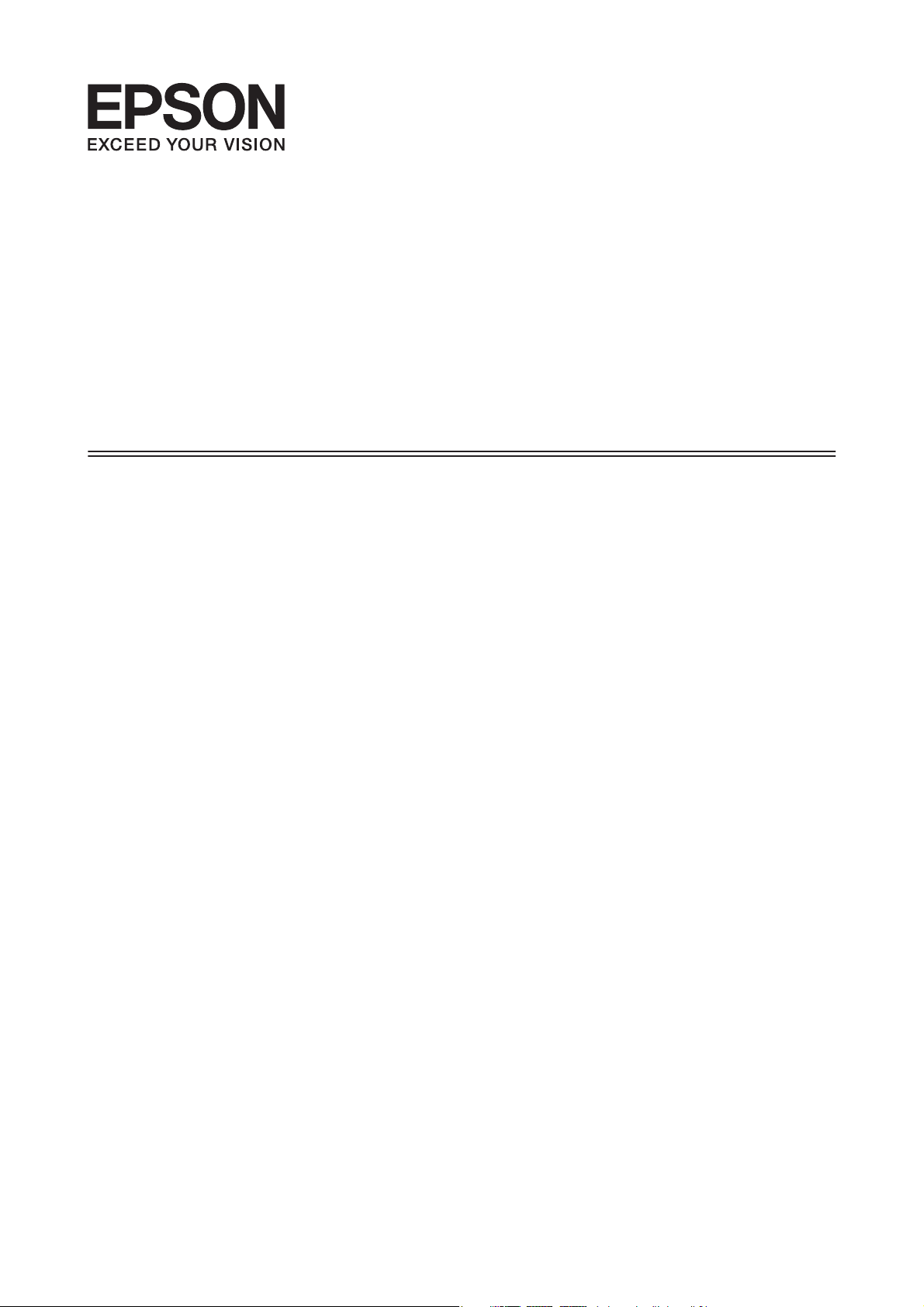
Guide d'utilisation
NPD5068-00 FR
Page 2
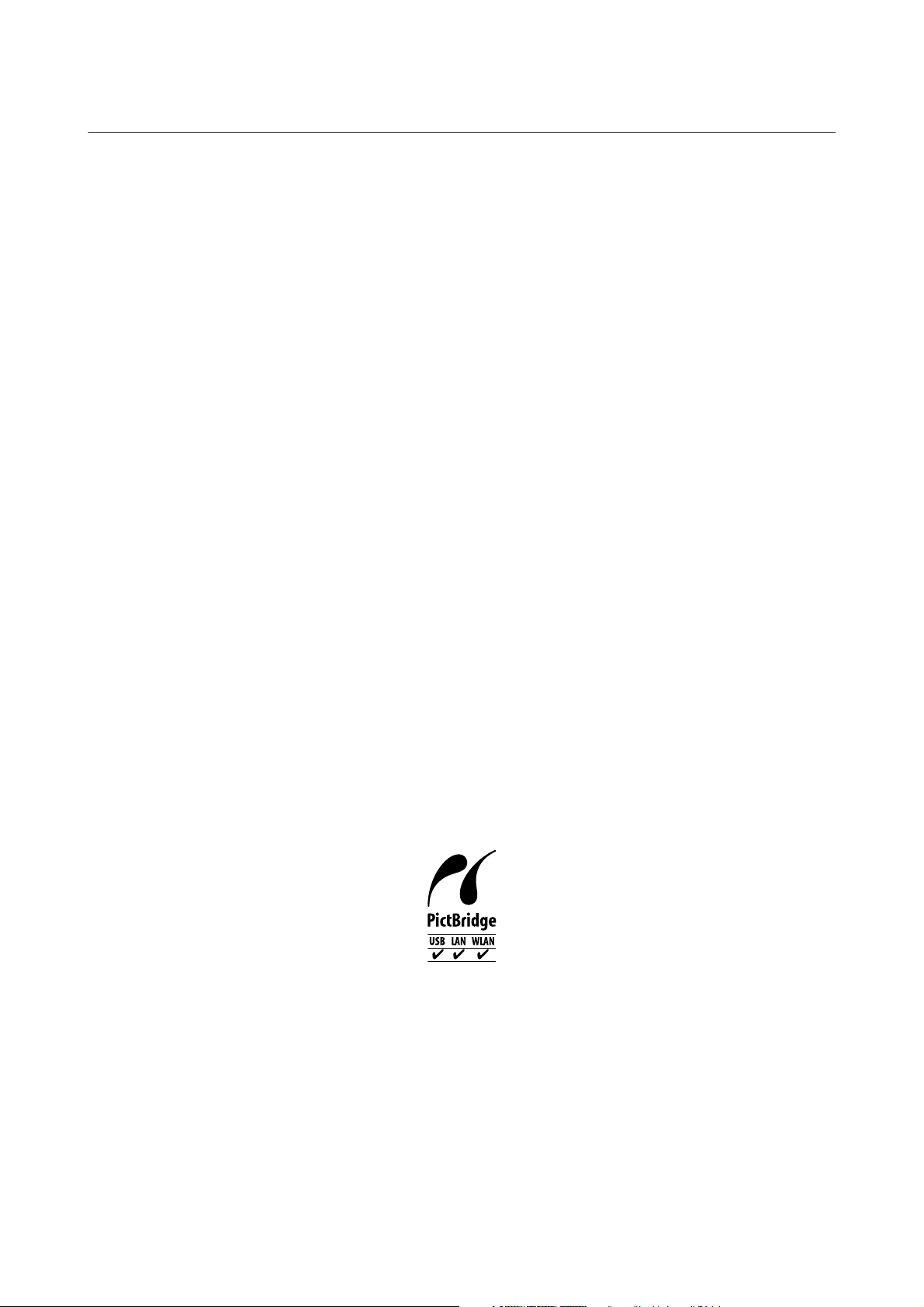
Guide d'utilisation
Droits d'auteur et marques
Droits d'auteur et marques
Droits d'auteur et marques
A uc u n e p a r ti e de ce m a nu e l ne p eu t ê tr e r ep r o du i te , s to c kée dans un système documentaire ou transmise sous quelque
forme ou de quelque manière que ce soit, électronique, mécanique, par photocopie, enregistrement ou autre, sans
l'accord préalable écrit de Seiko Epson Corporation. L'utilisation des informations du présent manuel n'accorde
aucune responsabilité en matière de brevets. Il en va de même pour les dommages résultant de l'utilisation des
informations du présent manuel. Les informations contenues dans la présente notice sont exclusivement destinées à
l'utilisation de ce produit Epson. Epson ne pourra être tenue responsable de l'utilisation de ces informations avec
d'autres produits.
Ni Seiko Epson Corporation, ni ses filiales ne pourront être tenues responsables envers l’acquéreur de ce produit ou
envers des tiers des dommages, pertes, frais ou dépenses encourus par l’acquéreur ou les tiers à la suite des événements
suivants : accident, utilisation incorrecte ou abusive de ce produit, modifications, réparations ou altérations non
autorisées de ce produit ou (sauf aux États-Unis) non-respect au sens strict des consignes d’utilisation et de
maintenance de Seiko Epson Corporation.
Seiko Epson Corporation et ses filiales ne pourront être tenues responsables des dommages ou problèmes survenus
par suite de l'utilisation de produits optionnels ou consommables autres que ceux désignés par Seiko Epson
Corporation comme étant des Produits d'origine Epson ou des Produits approuvés par Epson.
Seiko Epson Corporation ne pourra être tenue responsable des dommages résultant des interférences
électromagnétiques se produisant à la suite de l'utilisation de câbles d'interface autres que ceux désignés par Seiko
Epson Corporation comme étant des Produits approuvés par Epson.
EPSON
marque de Seiko Epson Corporation.
PRINT Image Matching
Copyright © 2001 Seiko Epson Corporation. Tous droits réservés.
PictBridge est une marque commerciale.
est une marque déposée, et EPSON EXCEED YOUR VISION ou EXCEED YOUR VISION est un nom de
®
et le logo PRINT Image Matching sont des noms de marque de Seiko Epson Corporation.
™
Intel® est une marque déposée de Intel Corporation.
PowerPC
Microsoft
Apple, Macintosh, Mac OS et OS X sont des marques commerciales de la société Apple Inc., déposées aux États-Unis et
dans d'autres pays.
Google Cloud Print
est une marque déposée de International Business Machines Corporation.
®
, Windows® et Windows Vista® sont des marques déposées de Microsoft Corporation.
®
est une marque commerciale déposée de la société Google Inc.
™
2
Page 3

Guide d'utilisation
Droits d'auteur et marques
Adobe, Adobe Reader et Acrobat sont des marques commerciales de la société Adobe systems Incorporated, qui
peuvent être déposées dans certaines juridictions.
Avis général : les autres noms de produit utilisés dans cette notice sont donnés uniquement à titre d'identification et
peuvent être des noms de marque de leur détenteur respectif. Epson dénie toute responsabilité vis-à-vis de ces marques.
© 2014 Seiko Epson Corporation. Tous droits réservés.
Le contenu du présent manuel et les spécifications du produit peuvent être modifiés sans notification préalable.
3
Page 4
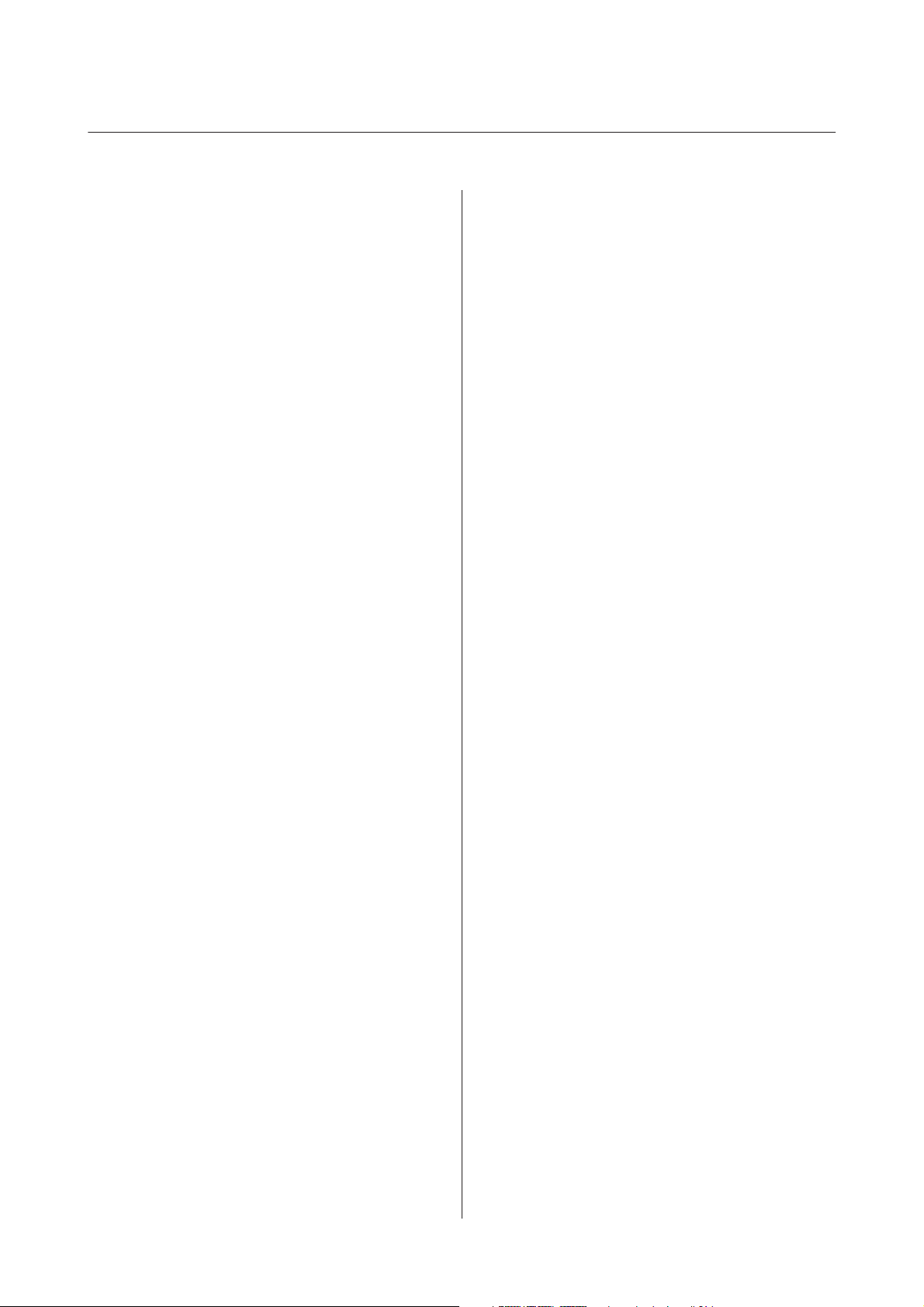
Guide d'utilisation
Table des matières
Table des matières
Droits d'auteur et marques
Droits d'auteur et marques................... 2
Introduction
Sources d'informations...................... 7
Attention, Important et Remarque.............. 7
Versions des systèmes d'exploitation............ 7
Utilisation du service Epson Connect............ 8
Consignes importantes
Consignes de sécurité....................... 9
Conseils et avertissements à propos du produit..... 9
Configuration/utilisation du produit.......... 9
Utilisation du produit avec une connexion
sans fil............................... 11
Manipulation des cartouches d'encre......... 11
Restrictions relatives à la copie................ 11
Présentation de votre produit
Fonctions disponibles sur votre produit......... 13
Composants du produit..................... 13
Présentation du panneau de contrôle........... 16
Manipulation du papier et des supports
Introduction à l'utilisation, au chargement et au
stockage de supports....................... 18
Conservation du papier................... 18
Sélection du papier........................ 18
Paramétrage du type de papier à partir du
pilote d'impression...................... 20
Chargement du papier...................... 21
Dans l’unité papier 1..................... 21
Dans l’unité papier 2..................... 24
Dans la fente d’alimentation papier arrière..... 28
Chargement d’un CD/DVD.................. 31
Consignes de manipulation des CD/DVD. . . . . 31
Chargement d’un CD/DVD................ 32
Impression
Fonctionnement de base à partir du panneau de
commande.............................. 35
Impression de photos à partir d'un appareil
photo numérique....................... 35
Fonctionnement de base à partir de votre
ordinateur.............................. 36
Pilote d'impression et Status Monitor. . . . . . . . . 36
Impression de base...................... 39
Annulation d'une impression............... 42
Autres options........................... 44
Impression de photos avec Easy Photo Print. . . . 44
Ajout d’une prédéfinition d’impression....... 45
Impression recto verso................... 46
Impression avec ajustement à la taille du papier
(Zoom)............................... 49
Impression Pages per sheet (Pages par feuille)
.................................... 50
Agrandissements et posters (pour Windows
uniquement)........................... 51
Réglage des couleurs d’impression........... 57
Impression d’un filigrane (pour Windows
uniquement)........................... 58
Impression de pages Web à l’aide de
l’application E-Web Print (pour Windows
uniquement)........................... 58
Impression d’une étiquette de CD/DVD à
l’aide de l’application Epson Print CD........ 59
Impression à partir de périphériques intelligents
...................................... 60
À l’aide de l’application Epson iPrint. . . . . . . . . 60
Partage du produit pour l'impression........... 61
Configuration pour Windows.............. 61
Configuration pour Mac OS X.............. 65
Informations relatives aux cartouches
d'encre
Remplacement des cartouches d'encre
Caractéristiques, précautions et consignes de
sécurité relatives aux cartouches d'encre......... 67
Consignes de sécurité.................... 67
Précautions relatives au remplacement des
cartouches d'encre ...................... 67
Caractéristiques des cartouches d'encre....... 68
Vérification de l'état de la cartouche d'encre...... 69
4
Page 5
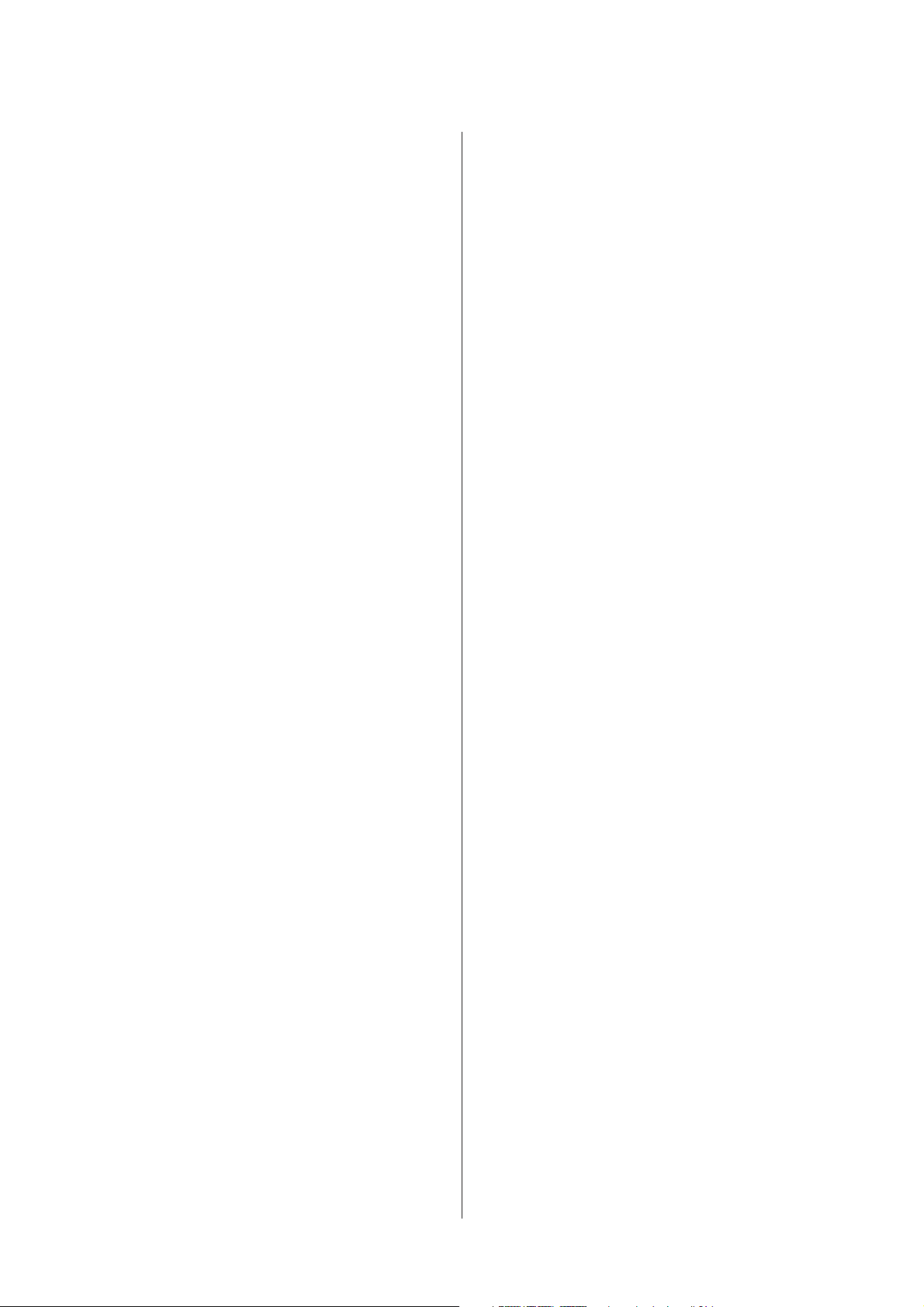
Guide d'utilisation
Table des matières
Pour Windows......................... 69
Pour Mac OS X......................... 70
Impression temporaire avec de l’encre noire
lorsque les cartouches d’encre de couleur sont
vides................................... 71
Pour Windows......................... 72
Pour Mac OS X......................... 73
Préservation de l'encre noire lorsque le niveau
d'encre de la cartouche est faible (pour Windows
uniquement)............................. 74
Remplacement d'une cartouche d'encre......... 75
Entretien du produit et du logiciel
Vérification des buses de la tête d'impression. . . . . 81
Utilisation de l'utilitaire Nozzle Check
(Vérification des buses) sous Windows....... 81
Utilisation de l'utilitaire Nozzle Check
(Vérification des buses) sous Mac OS X....... 81
Utilisation du panneau de commande. . . . . . . . 82
Nettoyage de la tête d'impression.............. 83
Utilisation de l'utilitaire Head Cleaning
(Nettoyage des têtes) sous Windows.......... 83
Utilisation de l'utilitaire Head Cleaning
(Nettoyage des têtes) sous Mac OS X......... 84
Utilisation du panneau de contrôle.......... 84
Alignement de la tête d'impression............. 84
Utilisation de l'utilitaire Print Head Alignment
(Alignement des têtes) sous Windows. . . . . . . . 85
Utilisation de l'utilitaire Print Head Alignment
(Alignement des têtes) sous Mac OS X........ 86
Économies d'énergie....................... 86
Pour Windows......................... 87
Pour Mac OS X......................... 87
Fonctionnement plus silencieux de l'imprimante
...................................... 87
Pour Windows......................... 87
Pour Mac OS X......................... 88
Définition des paramètres des services réseau. . . . . 88
Nettoyage du produit...................... 89
Nettoyage de la partie extérieure du produit. . . . 89
Nettoyage de la partie intérieure du produit. . . . 89
Transport du produit...................... 90
Vérification et installation du logiciel........... 92
Vérification du logiciel installé sur votre
ordinateur............................ 92
Installation du logiciel.................... 93
Désinstallation du logiciel................... 93
Pour Windows......................... 93
Pour Mac OS X......................... 94
Voyants d'erreur
Dépannage de problèmes
d’impression
Diagnostic des problèmes.................. 100
Vérification de l'état du produit............ 100
Bourrages papier......................... 103
Retrait du papier coincé à partir du capot
arrière............................... 104
Retrait du papier coincé à partir de l'intérieur
du produit........................... 105
Retrait du papier coincé à partir du bac papier
................................... 106
Retrait du papier coincé à partir de la fente
d’alimentation papier arrière.............. 106
Prévention des bourrages papier........... 106
Réimpression après un bourrage papier
(Windows uniquement)................. 107
Aide pour les problèmes d'impression......... 107
Bandes horizontales..................... 109
Apparition de bandes verticales ou décalage. . . 109
Couleurs incorrectes ou manquantes........ 110
Impression floue ou tachée............... 110
Différents problèmes au niveau de l'impression
..................................... 111
Caractères incorrects ou déformés.......... 111
Marges incorrectes..................... 111
L'impression est légèrement inclinée........ 111
Image inversée........................ 112
Impression de pages blanches............. 112
Le côté imprimé est taché ou rayé........... 112
L'impression est trop lente................ 112
Le papier n'est pas correctement entraîné....... 113
Le papier n'avance pas................... 113
Entraînement de plusieurs pages à la fois..... 114
Chargement incorrect du papier............ 114
Le papier n'est que partiellement éjecté ou est
froissé............................... 114
Le produit n'imprime pas................... 114
Tous les voyants sont éteints.............. 114
Les voyants se sont allumés, puis se sont éteints
................................... 115
Seul le voyant d'alimentation est allumé...... 115
Une erreur d'encre est signalée après le
remplacement de la cartouche............. 115
Augmentation de la vitesse d'impression (pour
Windows uniquement).................... 117
5
Page 6
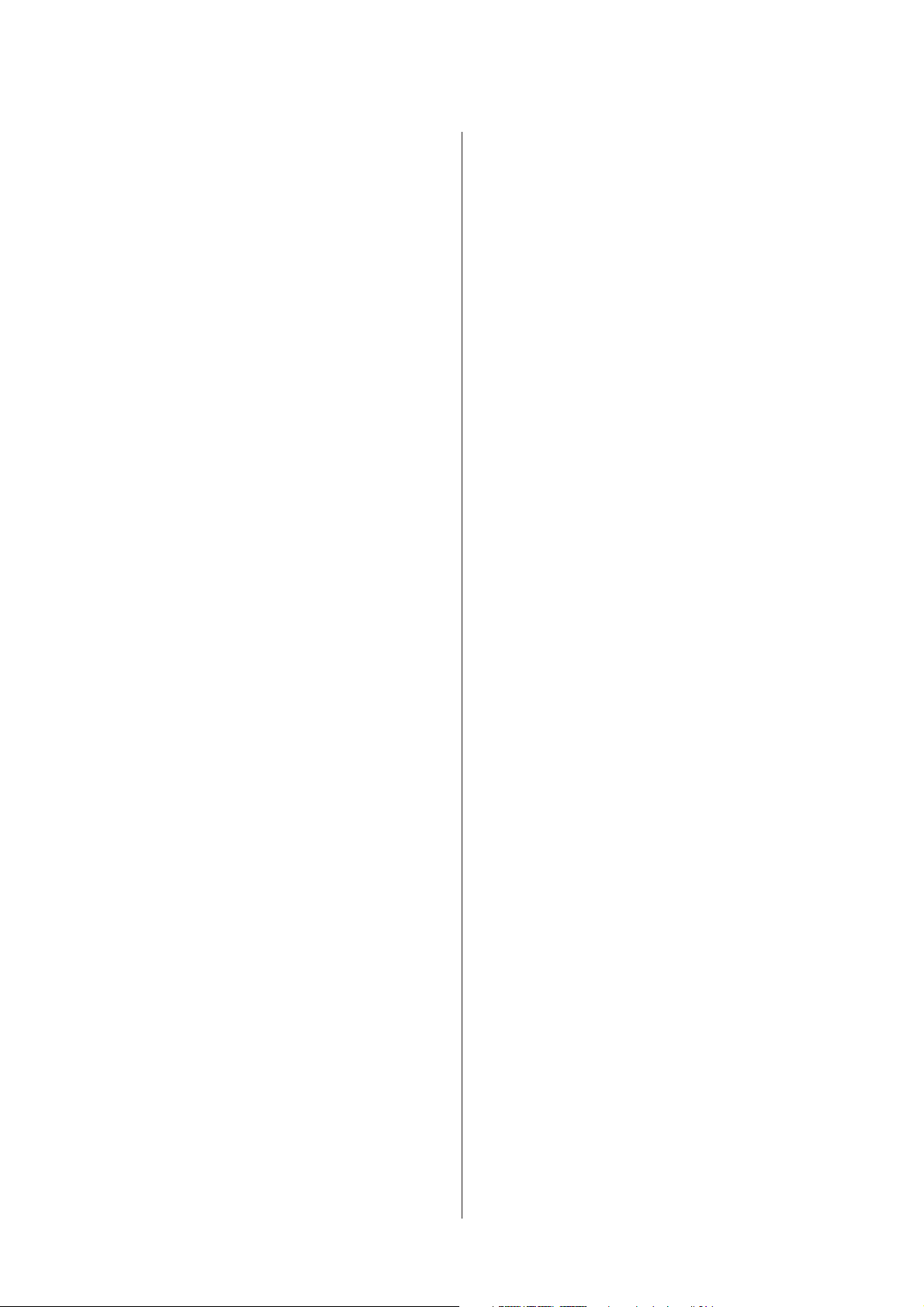
Guide d'utilisation
Table des matières
Informations relatives au produit
Configuration requise..................... 119
Pour Windows........................ 119
Pour Mac OS X........................ 119
Caractéristiques techniques................. 119
Caractéristiques de l'imprimante........... 119
Caractéristiques de l'interface réseau. . . . . . . . 121
Caractéristiques relatives aux données photo
................................... 122
Caractéristiques mécaniques.............. 122
Caractéristiques électriques............... 122
Environnement........................ 123
Normes et conformité................... 123
Interface............................. 123
Où trouver de l'aide
Site Web du support technique.............. 124
Contacter l'assistance de Epson.............. 124
Avant de contacter Epson................ 124
Aide pour les utilisateurs d'Europe.......... 125
Index
6
Page 7

Guide d'utilisation
Introduction
Introduction
Sources d'informations
La dernière version des manuels suivants est disponible sur le site Web d'assistance Epson.
http://www.epson.eu/Support (Europe)
❏ Démarrez ici (version papier) :
Fournit des informations sur la configuration du produit et l'installation du logiciel.
❏ Guide d'utilisation (fichier PDF) :
Fournit des consignes détaillées d'utilisation, de sécurité et de dépannage. Reportez-vous à ce guide lorsque vous
utilisez le produit avec un ordinateur ou lorsque vous utilisez des fonctions avancées telles que l’impression recto
verso.
Pour afficher la version PDF du manuel, vous devez disposer de l'application Adobe Acrobat Reader version 5.0
ou plus récente ou de l'application Adobe Reader.
❏ Guide réseau (fichier PDF) :
Fournit aux administrateurs du réseau des informations sur le pilote d'impression et les paramètres réseau.
Attention, Important et Remarque
Les indications Attention, Important et Remarque utilisées dans le présent manuel sont détaillées et expliquées
ci-dessous.
Attention
!
Avertissement à suivre à la lettre pour éviter des blessures corporelles.
Important
c
Mise en garde à respecter pour éviter d'endommager votre équipement.
Remarque
Conseils utiles et limitations portant sur le fonctionnement du produit.
Versions des systèmes d'exploitation
Les abréviations suivantes sont utilisées dans ce manuel.
❏ Windows 8.1 fait référence à Windows 8.1 et Windows 8.1 Pro.
❏ Windows 8 fait référence à Windows 8 et Windows 8 Pro.
7
Page 8
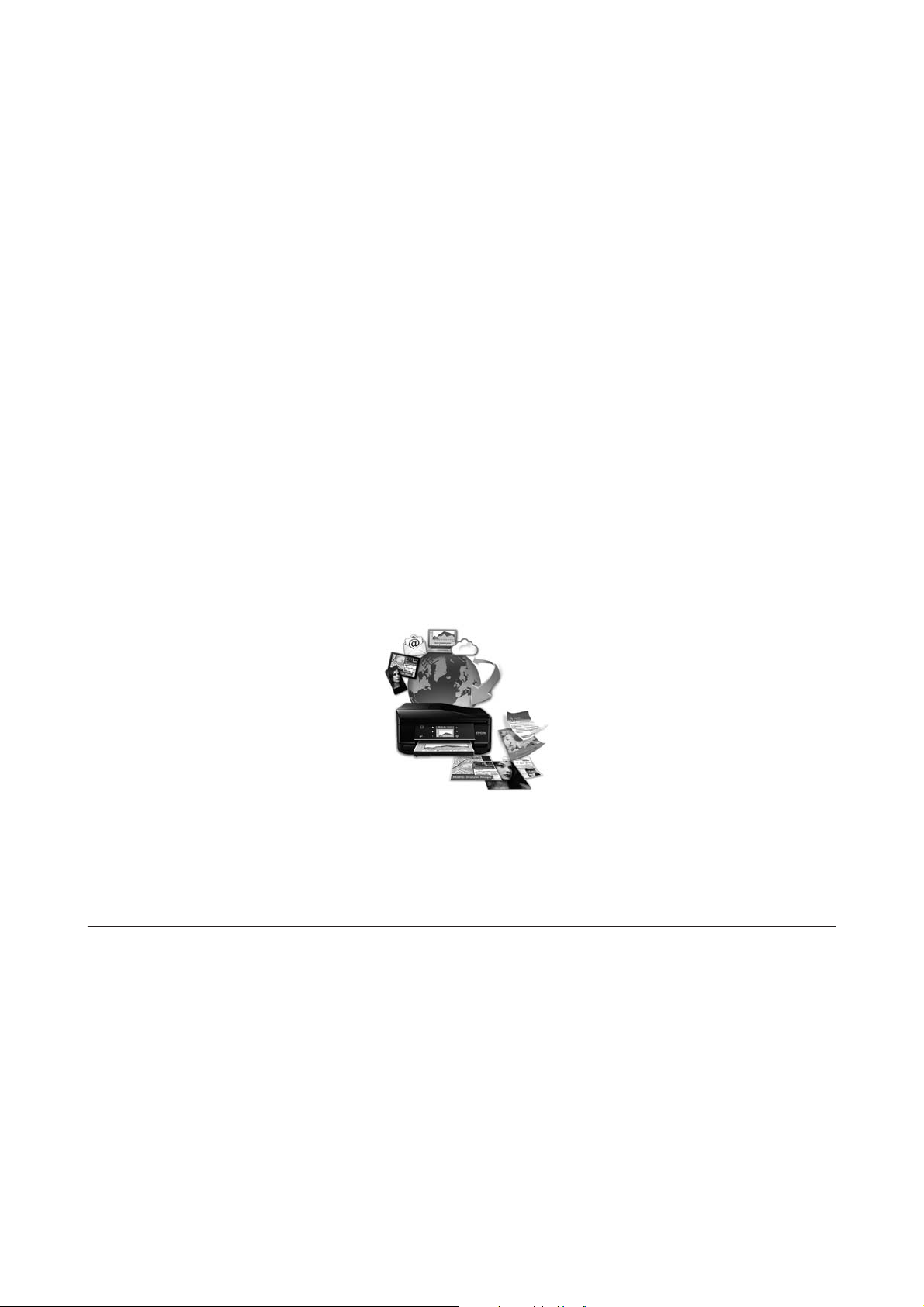
Guide d'utilisation
Introduction
❏ Windows 7 fait référence à Windows 7 Home Basic (Windows 7 Édition Familiale Basique), Windows 7 Home
Premium (Windows 7 Édition Familiale Premium), Windows 7 Professional (Windows 7 Professionnel) et
Windows 7 Ultimate (Windows 7 Édition Intégrale).
❏ Windows Vista fait référence à Windows Vista Home Basic Edition (Windows Vista Édition Familiale Basique),
Windows Vista Home Premium Edition (Windows Vista Édition Familiale Premium), Windows Vista Business
Edition (Windows Vista Professionnel), Windows Vista Enterprise Edition (Windows Vista Entreprise) et
Windows Vista Ultimate Edition (Windows Vista Édition Intégrale).
❏ Windows XP fait référence à Windows XP Home Edition (Windows XP Édition Familiale), Windows XP
Professional x64 Edition (Windows XP Professionnel x64) et Windows XP Professional (Windows XP
Professionnel).
❏ Mac OS X fait référence à Mac OS X 10.6.x, 10.7.x, 10.8.x et 10.9.x.
Utilisation du service Epson Connect
Le service Epson Connect et les services d’autres entreprises vous permettent d’imprimer facilement de votre
smartphone, votre tablette électronique ou votre ordinateur portable, à tout moment et de presque partout dans le
monde ! Pour plus d’informations concernant l’impression et les autres services, consultez les sites suivants :
https://www.epsonconnect.com/ (site du portail Epson Connect)
http://www.epsonconnect.eu/ (Europe uniquement)
Remarque :
Vous pouvez définir les paramètres des services réseau via un navigateur Web, sur un ordinateur, un smartphone, une
tablette ou un ordinateur portable connecté au même réseau que le produit.
& « Définition des paramètres des services réseau » à la page 88
8
Page 9
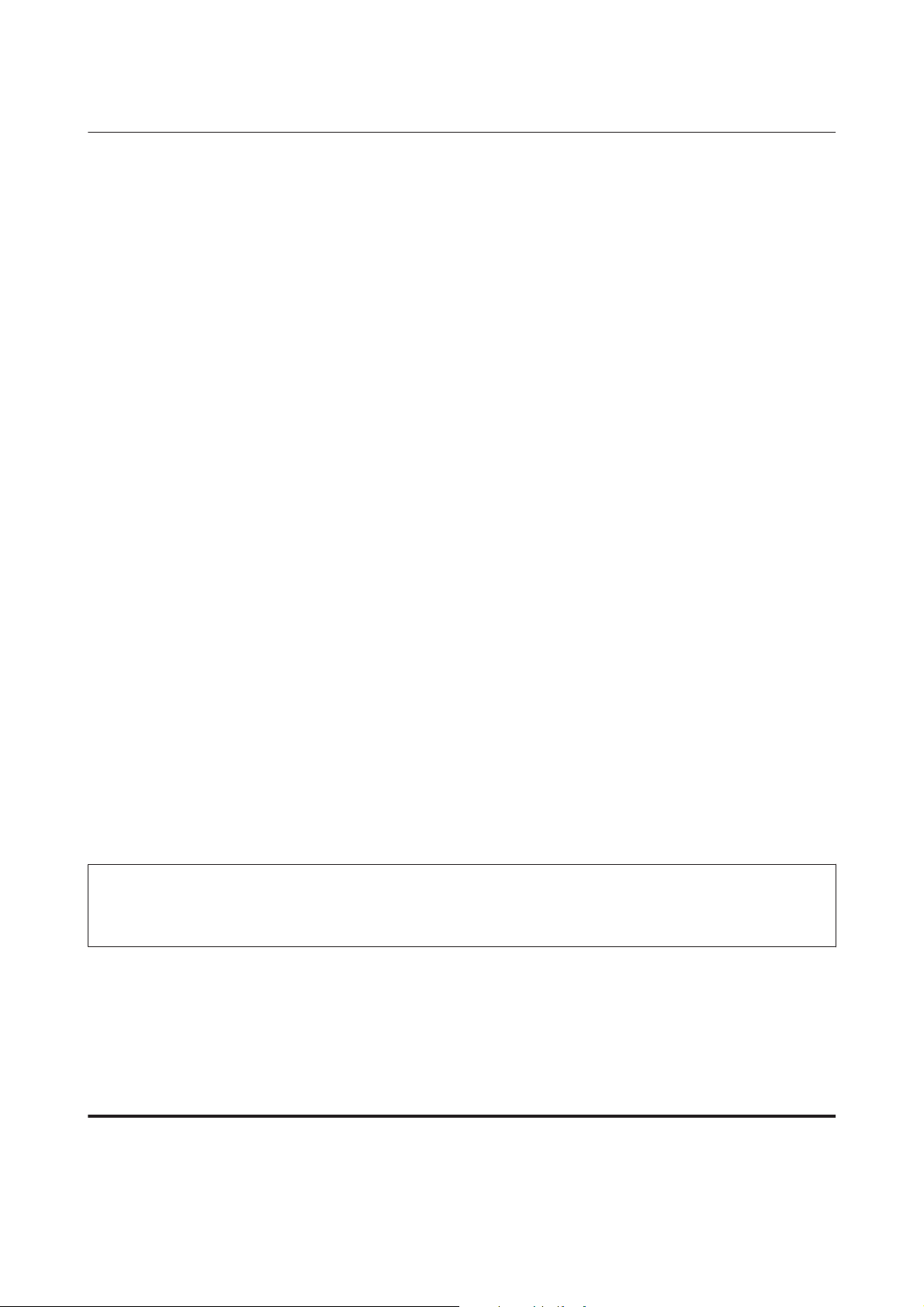
Guide d'utilisation
Consignes importantes
Consignes importantes
Consignes de sécurité
Lisez et respectez les consignes suivantes afin d'utiliser le produit en toute sécurité. Veillez à conserver ce guide pour
pouvoir vous y reporter ultérieurement. Veillez également à suivre les avertissements et consignes repérés sur le
produit.
❏ Utilisez uniquement le cordon d'alimentation fourni avec le produit et n'utilisez jamais celui d'un autre
équipement. L'utilisation d'autres cordons d'alimentation avec ce produit ou de ce cordon d'alimentation avec un
autre équipement pourrait provoquer un incendie ou une décharge électrique.
❏ Veillez à ce que votre cordon d'alimentation soit conforme aux normes de sécurité locales applicables.
❏ Sauf mention contraire dans les guides du produit, ne procédez jamais à des travaux de démontage, de
modification ou de réparation au niveau du cordon d’alimentation, de la prise, du module imprimante ou des
accessoires.
❏ Débranchez le produit et contactez le service qualifié dans les cas suivants : le cordon d'alimentation ou sa fiche est
endommagé, du liquide a coulé dans le produit, le produit est tombé ou le boîtier a été endommagé, le produit ne
fonctionne pas normalement ou ses performances ont changé de manière sensible. N'ajustez pas les commandes
non traitées dans les instructions de fonctionnement.
❏ Placez le produit à proximité d'une prise de courant permettant un débranchement facile du cordon
d'alimentation.
❏ Ne placez et ne rangez pas le produit à l'extérieur, dans des lieux particulièrement sales ou poussiéreux, à
proximité de points d'eau ou de sources de chaleur, ou dans des lieux soumis à des chocs, des vibrations, des
températures élevées ou de l'humidité.
❏ Veillez à ne pas renverser de liquide sur le produit et à ne pas le manipuler si vous avez les mains mouillées.
❏ Maintenez le produit à au moins 22 cm de distance des stimulateurs cardiaques. Les ondes radio générées par le
produit peuvent affecter de manière négative le fonctionnement des stimulateurs cardiaques.
Remarque :
La section suivante propose des consignes de sécurité concernant les cartouches d'encre :
& « Remplacement des cartouches d'encre » à la page 67
Conseils et avertissements à propos du produit
Lisez et respectez les consignes suivantes afin d'éviter d'endommager le produit ou votre matériel. Veillez à conserver
ce guide pour pouvoir vous y reporter ultérieurement.
Configuration/utilisation du produit
❏ Veillez à ne pas obstruer ou recouvrir les ouvertures du produit.
9
Page 10
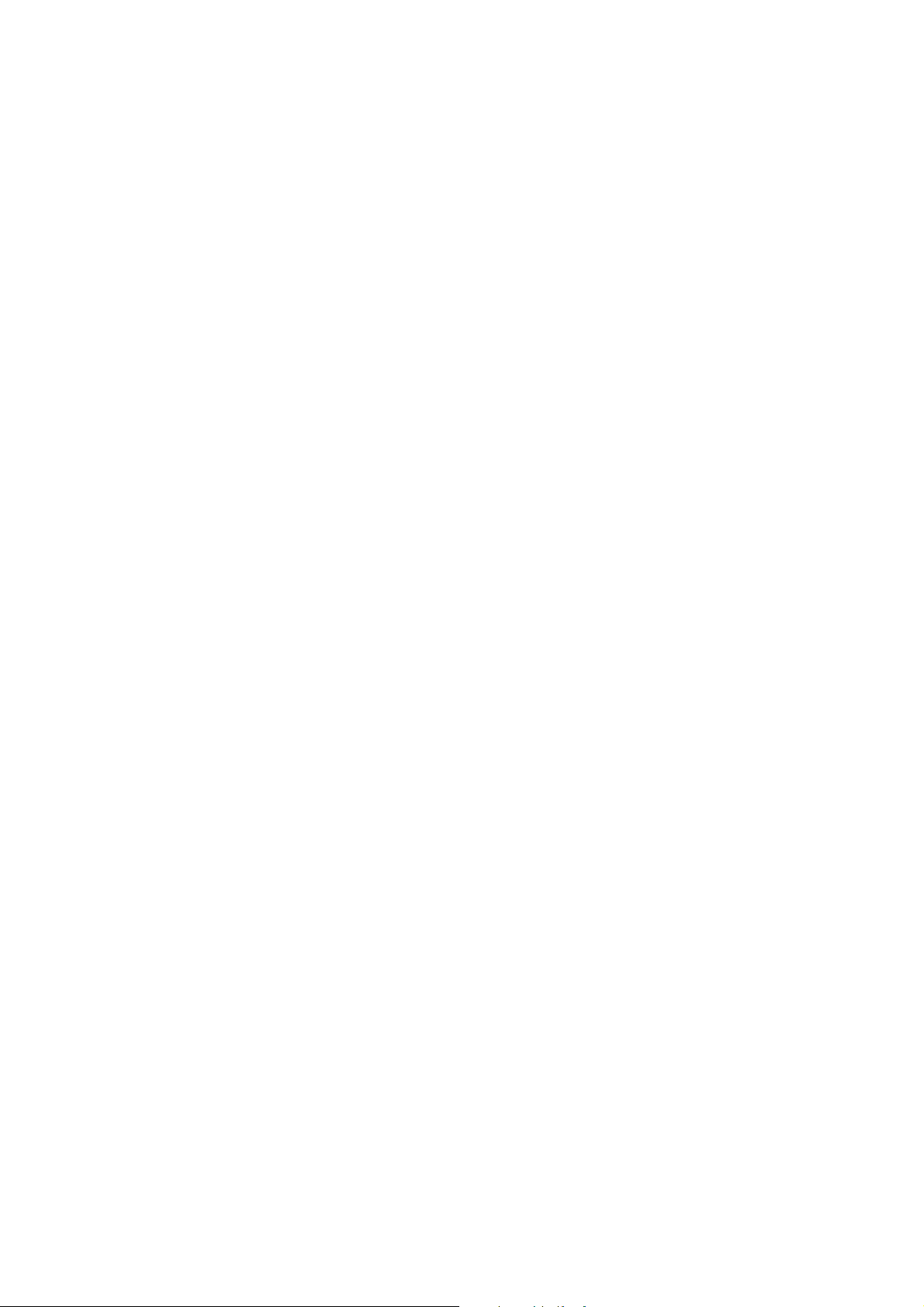
Guide d'utilisation
Consignes importantes
❏ Utilisez uniquement le type de source d’alimentation indiqué sur l’étiquette du produit.
❏ Évitez l'utilisation de prises de courant reliées au même circuit que les photocopieurs ou les systèmes de
climatisation qui sont fréquemment arrêtés et mis en marche.
❏ Évitez d'utiliser des prises de courant commandées par un interrupteur mural ou une temporisation automatique.
❏ Placez l'ensemble du système informatique à l'écart des sources potentielles de parasites électromagnétiques telles
que les haut-parleurs ou les bases fixes des téléphones sans fil.
❏ Les cordons d'alimentation électrique doivent être placés de manière à éviter tout phénomène d'abrasion, de
coupure, de frottement, de recourbement ou de pliure. Ne placez aucun objet sur les cordons d'alimentation
électrique et faites en sorte que l'on ne puisse pas marcher ou rouler sur les cordons d'alimentation électrique.
Veillez à ce que tous les cordons d'alimentation électrique soient bien droits aux extrémités et aux points d'entrée
et de sortie du transformateur.
❏ Si vous utilisez un prolongateur électrique avec le produit, veillez à ce que l’ampérage maximum des périphériques
reliés au prolongateur ne dépasse pas celui du cordon. De même, veillez à ce que l’ampérage total des
périphériques branchés sur la prise de courant ne dépasse pas le courant maximum que celle-ci peut supporter.
❏ Si vous devez utiliser le produit en Allemagne, le réseau électrique de l'immeuble doit être protégé par un
disjoncteur de 10 ou 16 ampères pour assurer une protection adéquate contre les courts-circuits et les
surintensités.
❏ Lors du raccordement du produit à un ordinateur ou un autre périphérique à l'aide d'un câble, assurez-vous que
les connecteurs sont orientés correctement. Les connecteurs ne disposent que d'une seule orientation correcte. Si
les connecteurs ne sont pas insérés correctement, les deux périphériques reliés par le câble risquent d'être
endommagés.
❏ Placez le produit sur une surface plane et stable sensiblement plus grande que la base du produit. Si vous installez le
produit contre un mur, prévoyez un espace minimal de 10 cm entre l'arrière du produit et le mur. Le produit ne
fonctionnera pas correctement s'il est placé dans une position inclinée.
❏ Lors du stockage ou du transport du produit, évitez de l'incliner, de le placer verticalement ou de le renverser, faute
de quoi de l'encre risque de fuir.
❏ Laissez de l'espace pour les câbles derrière le produit et de l'espace au-dessus du produit de manière à pouvoir
ouvrir complètement le capot de documents.
❏ Laissez suffisamment de place devant le produit pour que le papier puisse être éjecté sans problème.
❏ Évitez les emplacements soumis à des variations rapides de température et d'humidité. Maintenez aussi le produit
à l'écart du rayonnement solaire direct, des fortes lumières et des sources de chaleur.
❏ N'insérez aucun objet à travers les orifices du produit.
❏ N'introduisez pas vos mains dans le produit et ne touchez pas aux cartouches d'encre au cours de l'impression.
❏ Ne touchez pas le câble plat blanc situé à l'intérieur du produit.
❏ N'utilisez pas de produits en aérosol contenant des gaz inflammables à l'intérieur ou autour du produit, faute de
quoi vous risquez de provoquer un incendie.
❏ Ne déplacez pas la tête d'impression à la main, faute de quoi vous pourriez endommager le produit.
10
Page 11

Guide d'utilisation
Consignes importantes
❏ Mettez toujours le produit hors tension à l'aide de la touche P. Ne débranchez pas le produit et ne le mettez pas
hors tension au niveau de la prise avant que le voyant P soit complètement éteint.
❏ Avant de transporter le produit, assurez-vous que la tête d'impression est en position initiale (à l'extrême droite) et
que les cartouches d'encre sont en place.
❏ Veillez à ne pas coincer vos doigts lorsque vous fermez le capot de l’imprimante.
❏ Si vous ne comptez pas utiliser le produit pendant une période de temps prolongée, veillez à retirer le cordon
d'alimentation de la prise électrique.
❏ Pendant la durée de vie de votre produit, il est possible que vous deviez remplacer le tampon d'encre usagée s'il est
saturé. Ce remplacement et sa fréquence varient en fonction du nombre de pages imprimées, du type de
documents imprimés et du nombre de cycles de nettoyage effectués par le produit. Epson Status Monitor ou les
voyants du panneau de commande vous indiqueront quand vous devez intervenir. Le fait que vous deviez
remplacer le tampon ne signifie pas que le produit a cessé de fonctionner conformément à ses caractéristiques. Le
remplacement de cette pièce est une activité de maintenance courante pour les caractéristiques du produit et ne
nécessite aucune réparation. La garantie Epson ne couvre toutefois pas le coût de ce remplacement. Le
remplacement du tampon du produit peut être effectué par n'importe quel prestataire de service Epson agrée. Ce
remplacement ne peut pas être effectué par l'utilisateur.
Utilisation du produit avec une connexion sans fil
❏ N'utilisez pas le produit dans des hôpitaux ou à proximité d'équipements médicaux. Les ondes radio générées par
le produit peuvent affecter de manière négative le fonctionnement des équipements médicaux électriques.
❏ N'utilisez pas le produit à proximité de dispositifs contrôlés de manière automatique, tels que des portes
automatiques ou des alarmes incendie. Les ondes radio générées par le produit peuvent affecter de manière
négative ces dispositifs et entraîner des accidents liés à un mauvais fonctionnement.
Manipulation des cartouches d'encre
& « Remplacement des cartouches d'encre » à la page 67
Restrictions relatives à la copie
Respectez les restrictions suivantes de manière à garantir une utilisation responsable et légale du produit.
La copie des éléments suivants est interdite par la loi :
❏ Billets de banque, pièces, titres négociables émis par le gouvernement, titres de gage du gouvernement et titres
municipaux
❏ Timbres-poste inutilisés, cartes postales prétimbrées et autres envois postaux timbrés au tarif en vigueur
❏ Timbres fiscaux émis par le gouvernement et titres émis selon des procédures légales
Faites preuve de circonspection lors de la copie des éléments suivants :
❏ Titres négociables privés (certificats d'action, billets au porteur, chèques, etc.), abonnements mensuels, billets de
réduction, etc.
11
Page 12
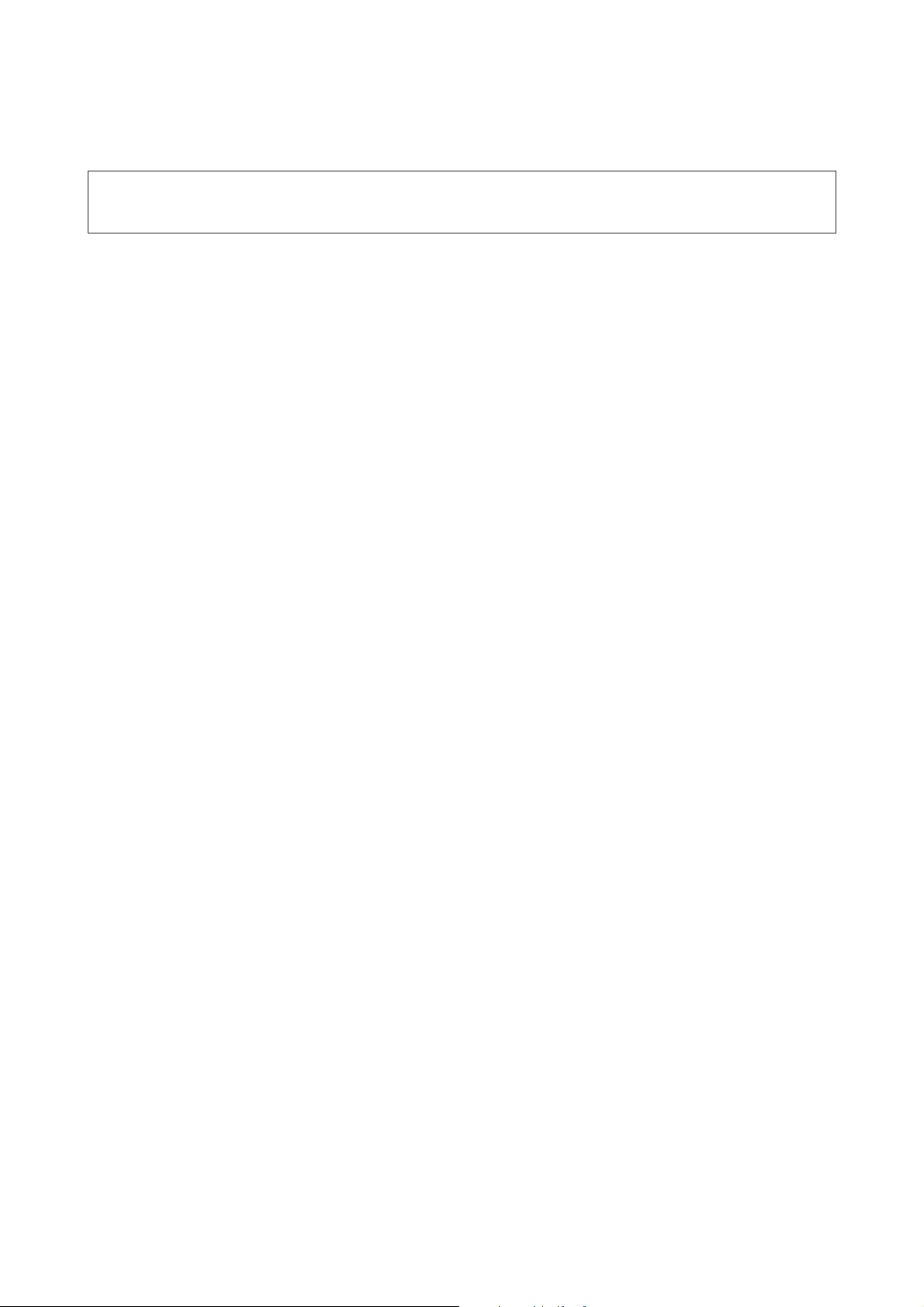
Guide d'utilisation
Consignes importantes
❏ Passeports, permis de conduire, certificats médicaux, titres de transport, bons d’alimentation, billets, etc.
Remarque :
Il est également possible que la copie de tels documents soit interdite par la loi.
Utilisation responsable de documents soumis à droits d'auteur :
❏ Les produits peuvent être utilisés incorrectement en cas de copie de documents soumis à droits d'auteur. À moins
d'agir sur les conseils d'un avocat bien informé, prenez vos responsabilités et faites preuve de respect en sollicitant
l'autorisation du détenteur des droits d'auteur avant de copier des documents publiés.
12
Page 13
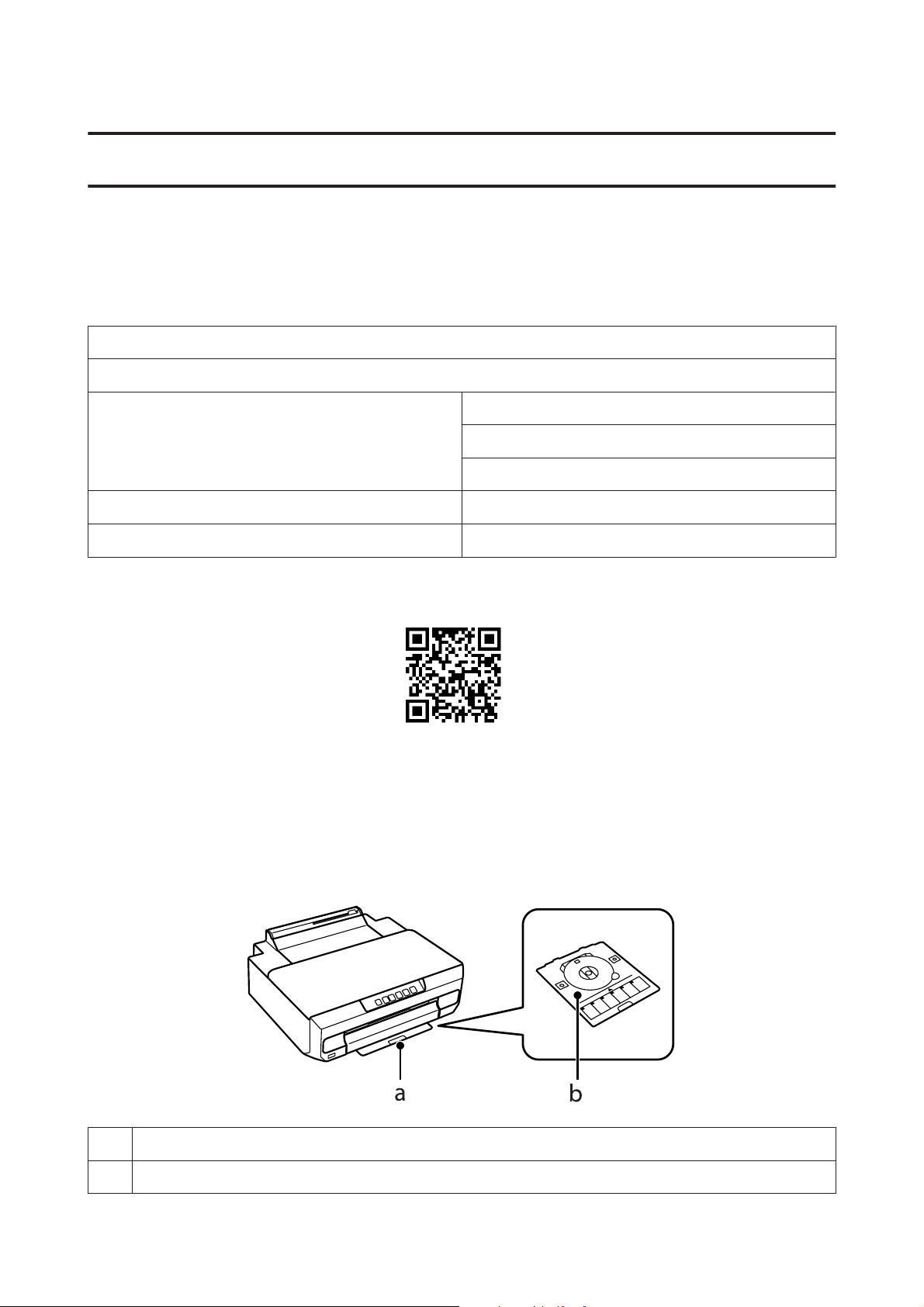
Guide d'utilisation
Présentation de votre produit
Présentation de votre produit
Fonctions disponibles sur votre produit
Vérifiez les fonctions disponibles sur votre produit.
Imprimer
Wi-Fi
Epson Connect services Email Print
Remote Print Driver
iPrint*
Services d’autres entreprises Google Cloud Print
PictBridge USB, réseau local, réseau local sans fil
* Epson iPrint est une application destinée à iOS et Android. Epson iPrintvous permet d’imprimer sans fil, depuis votre smartphone
ou votre tablette. Pour plus d'informations, consultez le site Web suivant.
http://ipr.to/a
Composants du produit
a. Vous devez ranger le plateau CD/DVD ici.
b. Plateau CD/DVD
13
Page 14
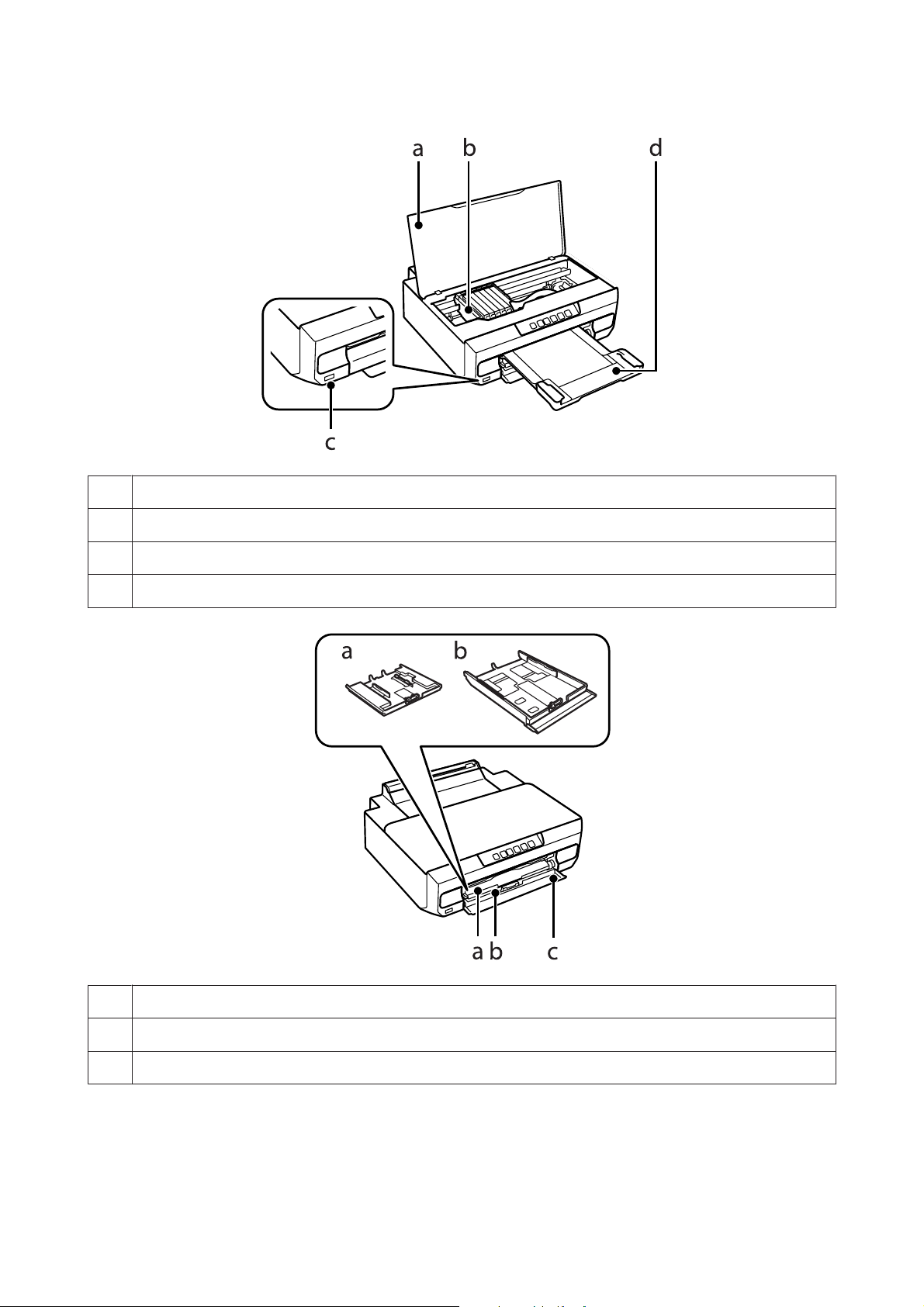
Guide d'utilisation
Présentation de votre produit
a. Capot de l’imprimante
b. Tête d'impression/porte-cartouche
c. Port USB de l’interface externe
d. Bac de sortie
a. Unité papier 1
b. Unité papier 2
c. Capot avant
14
Page 15
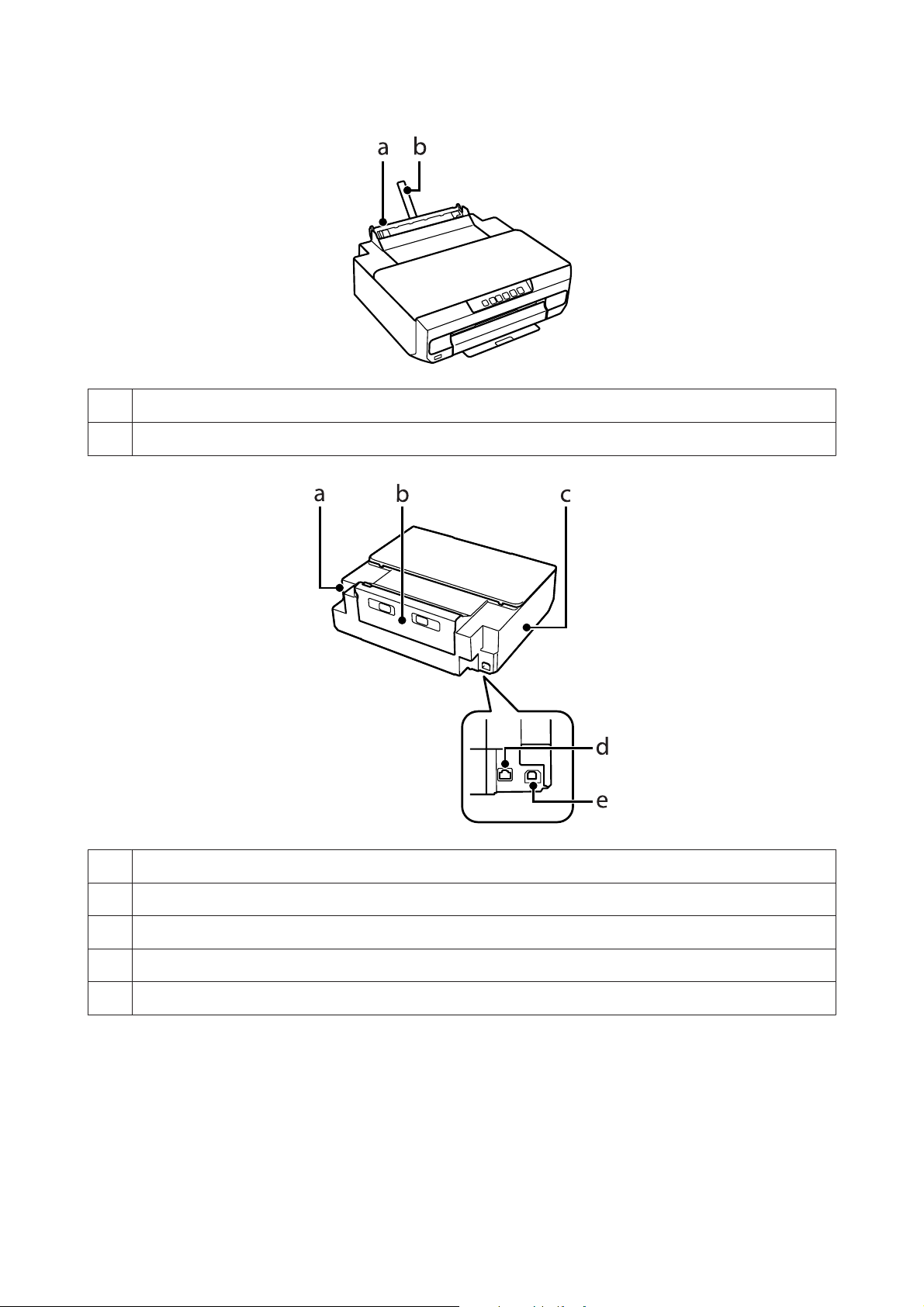
Guide d'utilisation
a. Fente d’alimentation papier arrière
b. Guide papier
Présentation de votre produit
a. Prise CA
b. Capot arrière
c. Aération
d. Port du réseau local
e. Port USB
15
Page 16
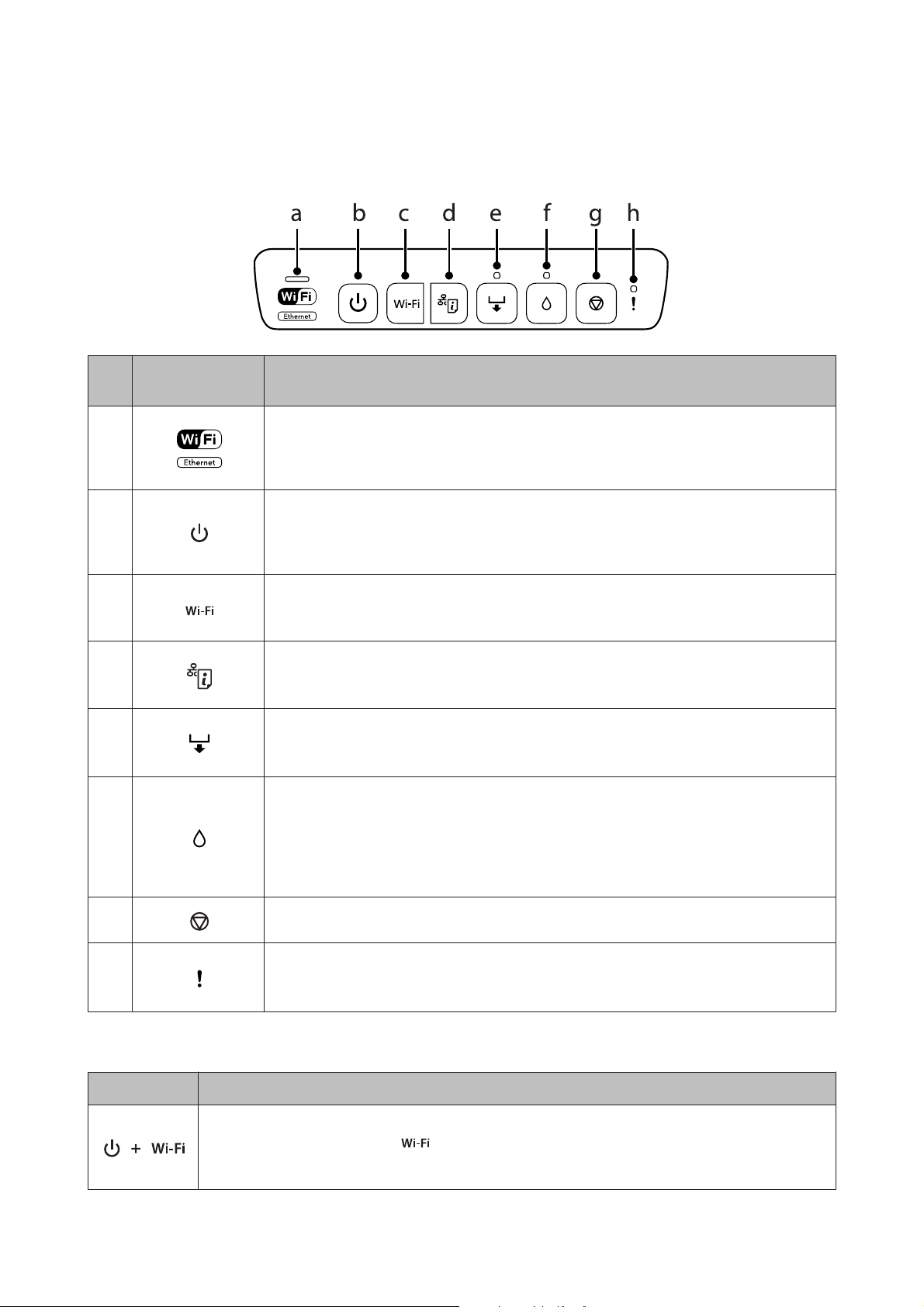
Guide d'utilisation
Présentation de votre produit
Présentation du panneau de contrôle
a
b
c
d
e
f
Touches/voyants
Fonction
Voyant vert (gauche) : s’allume lorsque l’imprimante est connectée à un réseau (Wi-Fi) sans fil.
Voyant jaune (droite) : s’allume lorsque l’imprimante est connectée à un réseau filaire.
Voyant vert (gauche) : clignote lorsque l’imprimante communique avec un réseau.
Les voyants clignotent tour à tour lors de l’initialisation des paramètres réseau.
Permet de mettre l’imprimante sous ou hors tension.
Ne mettez pas le produit hors tension lorsque ce voyant clignote (lors du fonctionnement, du
traitement des données ou du remplacement des cartouches d’encre, par exemple).
Débranchez le cordon d’alimentation lorsque ce voyant est éteint.
Maintenez cette touche enfoncée pendant plus de trois secondes pour procéder à la
configuration automatique du réseau Wi-Fi (AOSS/WPS). En cas d’erreur réseau, appuyez sur cette
touche pour annuler l’erreur. Reportez-vous au Guide réseau pour plus de détails.
Permet d’imprimer la feuille d’état réseau grâce à laquelle vous pouvez vérifier les paramètres
réseau et le statut de connexion. Le code PI N pour la configuration à l’aide du code PIN (W PS) est
également imprimé.
Appuyez sur cette touche pour charger du papier ou un CD/DVD.
S’allume ou clignote lorsqu’il n’y a plus de papier ou en cas de bourrage papier.
& « Voyants d'erreur » à la page 96
O uv r e z le c a po t d e l’ i m pr i m an t e et a p p uy e z su r cette touche pour remplacer la cartouche d’encre.
& « Remplacement des cartouches d'encre » à la page 67
Maintenez cette touche enfoncée pendant trois secondes pour procéder au nettoyage de la tête
d’impression.
S’allume si une cartouche d’encre doit être remplacée et clignote lorsque le niveau d’encre de la
cartouche est faible.
g
h.
Appuyez sur cette touche pour arrêter l’impression et éjecter le papier ou le CD/DVD.
S’allume ou clignote lorsque le bac de sortie n’est pas éjecté ou que le capot de l’imprimante est
ouvert.
& « Voyants d'erreur » à la page 96
Vous pouvez appuyer sur plusieurs touches à la fois pour exécuter davantage de fonctions.
Touches Fonction
Ces touches permettent d’activer ou de désactiver la fonctionnalité de vérification de la taille du papier avant
impression. Maintenez la touche
tension. Lorsque cette fonctionnalité est activée, si le paramètre d’impression ne correspond pas à la tail le du
papier chargé, le papier est éjecté et l’impression s’arrête. Cette fonctionnalité est activée par défaut.
enfoncée et mettez l’imprimante hors tension, puis de nouveau sous
16
Page 17
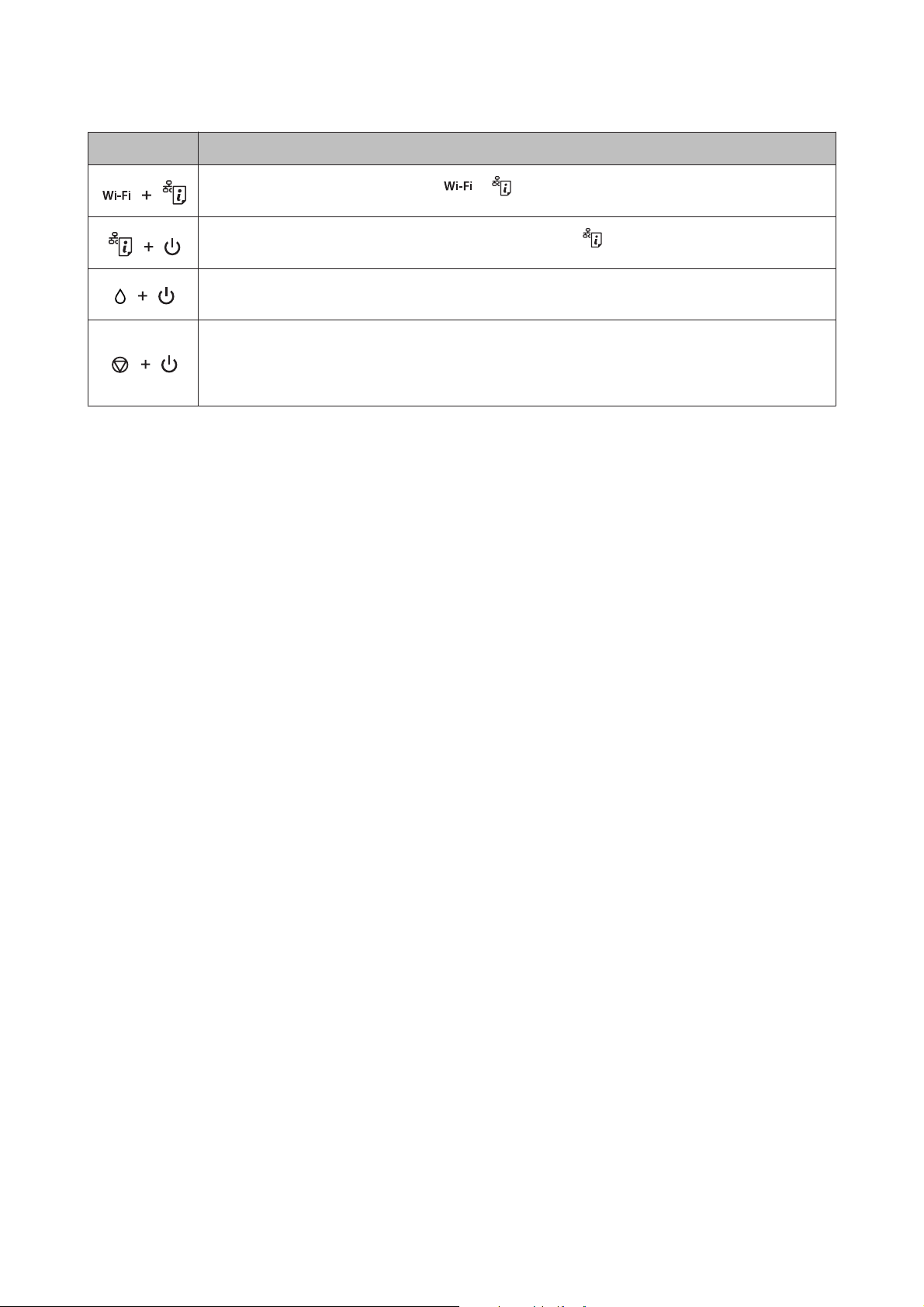
Guide d'utilisation
Touches Fonction
Appuyez simultanément sur les touches et pour procéder à la configuration à l’aide d’un code PIN
(WPS). Reportez-vous au Guide réseau pour plus de détails.
Mettez l’imprimante sous tension tout en maintenant la touche enfoncée pour rétablir les paramètres
réseau par défaut.
Mettez l’imprimante sous tension tout en maintenant la touche H enfoncée pour imprimer un motif de
vérification des buses.
Ces touches permettent d’activer ou de désactiver la fonctionnalité enveloppes et papier épais. Maintenez la
touche x enfoncée et mettez l’imprimante hors tension, puis de nouveau sous tension. Vous ne devez activer
cette fonctionnalité que lorsque les impressions sont tachées. Il est possible que la vitesse d’impression soit
réduite lorsque cette fonctionnalité est activée. Cette fonctionnalité est désactivée par défaut.
Présentation de votre produit
17
Page 18
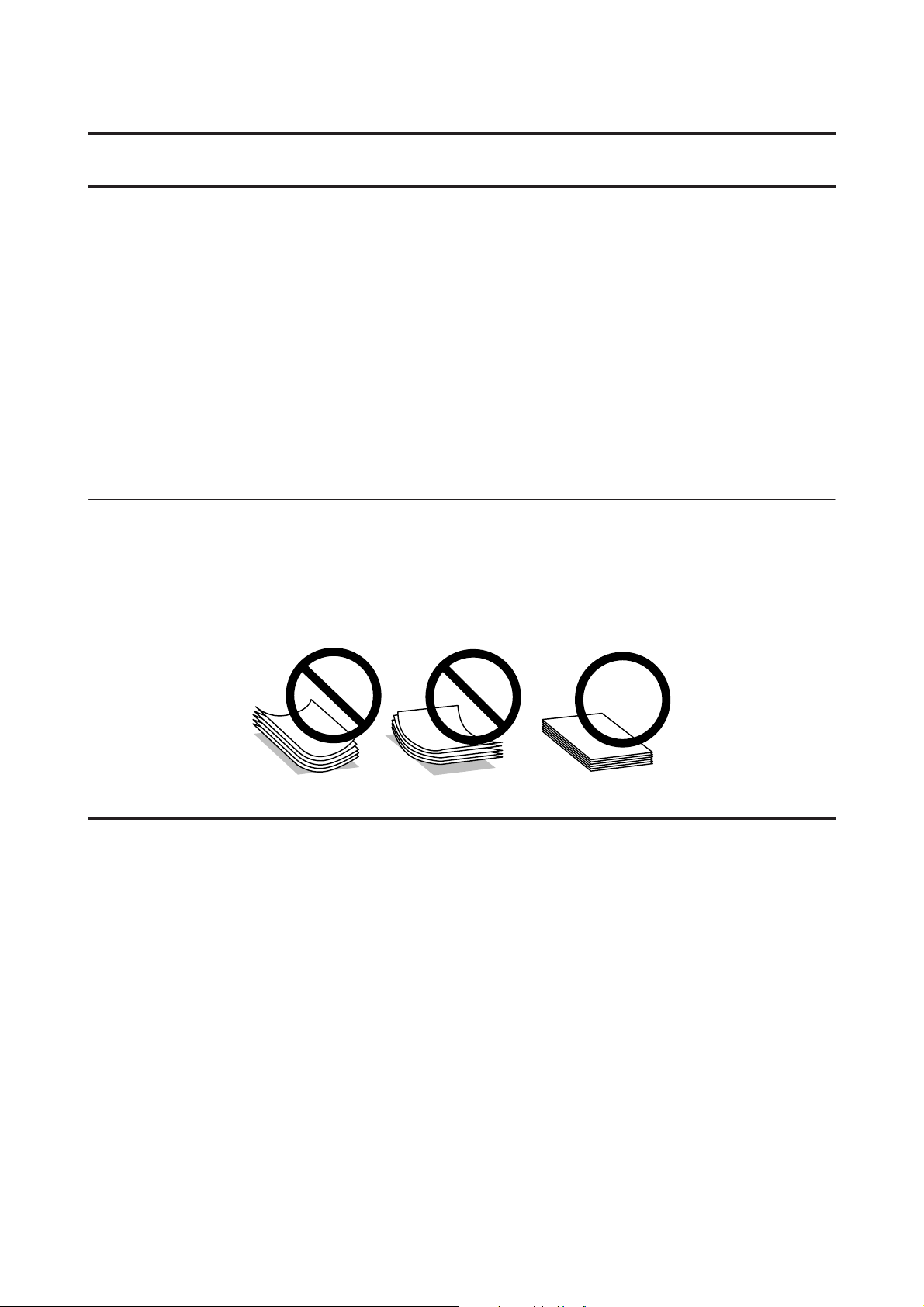
Guide d'utilisation
Manipulation du papier et des supports
Manipulation du papier et des supports
Introduction à l'utilisation, au chargement et au stockage de supports
La plupart des papiers ordinaires donnent de bons résultats. Cependant, les impressions sur papiers couchés offrent
un meilleur rendu parce que ces papiers absorbent moins d'encre.
Epson propose des papiers spéciaux formulés en fonction de l'encre utilisée dans les produits à jet d'encre Epson et
vous recommande d'utiliser ces papiers pour obtenir des résultats de haute qualité.
Quand vous chargez des papiers spéciaux distribués par Epson, commencez par lire la notice livrée avec ces papiers et
gardez à l'esprit les indications ci-dessous.
Remarque :
❏ Chargez le papier dans l'unité papier en orientant la face imprimable vers le bas. La face imprimable est généralement
plus blanche ou plus glacée. Pour plus d'informations, reportez-vous aux feuilles d'instructions fournies avec le papier.
Certains types de papiers présentent des coins coupés afin d'identifier plus facilement le sens de chargement correct.
❏ Si le papier est incurvé, aplatissez-le ou recourbez-le légèrement dans l'autre sens avant de le charger. L'utilisation de
papier recourbé peut produire l'apparition de taches d'encre sur vos impressions.
Conservation du papier
Rangez le papier non utilisé dans son emballage d'origine dès que l'impression est terminée. Lorsque vous utilisez un
support spécial, nous vous recommandons de stocker vos impressions dans une pochette hermétique en plastique.
Maintenez le papier non utilisé et les impressions à l'écart des températures élevées, de l'humidité et de la lumière
directe du soleil.
Sélection du papier
Le tableau ci-dessous répertorie les papiers pris en charge. La capacité de chargement et la disponibilité de l'impression
sans marges varient en fonction des papiers, comme indiqué.
18
Page 19
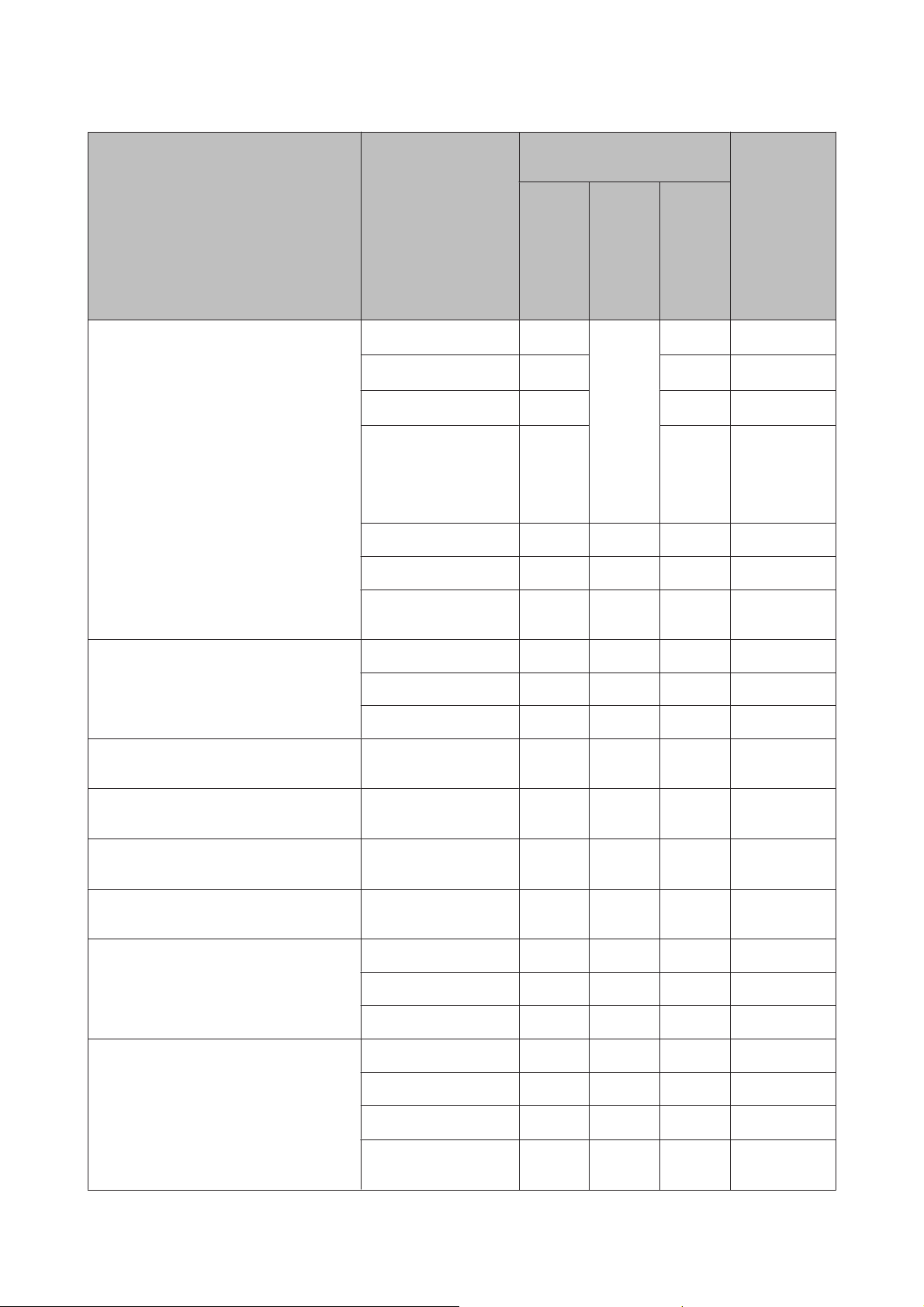
Guide d'utilisation
Manipulation du papier et des supports
Type de support Taille Capacité de chargement
(feuilles)
Papier ordinaire *
Unité
papier 1
1
Letter*
2
-Jusqu’à
Unité
papier 2
la ligne
A4*
2
-1-
indiquée
B5*
2
-1-
par le
symbo-
A5*
2
-1-
le triangulaire
sur le
guide
latéral
A6 20 20 1 -
Legal - 11-
Impression
sans mar-
4
ges*
Fente
d’alimentation
papier
arriè-
3
re*
1-
Format défini par l'utili-
- 11-
sateur
Enveloppe #10 - 10 1 -
DL - 10 1 -
C6 - 10 1 -
Epson Bright White Ink Jet Paper (Papier jet
A4*
2
-801-
d'encre blanc brillant)
Epson Photo Quality Ink Jet Paper (Papier
A4 - 80 1 -
couché qualité photo)
Epson Matte Paper-Heavyweight (Papier
A4 - 20 1
mat épais)
Epson Double-Sided Matte Paper (Papier
A4 - 1 1
mat recto verso)
Epson Photo Paper (Papier photo) A4 - 20 1
20 20 1
20 20 1
Epson Premium Glossy Photo Paper (Papier
10 × 15 cm (4 × 6 p.)
13 × 18 cm (5 × 7 p.)
A4 - 20 1 ✓
photo glacé Premium)
10 × 15 cm (4 × 6 p.)
20 20 1 ✓
✓
✓
✓
✓
✓
13 × 18 cm (5 × 7 p.)
Format 16:9
(102 × 181 mm)
19
20 20 1 ✓
20 20 1 ✓
Page 20
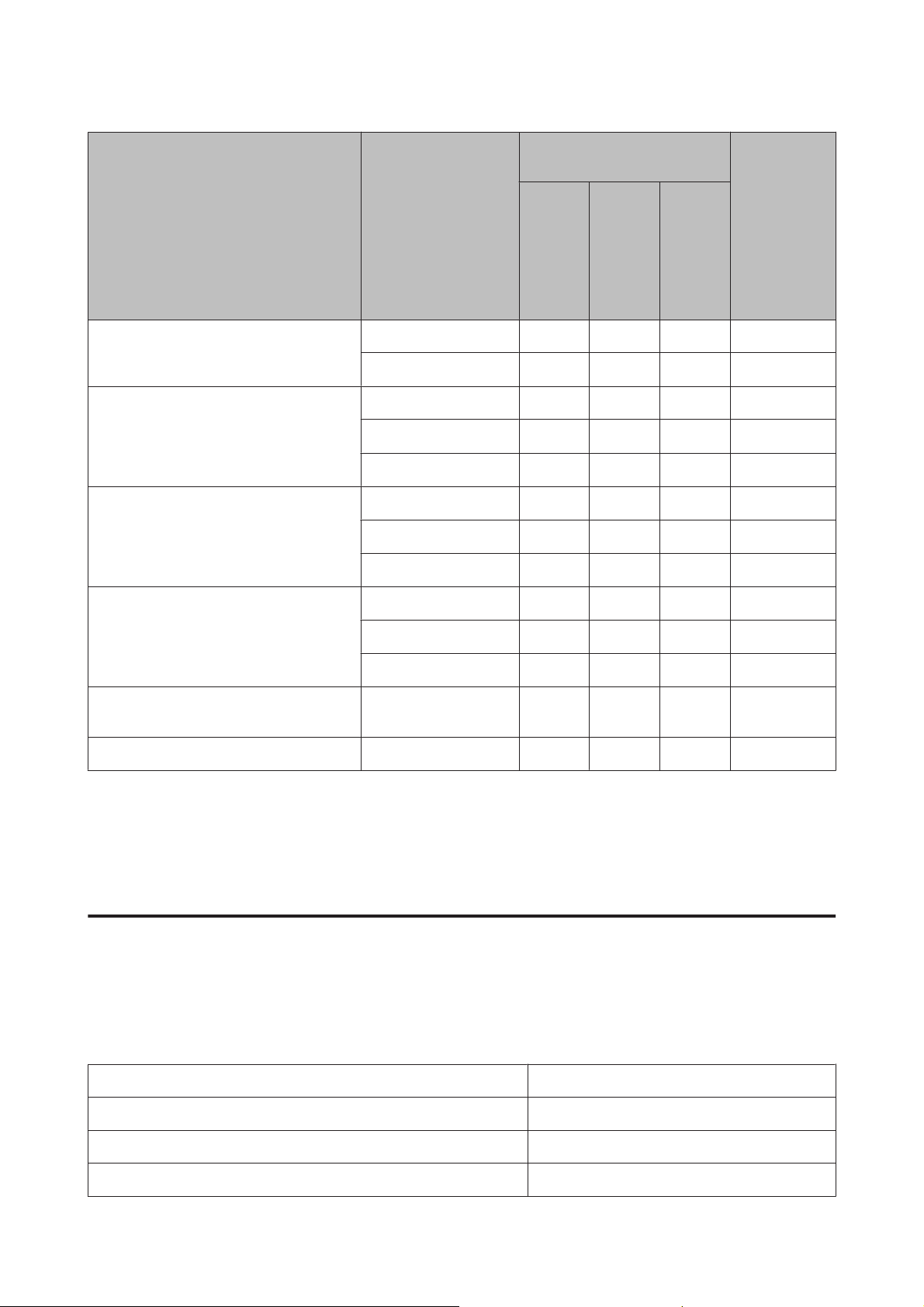
Guide d'utilisation
Manipulation du papier et des supports
Type de support Taille Capacité de chargement
(feuilles)
Epson Premium Semigloss Photo Paper (Papier photo semi-glacé Premium)
Epson Photo Paper Glossy (Papier photo
glacé)
Epson Ultra Glossy Photo Paper (Papier photo ultra-glacé)
Unité
papier 1
A4 - 20 1
10 × 15 cm (4 × 6 p.)
A4 - 20 1
10 × 15 cm (4 × 6 p.)
13 × 18 cm (5 × 7 p.)
A4 - 20 1 ✓
10 × 15 cm (4 × 6 p.)
13 × 18 cm (5 × 7 p.)
20 20 1
20 20 1
20 20 1 ✓
20 20 1 ✓
20 20 1 ✓
Unité
papier 2
Fente
d’alimentation
papier
arriè-
3
re*
Impression
sans mar-
4
ges*
✓
✓
✓
✓
Epson Glossy Photo Paper (Papier photo
glacé)
Epson Iron-On Cool Peel Transfer Paper (Papier transfert décollable à froid)
Epson Photo Stickers (Autocollants photo)A6 111-
*1 Papier dont le grammage est compris entre 64 g/m (17 livres) et 90 g/m (24 livres).
*2 La capacité de chargement pour l'impression recto verso manuelle est de 30 feuilles.
*3 Vous pouvez imprimer sur du papier dont l’épaisseur est comprise entre 0,05 et 0,6 mm, il est cependant possible que certains
papiers rigides ne puissent être insérés correctement, même si leur épaisseur est conforme à ces valeurs.
*4 L'impression sans marges n'est pas disponible pour les impressions recto verso.
A4 - 20 1
10 × 15 cm (4 × 6 p.)
13 ×18 cm (5×7")
A4 - 11-
20 20 1
20 20 1
✓
✓
✓
Paramétrage du type de papier à partir du pilote d'impression
Le produit est automatiquement réglé en fonction du type de papier sélectionné dans les paramètres d'impression.
C'est la raison pour laquelle le paramétrage du type de papie r e s t a u ss i i mp o rt a nt . Il p er m et a u p r od u it de dé t er m in e r l e
type de papier utilisé et de régler la quantité d'encre nécessaire en conséquence. Le tableau suivant répertorie les
paramètres que vous devez sélectionner en fonction du papier utilisé.
Pour ce papier Type de papier dans le pilote d'impression
Papier ordinaire* plain papers (Papier ordinaire)
Epson Bright White Ink Jet Paper (Papier jet d'encre blanc brillant)* plain papers (Papier ordinaire)
Epson Iron-On Cool Peel Transfer Paper (Papier transfert décollable à froid) plain papers (Papier ordinaire)
20
Page 21
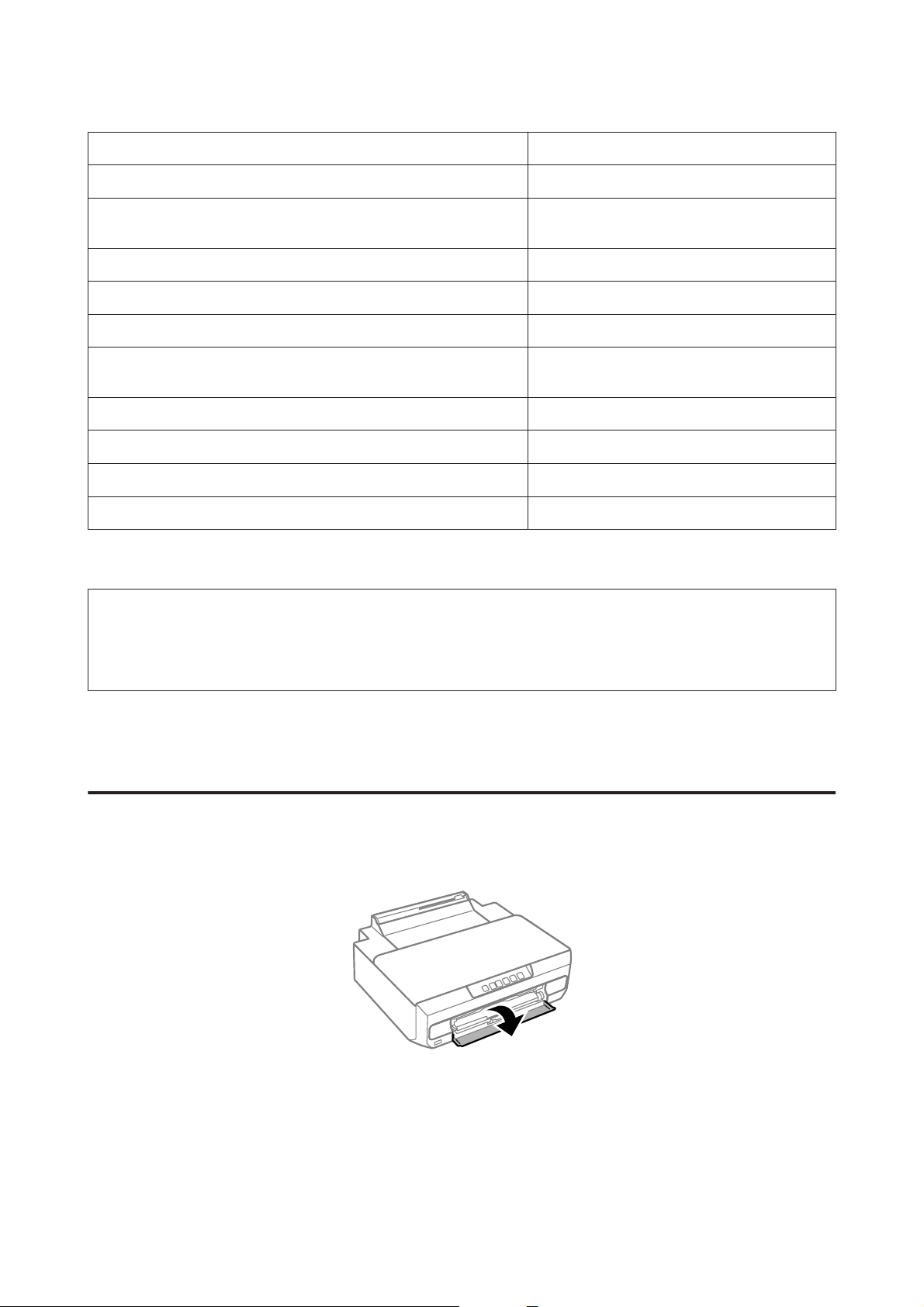
Guide d'utilisation
Manipulation du papier et des supports
Epson Ultra Glossy Photo Paper (Papier photo ultra-glacé)* Epson Ultra Glossy (Epson Ultra Glacé)
Epson Premium Glossy Photo Paper (Papier photo glacé Premium)* Epson Premium Glossy (Epson Premium Glacé)
Epson Premium Semigloss Photo Paper (Papier photo semi-glacé Premium)*
Epson Photo Paper Glossy (Papier photo glacé)* Photo Paper Glossy (Papier Photo Glacé)
Epson Glossy Photo Paper (Papier photo glacé)* Epson Glossy (Epson Papier Photo Glacé)
Epson Photo Paper (Papier photo)* Epson Photo
Epson Photo Quality Ink Jet Paper (Papier couché qualité photo)* Epson Photo Quality Ink Jet (Epson Jet d'encre
Epson Matte Paper – Heavyweight (Papier mat épais)* Epson Matte
Epson Double-Sided Matte Paper (Papier mat recto verso) Epson Matte
Epson Photo Stickers (Autocollants photo)* Epson Photo Stickers
Enveloppes Envelope (Enveloppe)
* Ces types de papier sont compatibles avec Exif Print et PRINT Image Matching. Pour plus d'informations, reportez-vous à la
documentation fournie avec l'appareil photo numérique compatible Exif Print ou PRINT Image Matching.
Remarque :
La disponibilité des supports varie selon les pays. Pour obtenir les dernières informations sur les supports disponibles dans
votre région, contactez l'assistance Epson.
& « Site Web du support technique » à la page 124
Epson Premium Semigloss
Qualité Photo)
Chargement du papier
Dans l’unité papier 1
Ouvrez le capot avant.
A
21
Page 22
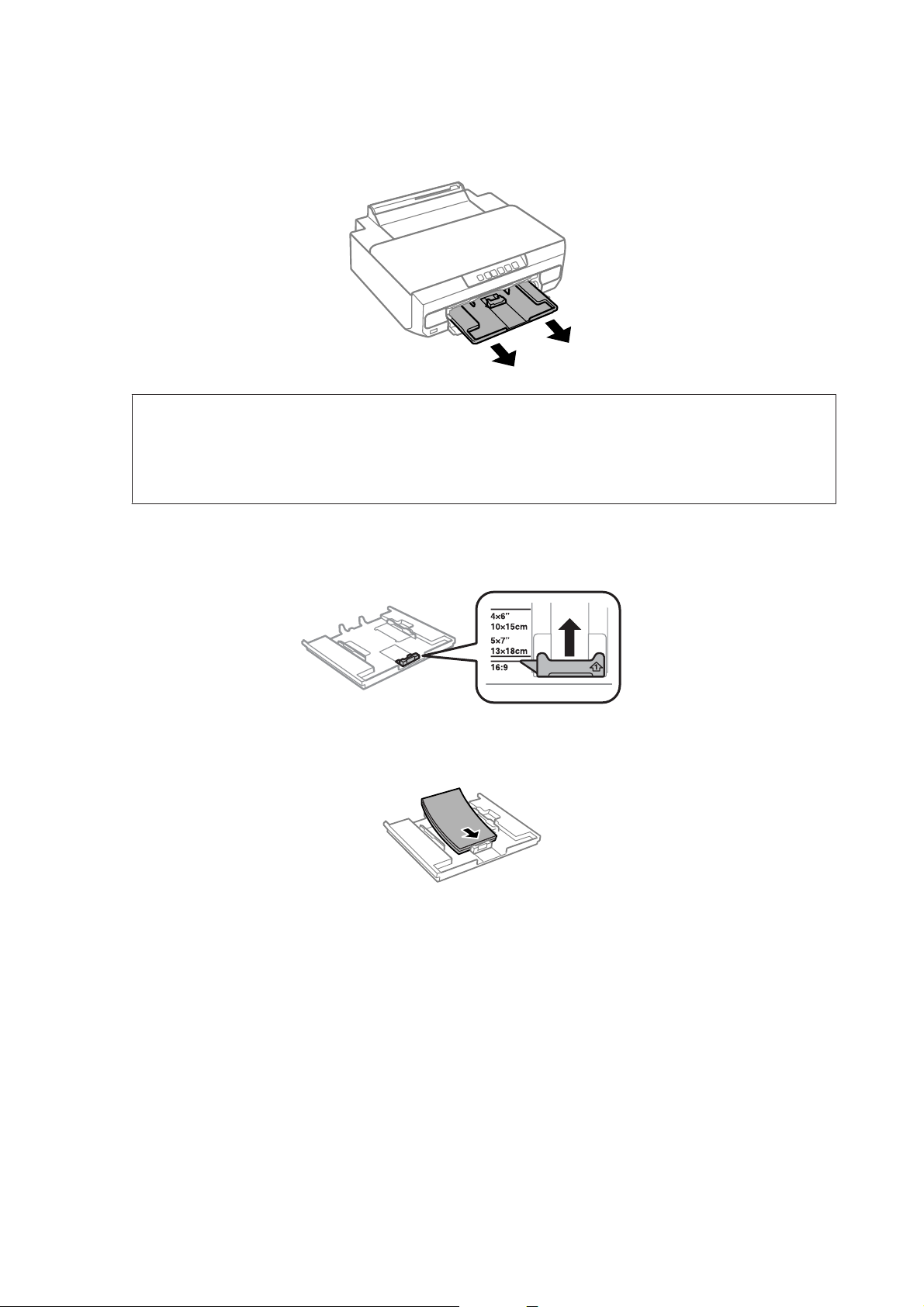
Guide d'utilisation
Sortez l’unité papier 1.
B
Remarque :
❏ Si le bac de sortie a été éjecté, fermez-le avant de retirer l'unité papier.
❏ Si l’unité papier 1 est insérée trop profond dans l’imprimante, mettez l’imprimante hors tension, puis de
nouveau sous tension.
Manipulation du papier et des supports
Faites glisser les guides latéraux contre les bords de l’unité papier, puis faites glisser le guide latéral avant en
C
fonction de la taille du papier que vous souhaitez utiliser.
Chargez du papier en orientant le côté imprimable vers le bas et placez le guide latéral avant contre le bord du
D
papier.
22
Page 23
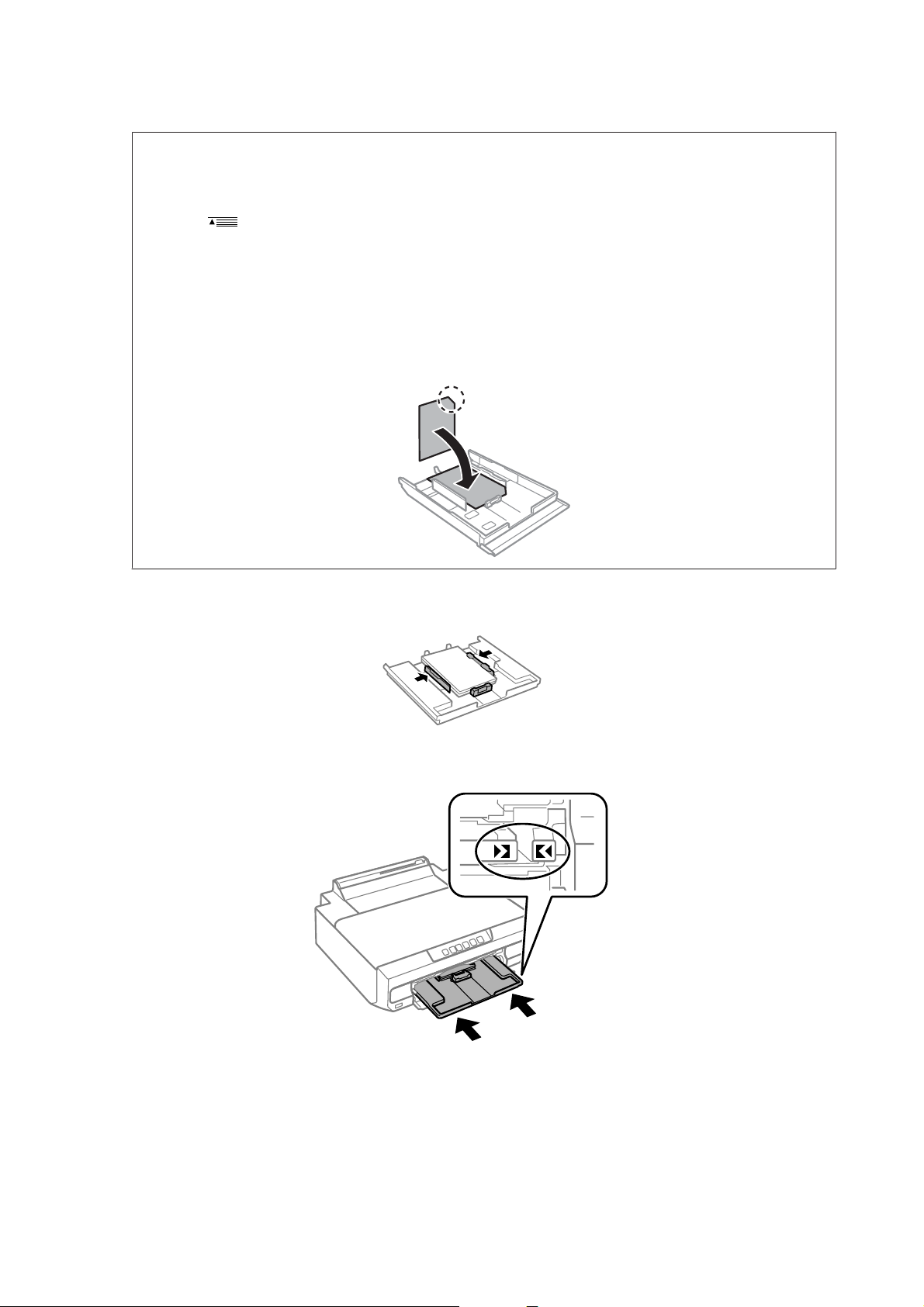
Guide d'utilisation
Remarque :
❏ Aérez et alignez les bords du papier avant de le charger.
❏ Si vous utilisez du papier ordinaire, ne chargez pas le papier au-delà de la ligne située sous le repère en forme de
flèche
nombre de feuilles soit inférieur à la limite définie pour le support.
& « Sélection du papier » à la page 18
❏ Lorsque vous sélectionnez Cassette 1 -> Cassette 2 pour le paramètre Paper Source (Alimentation), vous devez
charger du papier de même taille et de même type dans les deux unités.
❏ Lorsque vous chargez une feuille de Photo Stickers (Autocollants photo), placez-la face vers le bas. N'utilisez pas
la feuille de chargement accompagnant la feuille de Photo Stickers (Autocollants photo).
Manipulation du papier et des supports
, situé à l'intérieur du guide latéral. Si vous utilisez des supports spéciaux Epson, veillez à ce que le
Faites glisser les guides latéraux contre les bords du papier.
E
Insérez l’unité papier 1. Alignez les repères sur l’imprimante et le bac.
F
23
Page 24
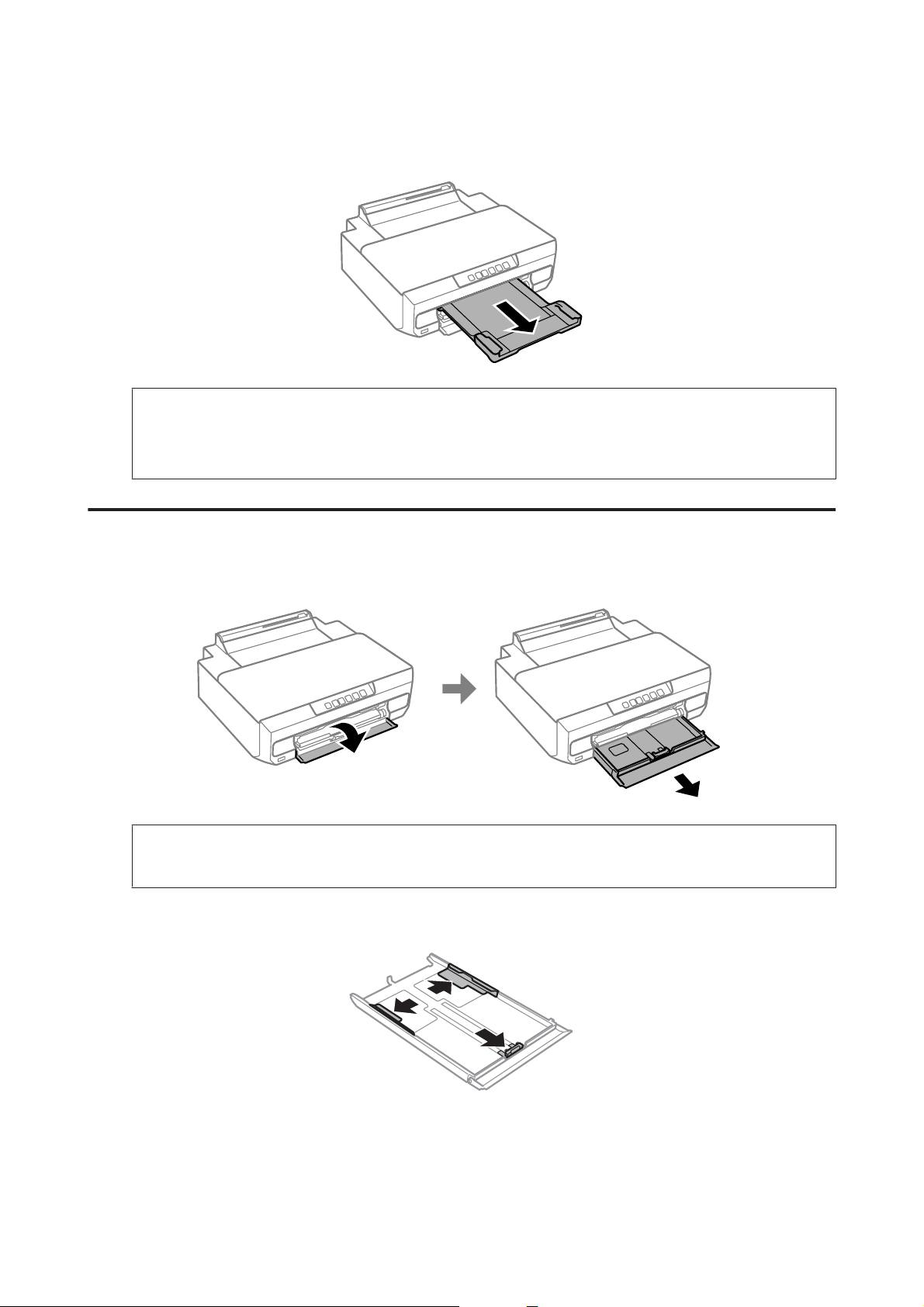
Guide d'utilisation
Dépliez complètement le bac de sortie.
G
Remarque :
❏ Laissez suffisamment de place devant le produit pour que le papier puisse être éjecté sans problème.
❏ Ne retirez et n'insérez pas l'unité papier lorsque le produit fonctionne.
Manipulation du papier et des supports
Dans l’unité papier 2
Ouvrez le capot avant et sortez l’unité papier 2.
A
Remarque :
Si le bac de sortie a été éjecté, fermez-le avant de retirer l'unité papier.
Faites glisser les guides latéraux contre les bords de l'unité papier.
B
24
Page 25
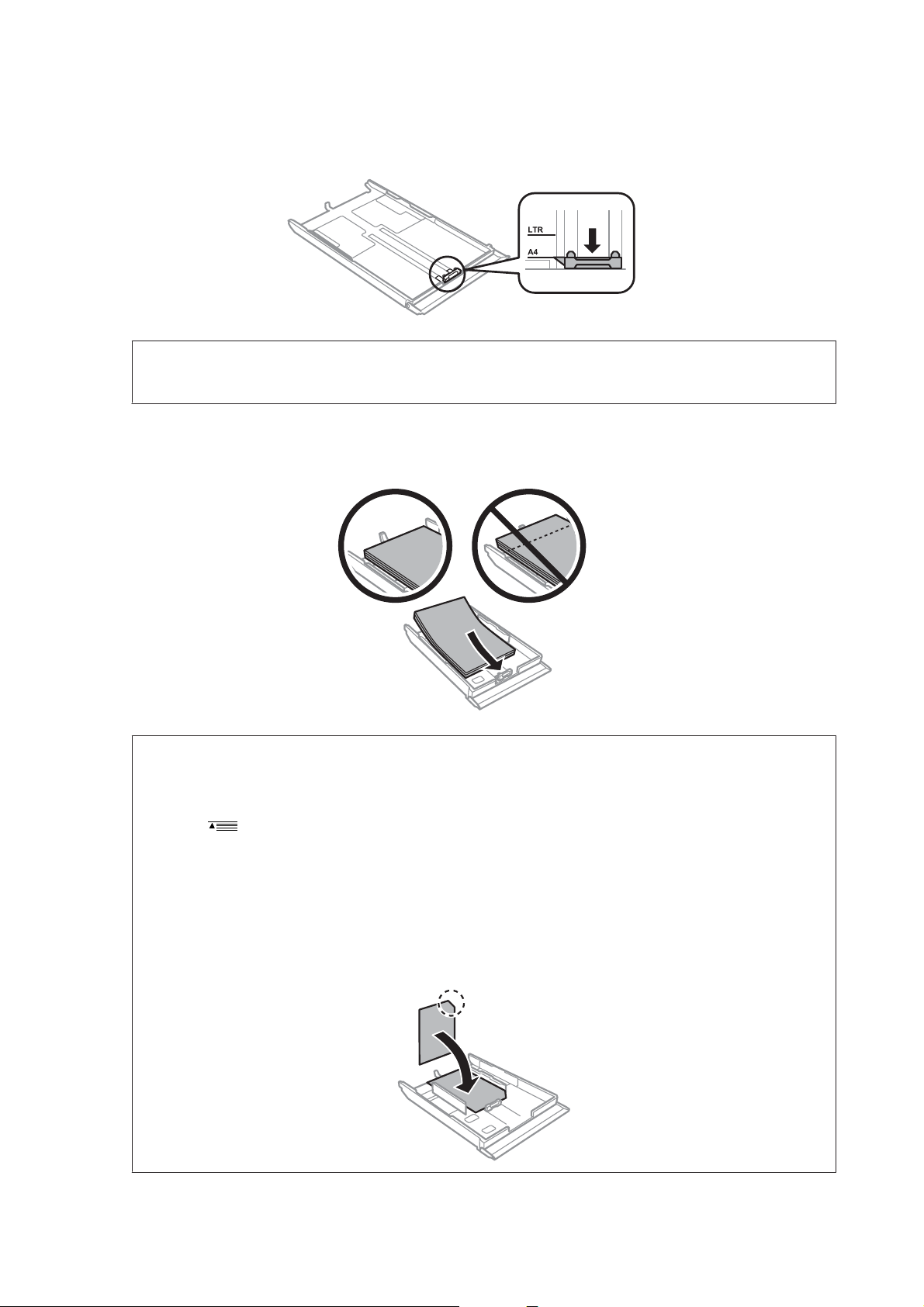
Guide d'utilisation
Manipulation du papier et des supports
Faites glisser le guide latéral conformément à la taille de papier que vous souhaitez utiliser.
C
Remarque :
Si vous chargez des enveloppes, passez cette étape.
Chargez le papier contre le guide latéral, en orien tant le côté imprimable vers le bas, et vérifiez qu e le papier n e
D
dépasse pas de l'extrémité du bac.
Remarque :
❏ Aérez et alignez les bords du papier avant de le charger.
❏ Si vous utilisez du papier ordinaire, ne chargez pas le papier au-delà de la ligne située sous le repère en forme de
flèche
nombre de feuilles soit inférieur à la limite définie pour le support.
& « Sélection du papier » à la page 18
❏ Lorsque vous sélectionnez Cassette 1 -> Cassette 2 pour le paramètre Paper Source (Alimentation), vous devez
charger du papier de même taille et de même type dans les deux unités.
❏ Lorsque vous chargez une feuille de Photo Stickers (Autocollants photo), placez-la face vers le bas. N'utilisez pas
la feuille de chargement accompagnant la feuille de Photo Stickers (Autocollants photo).
, situé à l'intérieur du guide latéral. Si vous utilisez des supports spéciaux Epson, veillez à ce que le
25
Page 26
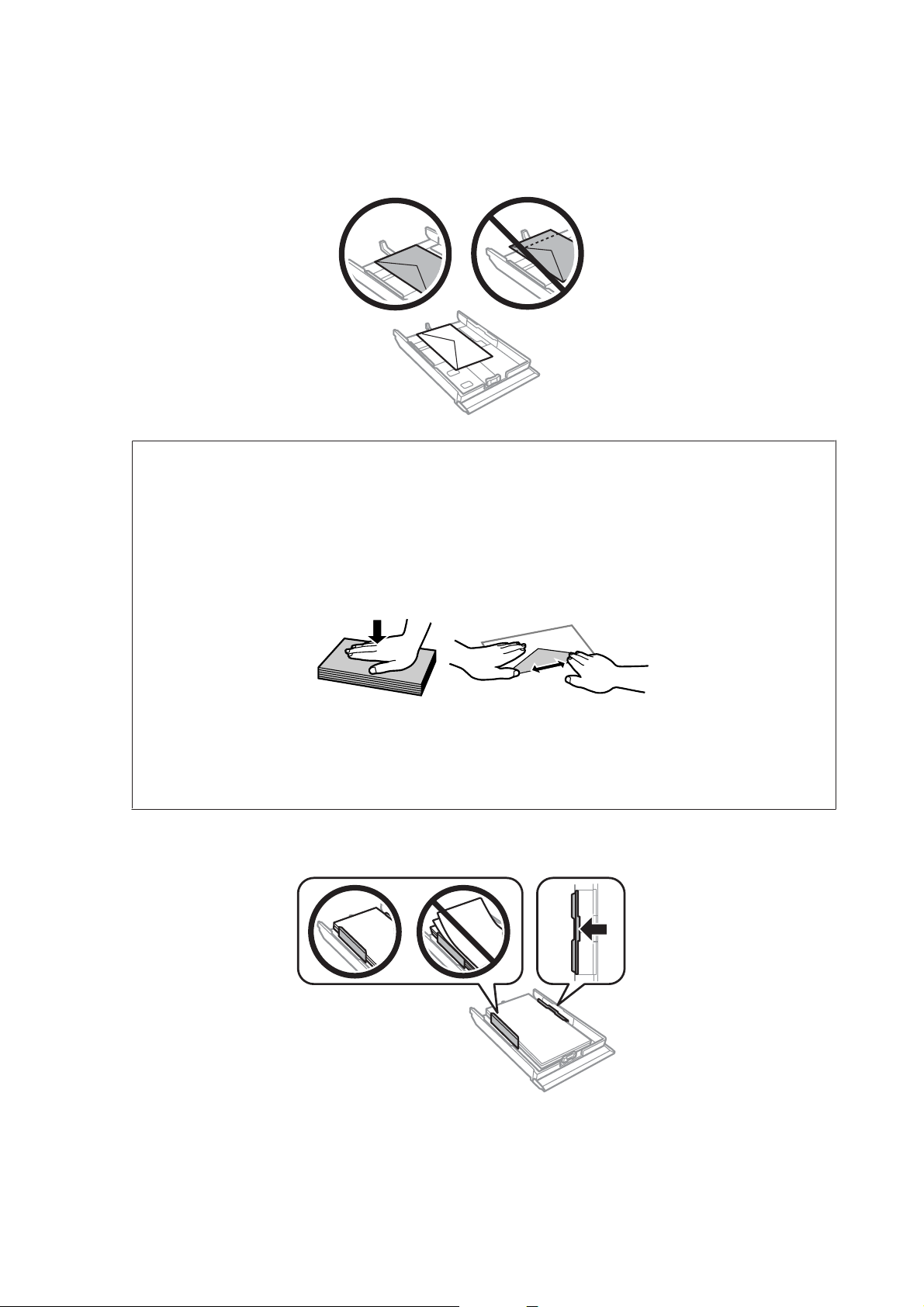
Guide d'utilisation
Manipulation du papier et des supports
Chargez les enveloppes avec le côté court en premier, le rabat doit être orienté vers le haut et vers la gauche.
Vérifiez ensuite que les enveloppes ne dépassent pas du bord du bac.
Remarque :
❏ L'épaisseur des enveloppes et leur aptitude au pliage varie dans de fortes proportions. Si l'épaisseur totale de la
pile d'enveloppes dépasse 11 mm, appuyez sur les enveloppes pour les aplatir avant de les charger. Si la qualité
diminue avec des enveloppes empilées, chargez-les une à une.
& « Sélection du papier » à la page 18
❏ N'utilisez pas d'enveloppes incurvées ou pliées.
❏ Aplatissez l'enveloppe et les rabats avant de la charger.
❏ Aplatissez le bord entrant de l'enveloppe avant de la charger.
❏ Évitez aussi les enveloppes trop fines, qui pourraient se recourber pendant l'impression.
❏ Alignez les bords des enveloppes avant de les charger.
Faites glisser les guides latéraux contre les bords du papier.
E
26
Page 27
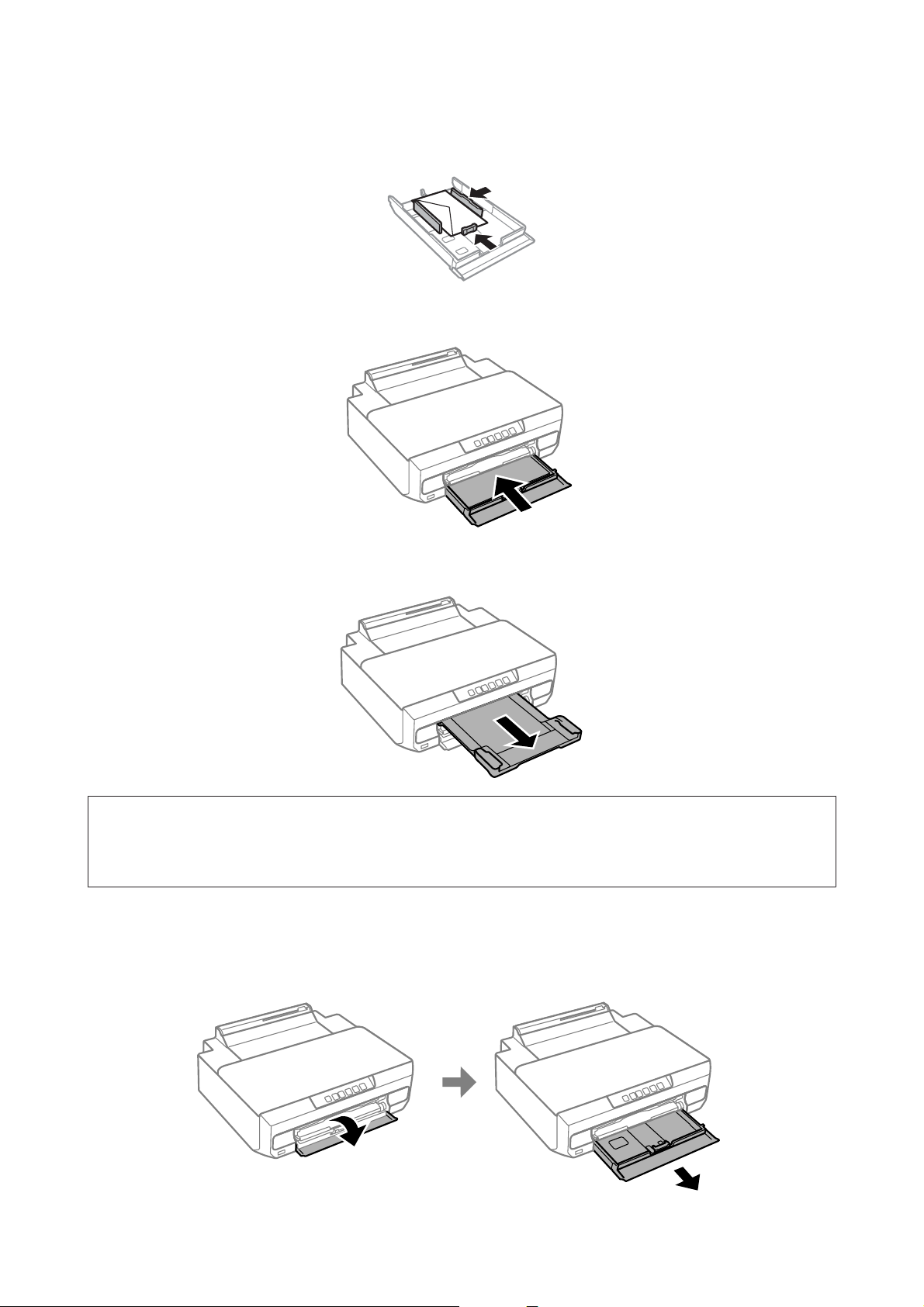
Guide d'utilisation
Manipulation du papier et des supports
Faites glisser les guides latéraux contre les bords des enveloppes.
Réinsérez doucement et délicatement l’unité dans le produit.
F
Dépliez complètement le bac de sortie.
G
Remarque :
❏ Laissez suffisamment de place devant le produit pour que le papier puisse être éjecté sans problème.
❏ Ne retirez et n'insérez pas l'unité papier lorsque le produit fonctionne.
Chargement de papier au format Legal ou de format plus long que le format A4
Ouvrez le capot avant et retirez l’unité papier 2.
A
27
Page 28

Guide d'utilisation
Manipulation du papier et des supports
Remarque :
Retirez l’unité papier 1 au préalable. N’insérez pas l’unité papier 1 lors de l’impression.
Chargez du papier en direction du repère en forme de flèche d à l'extrémité de l'unité papier, en orientant le côté
B
imprimable vers le bas.
Chargez une feuille à la fois et veillez à ce que l'extrémité du papier dépasse de l'unité papier.
Réinsérez doucement et délicatement l’unité dans le produit.
C
Dépliez complètement le bac de sortie.
D
Dans la fente d’alimentation papier arrière
Préparez les données d’impression avant de charger le papier.
& « Impression de base » à la page 39
Remarque :
Vous pouvez imprimer sur du papier dont l’épaisseur est comprise entre 0,05 et 0,6 mm, il est cependant possible que certains
papiers rigides ne puissent être insérés correctement, même si leur épaisseur est conforme à ces valeurs.
28
Page 29
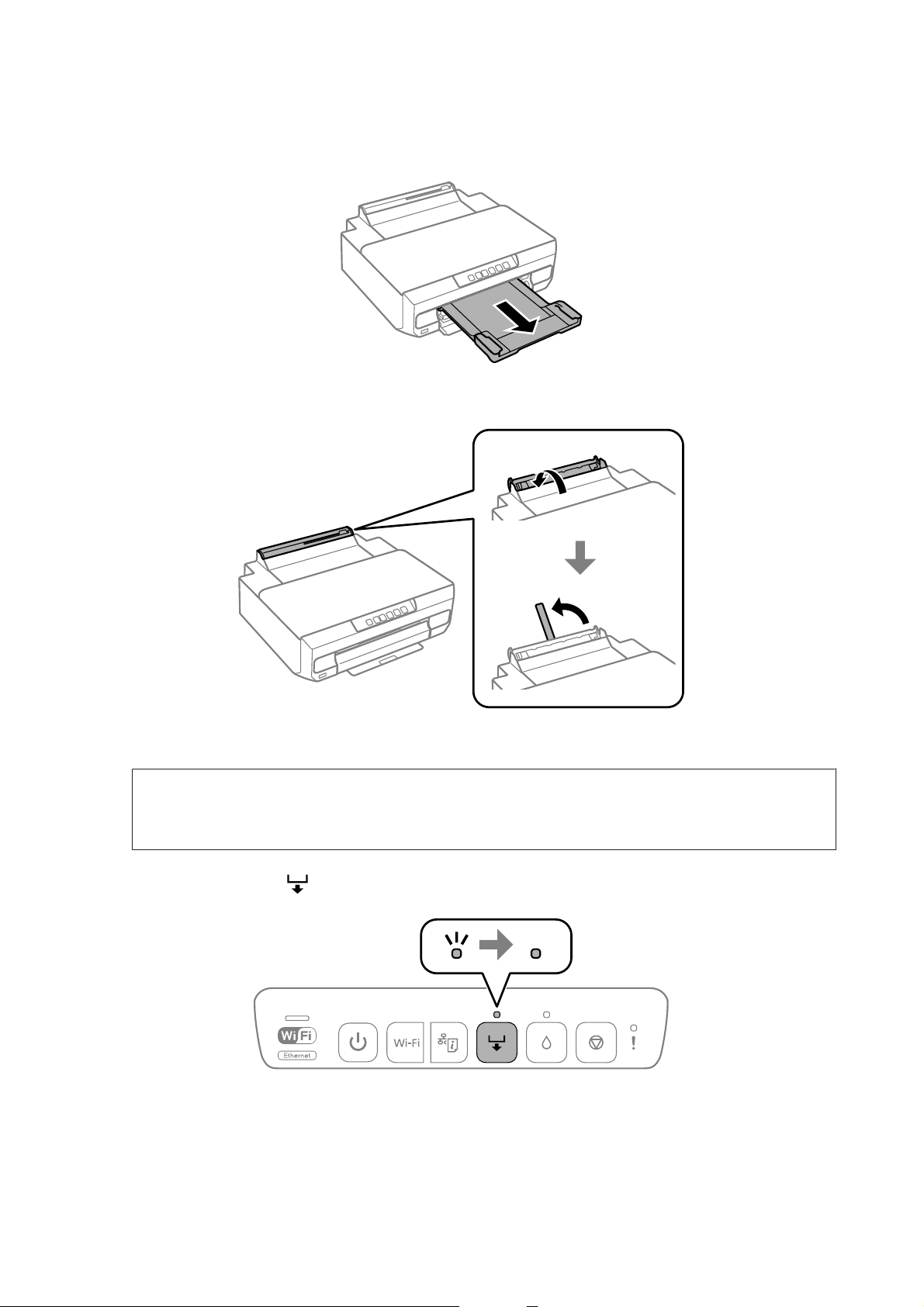
Guide d'utilisation
Manipulation du papier et des supports
Dépliez complètement le bac de sortie.
A
Ouvrez le capot de la fente d’alimentation papier arrière et soulevez le guide papier.
B
Envoyez les données d’impression à partir de l’ordinateur.
C
Remarque :
Veillez à sélectionner Rear paper Feed Slot (Fente insertion arrière) pour l’option Paper Source (Alimentation)
dans les paramètres d’impression.
Attendez que le voyant du panneau de commande cesse de clignoter et reste allumé.
D
29
Page 30
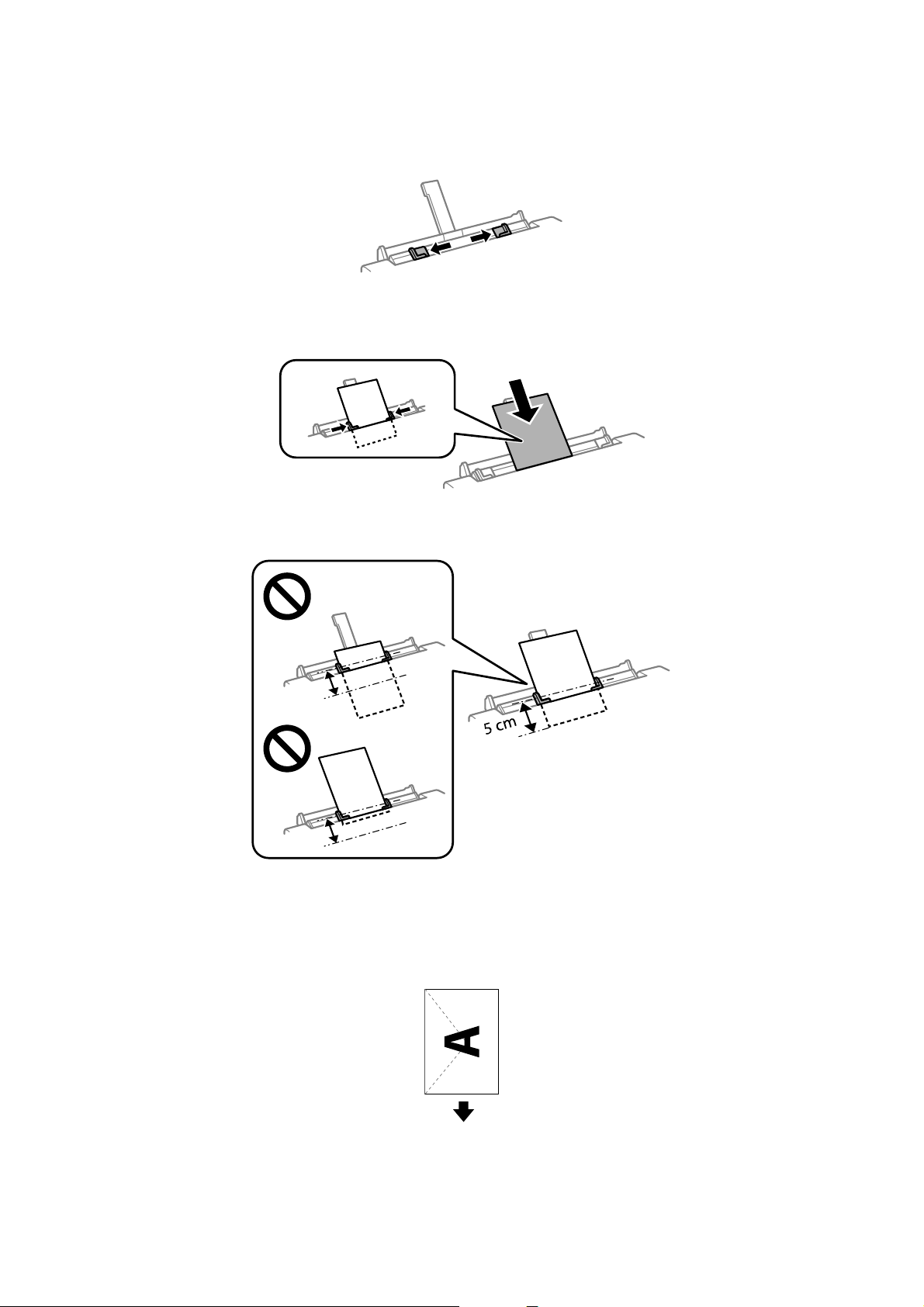
Guide d'utilisation
Manipulation du papier et des supports
Faites glisser les guides latéraux.
E
Chargez du papier en orientant le côté imprimable vers le haut, puis faites glisser les guides latéraux contre les
F
bords du papier.
Alignez la zone se trouvant à 5 cm du bord du papier sur la fente du guide papier.
Chargez des enveloppes ou du papier préperforé avec le côté imprimable orienté vers le haut, comme indiqué
sur les illustrations suivantes.
❏ Enveloppes
30
Page 31

Guide d'utilisation
Manipulation du papier et des supports
❏ Papier préperforé
Remarque :
❏ Ajustez les données d’impression de manière à ne pas imprimer sur les trous.
❏ Le papier préperforé est uniquement disponible pour la fente d’alimentation papier arrière. Désactivez la fonction de
confirmation de la taille du papier avant impression.
Appuyez sur la touche .
G
Le papier est entraîné et l’impression démarre.
Chargement d’un CD/DVD
Vous pouvez imprimer sur un CD/DVD circulaire de 12 cm adapté à l’impression (portant une mention indiquant
qu’il est possible d’imprimer sur la surface de l’étiquette ou à l’aide d’imprimantes à jet d’encre, par exemple).
Consignes de manipulation des CD/DVD
❏ Reportez-vous à la documentation fournie avec le CD/DVD pour plus d’informations concernant la
manipulation des CD/DVD ou la gravure de données.
❏ N’imprimez sur le CD/DVD qu’une fois les données gravées, faute de quoi les traces de doigts, la saleté ou les
rayures au niveau de la surface peuvent entraîner des erreurs lors de gravure des données.
❏ Des taches peuvent apparaître selon le type de CD/DVD ou les données d’impression. Effectuez un test sur un
CVD/DVD non utilisé. Attendez une journée complète, puis vérifiez la surface imprimée.
❏ Le niveau de saturation des couleurs est plus faible que lors de l’impression sur un papier d’origine Epson. Ajustez
la saturation des couleurs si nécessaire.
❏ Veillez à laisser le CD/DVD sécher complètement, à l’abri de la lumière directe du soleil, avant de l’utiliser ou de
toucher la surface imprimée.
❏ Si la surface imprimée reste collante, même une fois sèche, réduisez le niveau de saturation des couleurs.
❏ Il est possible que le fait d’imprimer de nouveau sur le même CD/DVD n’améliore pas la qualité d’impression.
31
Page 32

Guide d'utilisation
Manipulation du papier et des supports
❏ Si le plateau CD/DVD ou le compartiment transparent interne sont accidentellement tachés, essuyez
immédiatement l’encre.
❏ Selon le paramétrage de la zone d’impression, il est possible que le CD/DVD ou le plateau CD/DVD soit sali.
Définissez les paramètres de manière à ce que l’impression s’effectue dans la zone imprimable.
Chargement d’un CD/DVD
Préparez les données que vous souhaitez imprimer avant de charger le CD/DVD.
& « Impression d’une étiquette de CD/DVD à l’aide de l’application Epson Print CD » à la page 59
Important :
c
❏ N’insérez pas le plateau CD/DVD lorsque le produit fonctionne, faute de quoi le produit risque d’être endommagé
ou la surface du CD/DVD risque d’être salie ou rayée.
❏ N’insérez pas le plateau CD/DVD avant d’être invité à le faire, faute de quoi une erreur survient et le CD/DVD est
éjecté.
Éjectez le bac de sortie, vérifiez qu’il n’y a pas de papier dans le bac, puis réinsérez-le en le poussant avec la
A
main.
Envoyez les données d’impression à partir de l’ordinateur.
B
Remarque :
Veillez à sélectionner CD/DVD Tray (Plateau CD/DVD) pour l’option Paper Source (Alimentation) et CD/DVD
ou CD/DVD Premium Surface (CD/DVD - Surface premium) pour l’option Paper Type (Type de papier) dans les
paramètres d’impression.
Attendez que le voyant du panneau de commande cesse de clignoter et reste allumé.
C
32
Page 33

Guide d'utilisation
Fermez le capot avant.
D
Retirez le plateau CD/DVD.
E
Manipulation du papier et des supports
Placez un CD/DVD sur le plateau CD/DVD en orientant le côté imprimable vers le haut, puis insérez le plateau
F
CD/DVD dans l’imprimante.
Alignez les repères sur l’imprimante et le bac.
Appuyez sur la touche .
G
Le plateau CD/DVD est entraîné vers l’intérieur de l’imprimante et l’impression est lancée.
33
Page 34

Guide d'utilisation
Manipulation du papier et des supports
Le plateau CD/DVD est automatiquement éjecté après impression.
H
Retirez le CD/DVD du plateau, puis réinsérez le plateau CD/DVD dans l’emplacement au niveau de la partie
inférieure de l’imprimante.
Important :
c
Veillez à retirer le plateau CD/DVD de l’imprimante après impression. Si vous ne retirez pas le plateau et
mettez l’imprimante sous tension ou hors tension ou procédez à un nettoyage de la tête, le plateau CD/DVD
heurtera la tête d’impression, ce qui peut entraîner une anomalie de fonctionnement de l’imprimante.
34
Page 35

Guide d'utilisation
Impression
Impression
Fonctionnement de base à partir du panneau de commande
Impression de photos à partir d'un appareil photo numérique
Vous pouvez imprimer des photos directement depuis un appareil photo numérique à l’aide d’une connexion USB ou
sans fil. Vérifiez que votre appareil photo numérique est en mesure de se connecter à un réseau et est compatible
PictBridge (DPS sur IP). Pour plus de détails, reportez-vous à la documentation fournie avec votre appareil photo.
Remarque :
❏ Selon les paramètres de l'imprimante et de l'appareil photo numérique, il est possible que certaines associations
de type, de taille et de mise en page du papier ne soient pas prises en charge.
❏ Il est possible que certains des paramètres de l'appareil photo numérique ne soient pas appliqués à l'impression.
À l’aide d’une connexion USB
Chargez du papier dans l’imprimante.
A
& « Chargement du papier » à la page 21
Mettez l’appareil photo numérique sous tension, puis connectez-le à l’imprimante à l’aide d’un câble USB.
B
Utilisez un câble USB de moins de deux mètres de long.
Remarque :
Si les voyants
Sélectionnez les photos que vous souhaitez imprimer à partir de l’appareil photo numérique, définissez des
C
paramètres tels que le nombre de copies, puis lancez l’impression.
et clignotent lors de la connexion, il y a un problème au niveau du périphérique connecté.
35
Page 36

Guide d'utilisation
Impression
À l’aide d’une connexion sans fil
Vérifiez les voyants du panneau de commande pour vous assurer que le produit est correctement
A
connecté au réseau sans fil.
& « Présentation du panneau de contrôle » à la page 16
Chargez du papier dans l’imprimante.
B
& « Chargement du papier » à la page 21
Connectez l’appareil photo au même réseau que l’imprimante.
C
Affichez la liste des imprimantes disponibles sur l’appareil photo numérique, puis sélectionnez l’imprimante à
D
laquelle vous souhaitez vous connecter.
Remarque :
Pour vérifier le nom de l’imprimante, appuyez sur la touche
feuille d’état réseau.
Sélectionnez les photos que vous souhaitez imprimer à partir de l’appareil photo numérique, définissez des
E
paramètres tels que le nombre de copies, puis lancez l’impression.
Compatibilité PictBridge
Format des fichiers JPEG
Taille des images
Remarque :
Vous ne pouvez pas imprimer de photos ou de documents à partir d'autres périphériques lorsque l'appareil photo est
connecté au produit. Déconnectez-vous dès que l’impression est terminée.
Déconnectez l'appareil photo du réseau.
80 × 80 pixels à 10200 × 10200 pixels
du panneau de commande de manière à imprimer la
F
Fonctionnement de base à partir de votre ordinateur
Pilote d'impression et Status Monitor
Le pilote vous permet de choisir entre divers paramètres pour obtenir les meilleurs résultats d'impression.
L'application Status Monitor et les utilitaires de l'imprima nte permette nt d e vérifie r le pro duit et de l e mainteni r dans
un état de fonctionnement optimal.
36
Page 37

Guide d'utilisation
Impression
Remarque destinée aux utilisateurs de Windows :
❏ Votre pilote d’impression localise et installe automatiquement la dernière version du pilote disponible au niveau du site
Web de Epson. Cliquez sur le bouton Software Update (Mise à jour du logiciel) de la fenêtre Maintenance (Utilitaire)
du pilote d’impression et suivez les instructions qui s’affichent à l’écran. Si le bouton ne s'affiche pas au niveau de la
fenêtre Maintenance (Utilitaire), pointez vers All Programs (Tous les programmes) ou Programs (Programmes)
dans le menu Start (Démarrer) de Windows et ouvrez le dossier EPSON.*
* Pour Windows 8.1/Windows 8 :
Si le bouton ne s'affiche pas au niveau de la fenêtre Maintenance (Utilitaire), cliquez avec le bouton droit de la souris
sur l'écran Start (Démarrer) ou faites glisser votre doigt sur l'écran Start (Démarrer) par le haut ou par le bas,
sélectionnez All apps (Toutes les applications), puis sélectionnez Software Update (Mise à jour logicielle) dans la
catégorie EPSON.
❏ Si vous souhaitez modifier la langue du pilote, sélectionnez la langue dans le paramètre Language (Langue) de la
fenêtre Maintenance (Utilitaire) du pilote. Il est possible que cette fonction ne soit pas disponible dans tous les pays.
Accès au pilote d'impression sous Windows
Vous pouvez accéder au pilote d'impression depuis la plupart des applications Windows, à partir du bureau ou à partir
de la taskbar (barre des tâches).
Si vous souhaitez définir des paramètres s'appliquant uniquement à l'application utilisée, accédez au pilote
d'impression à partir de l'application en question.
Si vous souhaitez définir des paramètres s'appliquant à l'ensemble des applications Windows, accédez au pilote
d'impression à partir du bureau ou de la taskbar (barre des tâches).
Reportez-vous aux sections suivantes pour accéder au pilote d'impression :
Remarque :
Les captures d’écran des fenêtres du pilote d’impression figurant dans le présent Guide d'utilisation font référence à
Windows 7.
À partir d'applications Windows
Dans le menu File (Fichier), cliquez sur Print (Imprimer) ou sur Print Setup (Configuration de
A
l’impression).
Dans la fenêtre qui s'affiche, cliquez sur Printer (Imprimante), Setup (Configuration), Options, Preferences
B
(Préférences) ou Properties (Propriétés) (selon l'application utilisée, il est possible que vous deviez cliquer sur
plusieurs de ces boutons).
À partir du bureau
❏ Windows 8.1/Windows 8 :
Sélectionnez Desktop (Bureau), le charm (icône) Settings (Paramètres) et Control Panel (Panneau de
configuration). Sélectionnez ensuite Devices and Printers (Périphériques et imprimantes) dans la catégorie
Hardware and Sound (Matériel et audio). Cliquez avec le bouton droit de la souris sur le produit ou appuyez sur
le produit sans relâcher et sélectionnez Printing preferences (Options d’impression).
❏ Windows 7 :
Cliquez sur le bouton Start (Démarrer) et sélectionnez Devices and Printers (Périphériques et imprimantes).
Cliquez ensuite avec le bouton droit de la souris sur le produit et sélectionnez Printing preferences (Options
d’impression).
37
Page 38

Guide d'utilisation
Impression
❏ Windows Vista :
Cliquez sur Démarrer, sélectionnez Control Panel (Panneau de configuration), puis Printer (Imprimante)
dans la catégorie Hardware and Sound (Matériel et audio). Sélectionnez ensuite le produit, puis cliquez sur
Select printing preferences (Sélectionnez les préférences d'impression).
❏ Windows XP :
Cliquez sur Start (Démarrer), sur Control Panel (Panneau de configuration), (Printers and Other Hardware
(Imprimantes et autres périphériques),) puis sur Printers and Faxes (Imprimantes et télécopieurs).
Sélectionnez le produit, puis cliquez sur Printing Preferences (Options d’impression) dans le menu File
(Fichier).
À partir de l'icône de raccourci de la taskbar (barre des tâches)
Cliquez avec le bouton droit de la souris sur l'icône du produit dans la taskbar (barre des tâches), puis sélectionnez
Printer Settings (Paramètres imprimante).
Pour ajouter une icône de raccourci à la taskbar (barre des tâches) Windows, accédez au pilote d'impression à partir du
bureau comme indiqué ci-dessus. Cliquez ensuite sur l’onglet Maintenance (Utilitaire), puis sur le bouton
Monitoring Preferences (Préférences du contrôle). Dans la fenêtre Monitoring Preferences (Préférences du
contrôle), sélectionnez Register the shortcut icon to the taskbar (Enregistrez l'icône du raccourci dans la barre des
tâches).
Informations via l'aide en ligne
Dans la fenêtre du pilote d'impression, appliquez l'une des procédures suivantes.
❏ Cliquez avec le bouton droit de la souris sur l'élément, puis cliquez sur Help (Aide).
❏ Cliquez sur le bouton
situé dans la partie supérieure droite de la fenêtre, puis cliquez sur l'élément (sous
Windows XP uniquement).
Accès au gestionnaire d'impression sous Mac OS X
Le tableau ci-dessous indique comment accéder à la boîte de dialogue du gestionnaire d'impression.
Zone de dialogue Comment y accéder
Page Setup (Format d’impression)
Print (Imprimer)
Epson Printer Utility 4
Cliquez sur Page Setup (Format d’impression) dans le menu File (Fichier) de votre application.
Remarque :
Selon l'application, le menu Page Setup (Format d'impression) peut être absent du menu File
(Fichier).
Cliquez sur Print (Imprimer) dans le menu File (Fichier) de votre application.
Sous Mac OS X 10.9, 10.8 ou 10.7, cliquez sur System Preferences (Préférences Système) dans
le me nu Ap pl e, p ui s c liq ue z s ur Print & Scan (Imprimantes et scanners). Sélectionnez le produit
utilisé dans la zone de liste Printers (Imprimantes), cliquez sur Options & Supplies (Options et
fournitures), sur Utility (Utilitaire), puis sur Open Printer Utility (Ouvrir l’utilitaire de
l’imprimante).
Sous Mac OS X 10.6, cliquez sur System Preferences (Préférences Système) d a ns l e me n u A pp l e ,
puis cliquez sur Print & Fax (Imprimantes et fax). Sélectionnez le produit utilisé dans la zone de
liste Printers (Imprimantes), cliquez sur Options & Supplies (Options et fournitures), sur Utility
(Utilitaire), puis sur Open Printer Utility (Ouvrir l’utilitaire de l’imprimante).
38
Page 39

Guide d'utilisation
Impression
Impression de base
Remarque :
❏ Avant d'imprimer, chargez correctement le papier.
& « Chargement du papier » à la page 21
❏ Pour la zone imprimable, reportez-vous à la section ci-dessous.
& « Zone imprimable » à la page 120
❏ Une fois le paramétrage terminé, imprimez un exemplaire à titre d'essai et examinez les résultats avant d'imprimer le
travail en intégralité.
Important :
c
Lors du chargement de papier dans la fente d’alimentation papier arrière, lancez l’impression à partir du pilote
d’impression avant de charger le papier. Lorsque l’impression démarre, suivez les instructions affichées à l’écran pour
charger le papier.
Paramètres de base du produit pour Windows
Ouvrez le fichier que vous voulez imprimer.
A
Accédez aux paramètres de l'imprimante.
B
& « Accès au pilote d'impression sous Windows » à la page 37
Sélectionnez le paramètre Paper Source (Alimentation) adapté.
C
Sélectionnez le paramètre Document Size (Format document) adapté.
D
39
Page 40

Guide d'utilisation
Impression
Sélectionnez Borderless (Sans marges) si vous ne souhaitez pas imprimer de marges autour de l’image.
E
Lors de l’impression sans marges, les données d’impression dépassent légèrement du format du papier de
manière à ce qu’il n’y ait pas de marges imprimées autour des bords du papier. Cliquez sur Settings
(Paramètres) pour sélectionner le taux d’agrandissement.
Sélectionnez le paramètre Orientation approprié.
F
Remarque :
Lors de l’impression sur des enveloppes, sélectionnez l’option Landscape (Paysage) pour le paramètre Orientation.
Sélectionnez le paramètre Paper Type (Type de papier) adapté.
G
Sélectionnez le paramètre Color (Couleur) adapté.
H
Sélectionnez Grayscale (Niveaux de gris) si vous souhaitez imprimer en noir ou en nuances de gris.
Cliquez sur OK pour fermer la fenêtre des paramètres de l'imprimante.
I
Remarque :
Pour modifier des paramètres avancés, reportez-vous à la section correspondante.
Imprimez le fichier.
J
Paramètres de base du produit pour Mac OS X
Remarque :
Les captures d'écran du gestionnaire d'impression du présent manuel ont été réalisées sous Mac OS X 10.7.
Ouvrez le fichier que vous voulez imprimer.
A
40
Page 41

Guide d'utilisation
Impression
Accédez à la zone de dialogue Print (Imprimer).
B
& « Accès au gestionnaire d'impression sous Mac OS X » à la page 38
Remarque :
Si la zone de dialogue simplifiée s’affiche, cliquez sur le bouton Show Details (Afficher les détails) (sous Mac OS X
10.9, 10.8 ou 10.7) ou d (sous Mac OS X 10.6) pour développer la zone de dialogue.
Sélectionnez le produit utilisé pour le paramètre Printer (Imprimante).
C
Remarque :
Selon l'application, il est possible que certains éléments de cette zone de dialogue soient grisés. Si tel est le cas, cliquez
sur Page Setup (Format d'impression) dans le menu File (Fichier) de votre application et effectuez les réglages.
Sélectionnez le paramètre Paper Size (Taille papier) approprié.
D
Remarque :
Sélectionnez XXX ( Borderless (Sans marges)) pour le paramètre Paper Size (Taille papier) si vous souhaitez
imprimer des photos sans marges.
& « Sélection du papier » à la page 18
Sélectionnez le paramètre Orientation approprié.
E
Remarque :
Sélectionnez l'orientation paysage lorsque vous imprimez des enveloppes.
41
Page 42

Guide d'utilisation
Impression
Sélectionnez Print Settings (Configuration Imprimante) dans le menu contextuel.
F
Sélectionnez le paramètre Paper Source (Alimentation) adapté.
G
Sélectionnez le paramètre Media Type (Support) approprié.
H
& « Paramétrage du type de papier à partir du pilote d'impression » à la page 20
Lors de l'impression sans marges, sélectionnez le paramètre Expansion (Extension) approprié pour contrôler
I
les parties de l'image qui dépassent des bords du papier.
Cliquez sur Print (Imprimer) pour lancer l'impression.
J
Annulation d'une impression
Si vous devez annuler l'impression, suivez les instructions données dans la section adaptée ci-dessous.
Utilisation du panneau de contrôle
Appuyez sur y pour annuler un travail d'impression en cours.
Pour Windows
Remarque :
Vous ne pouvez pas annuler un travail d'impression entièrement envoyé au produit. Vous devez alors annuler le travail
d'impression au niveau du produit.
42
Page 43

Guide d'utilisation
Impression
À l'aide de la barre de progression
Lors du lancement de l'impression, la barre de progression s'affiche sur l'écran de votre ordinateur.
Cliquez sur le bouton Cancel (Annuler) pour annuler l'impression.
Utilisation de EPSON Status Monitor 3
Accédez à l'application EPSON Status Monitor 3.
A
& « Pour Windows » à la page 100
Cliquez sur le bouton Print Queue (File d'attente). La fenêtre Windows Spooler (Spouleur Windows) s'affiche.
B
Cliquez avec le bouton droit de la souris sur le travail que vous souhaitez annuler et sélectionnez Cancel
C
(Annuler).
Pour Mac OS X
Pour annuler un travail d'impression, suivez les étapes suivantes :
Remarque :
Si vous avez envoyé un travail d’impression depuis un ordinateur Mac OS X 10.6 via le réseau, il est possible que vous ne
puissiez pas procéder à l’annulation de l’impression à partir de l’ordinateur. Appuyez sur y sur le panneau de commande du
produit pour annuler le travail d’impression. Pour résoudre ce problème, reportez-vous au Guide réseau en ligne.
Cliquez sur l'icône du produit utilisé dans le Dock.
A
Dans la liste Nom du document, sélectionnez le document en cours d'impression.
B
43
Page 44

Guide d'utilisation
Impression
Cliquez sur le bouton Delete (Supprimer) pour annuler le travail d'impression.
C
Pour Mac OS X 10.9/10.8 :
Cliquez sur le bouton
pour annuler le travail d'impression.
Autres options
Impression de photos avec Easy Photo Print
Epson Easy Photo Print vous permet de mettre en page et d'imprimer des images numériques sur différents types de
papier. Les instructions détaillées de la fenêtre vous permettent d'afficher les images imprimées en aperçu et d'obtenir
les effets souhaités sans recourir à des paramètres complexes.
La fonction Quick Print vous permet de procéder à des impressions en un clic, conformes aux paramètres définis.
44
Page 45

Guide d'utilisation
Impression
Lancement de l'application Epson Easy Photo Print
Pour Windows
❏ Double-cliquez sur l'icône Epson Easy Photo Print située sur le bureau.
❏ Pour Windows 8.1 et 8 :
Cliquez avec le bouton droit de la souris sur l'écran Start (Démarrer) ou faites glisser votre doigt sur l'écran Start
(Démarrer) par le haut ou par le bas, sélectionnez All apps (Toutes les applications), puis sélectionnez Easy
Photo Print sous Epson Software.
Pour Windows 7 et Vista :
Cliquez sur le bouton Start (Démarrer), pointez vers All Programs (Tous les programmes), cliquez sur Epson
Software, puis sur Easy Photo Print.
Pour Windows XP :
Cliquez sur Start (Démarrer), pointez vers All Programs (Tous les programmes), vers Epson Software, puis
cliquez sur Easy Photo Print.
Pour Mac OS X
Double-cliquez sur le dossier Applications situé sur le disque dur de votre ordinateur Mac OS X, puis double-cliquez
sur les dossiers Epson Software et Easy Photo Print. Pour finir, double-cliquez sur l'icône Easy Photo Print.
Ajout d’une prédéfinition d’impression
Si vous créez votre propre présélection de paramètres d’impression fréquemment utilisés dans le pilote d’impression,
vous pouvez facilement procéder à l’impression en sélectionnant la présélection dans une liste.
Paramètres du produit pour Windows
Accédez aux paramètres de l'imprimante.
A
& « Accès au pilote d'impression sous Windows » à la page 37
Définissez des éléments tels que Document Size (Format document) et Paper Type (Type de papier) au niveau
B
de l’onglet Main (Principal) ou More Options (Plus d'options).
Cliquez sur Add/Remove Presets (Ajouter/supprimer les éléments prédéfinis) sous Printing Presets
C
(Présélections impression).
Remarque :
Pour supprimer un ensemble d’éléments prédéfinis ajouté, cliquez sur Add/Remove Presets (Ajouter/supprimer les
éléments prédéfinis), sélectionnez le nom de l’ensemble que vous souhaitez supprimer de la liste et supprimez-le.
Paramètres du produit pour Mac OS X
Accédez aux paramètres de l'imprimante.
A
& « Accès au gestionnaire d'impression sous Mac OS X » à la page 38
Définissez des éléments tels que Paper Size (Taille papier) et Media Type (Support).
B
45
Page 46

Guide d'utilisation
Impression
Enregistrez les paramètres définis dans un ensemble prédéfini sous Presets (Préréglages).
C
Remarque :
Pour supprimer un ensemble d’éléments prédéfinis ajouté, cliquez sur Presets (Préréglages) > Show Presets
(Afficher les préréglages), sélectionnez le nom de l’ensemble que vous souhaitez supprimer de la liste et
supprimez-le.
Impression recto verso
Vous pouvez imprimer des deux côtés d'une feuille à l'aide du pilote d'impression.
Pour les utilisateurs de Windows :
Quatre types d'impressions recto verso sont disponibles : impression automatique standard, impression automatique
de livrets pliés, impression manuelle standard et impression manuelle de livrets pliés.
Pour les utilisateurs de Mac OS X :
Mac OS X prend uniquement en charge l'impression recto verso automatique standard.
L'impression recto verso n'est possible qu'avec les papiers et les formats suivants.
Papier Taille
Papier ordinaire
Epson Bright White Ink Jet Paper (Papier jet d'encre blanc
brillant)
Epson Double-Sided Matte Paper (Papier mat recto verso)
*1Impression recto verso manuelle uniquement
*1
, Letter, A4, B5, A5*1, A6
Legal
A4
*1
A4
*1
46
Page 47

Guide d'utilisation
Impression
Remarque :
❏ Il est possible que cette fonctionnalité ne soit pas disponible avec certains paramètres.
❏ Il est possible que l'impression recto verso manuelle ne soit pas disponible lorsque le produit est utilisé en réseau ou en
tant qu'imprimante partagée.
❏ Si une cartouche se vide lors de l'impression recto verso automatique, le produit interrompt l'impression et la cartouche
doit être remplacée. Une fois le remplacement de la cartouche terminé, le produit reprend l'impression. Il est cependant
possible que celle-ci soit incomplète. Dans ce cas, imprimez de nouveau la page contenant des parties manquantes.
❏ La capacité de chargement varie pendant une impression recto verso.
& « Sélection du papier » à la page 18
❏ Utilisez uniquement des papiers adaptés à l'impression recto verso, faute de quoi la qualité des impressions pourrait
décliner.
❏ Selon le papier et la quantité d'encre utilisée pour imprimer le texte et les images, il est possible que l'encre traverse le
papier.
❏ Il est possible que la surface du papier soit tachée pendant l'impression recto verso.
❏ Cette fonctionnalité n’est pas disponible lorsque l’option Rear Paper Feed Slot (Fente insertion arrière) est sélectionnée
pour le paramètre Paper Source (Alimentation).
Remarque pour les utilisateurs de Windows :
L'impression recto verso manuelle est uniquement disponible lorsque l'application EPSON Status Monitor 3 est activée.
Pour activer Status Monitor, accédez au pilote d'impression et cliquez sur l'onglet Maintenance (Utilitaire), puis sur le
bouton Extended Settings (Paramètres étendus). Dans la fenêtre Extended Settings (Paramètres étendus), activez la case à
cocher Enable EPSON Status Monitor 3 (Activer EPSON Status Monitor 3).
Remarque pour les utilisateurs de Mac OS X :
Lors de l'impression recto verso automatique, il est possible que l'impression soit ralentie selon les options sélectionnées pour
Document Type (Type de document) sous Two-sided Printing Settings (Param. d'impr. recto verso) et pour Print Quality
(Qualité) sous Print Settings (Configuration Imprimante).
Paramètres du produit pour Windows
Accédez aux paramètres de l'imprimante.
A
& « Accès au pilote d'impression sous Windows » à la page 37
Sélectionnez l’option 2-sided printing (Impression recto verso) souhaitée au niveau de l’onglet Main
B
(Principal).
Cliquez sur Settings (Paramètres) et effectuez les réglages appropriés.
C
Remarque :
Pour imprimer des livrets, sélectionnez Booklet (Livret).
Cliquez sur Print Density (Densité d'impression), définissez l’option Select Document Type (Sélectionner le
D
type de document), puis cliquez sur OK pour fermer la fenêtre.
Le pilote d’impression définit automatiquement les options Print Density (Densité d'impression) pour le type
de document sélectionné.
47
Page 48

Guide d'utilisation
Impression
Remarque :
❏ Le paramètre Print Density (Densité d'impression) n’est pas disponible pour l’impression recto verso manuelle.
❏ Lors de l’impression recto verso automatique, il est possible que la vitesse d’impression soit réduite selon les
options sélectionnées pour Select Document Type (Sélectionner le type de document) dans la fenêtre Print
Density (Densité d'impression) et Quality (Qualité) au niveau de l’onglet Main (Principal).
Définissez les autres éléments des onglets Main (Principal) et More Options (Plus d'options) en fonction de vos
E
besoins, puis cliquez sur OK.
Cliquez sur Print (Imprimer).
F
Lors de l’impression recto verso manuelle, une fois le premier côté imprimé, une fenêtre contextuelle s’affiche
sur l’ordinateur. Suivez les instructions qui s'affichent à l'écran.
Remarque :
❏ En fonction de votre application, la marge de reliure réelle peut différer des valeurs spécifiées. Essayez avec
quelques feuilles pour examiner le résultat avant d'imprimer de gros volumes.
❏ L'impression recto verso manuelle vous permet d'imprimer les pages paires en premier. Lorsque vous imprimez
les pages impaires, une page blanche sort à la fin du travail d'impression.
❏ Lors de l'impression manuelle, assurez-vous que l'encre est complètement sèche avant de recharger le papier.
Paramètres du produit pour Mac OS X
Accédez à la zone de dialogue Print (Imprimer).
A
& « Accès au gestionnaire d'impression sous Mac OS X » à la page 38
Effectuez les réglages appropriés dans le volet Two-sided Printing Settings (Param. d'impr. recto verso).
B
Vérifiez les autres paramètres et procédez à l'impression.
C
Remarque :
Si vous imprimez des données de haute densité, telles que des photos ou des graphiques, nous vous recommandons
d'ajuster manuellement les paramètres Print Density (Densité d'impression) et Increased Ink Drying Time
(Augmentation tps de séchage de l'encre).
48
Page 49

Guide d'utilisation
Impression
Impression avec ajustement à la taille du papier (Zoom)
Permet d'agrandir ou de réduire automatiquement le format du document de façon qu'il corresponde au format du
papier sélectionné dans le pilote d'impression.
Remarque :
Il est possible que cette fonctionnalité ne soit pas disponible avec certains paramètres.
Paramètres du produit pour Windows
Accédez aux paramètres de l'imprimante.
A
& « Accès au pilote d'impression sous Windows » à la page 37
Définissez les paramètres suivants au niveau de l’onglet More Options (Plus d'options) :
B
❏ Document Size (Format document) : sélectionnez la taille de papier définie dans l’application.
❏ Output Paper (Sortie papier) : sélectionnez la taille du papier chargé dans l’imprimante.
L’option Fit to Page (Ajuster à la page) est automatiquement sélectionnée.
Vérifiez les autres paramètres et procédez à l'impression.
C
Paramètres du produit pour Mac OS X
Accédez à la zone de dialogue Print (Imprimer).
A
& « Accès au gestionnaire d'impression sous Mac OS X » à la page 38
Dans le volet Paper Handling (Gestion du papier), choisissez Scale to fit paper size (Adapter à la taille du
B
papier) pour le paramètre Destination Paper Size (Format papier cible). Sélectionnez ensuite la taille du papier
utilisé dans le menu contextuel.
Vérifiez les autres paramètres et procédez à l'impression.
C
49
Page 50

Guide d'utilisation
Impression
Impression Pages per sheet (Pages par feuille)
Permet d'imprimer deux ou quatre pages sur une seule feuille à l'aide du pilote d'impression.
Remarque :
❏ Il est possible que cette fonctionnalité ne soit pas disponible avec certains paramètres.
❏ Cette fonctionnalité n’est pas disponible pour l’impression sans marges.
Paramètres du produit pour Windows
Accédez aux paramètres de l'imprimante.
A
& « Accès au pilote d'impression sous Windows » à la page 37
Sélectionnez 2-Up (2 en 1) ou 4-Up (4 en 1) pour le paramètre Multi-Page (Multi-Pages) a u niveau de l’onglet
B
Main (Principal).
Cliquez sur Page Order (Ordre page), définissez les paramètres adaptés, puis cliquez sur OK pour fermer la
C
fenêtre.
Vérifiez les autres paramètres et procédez à l'impression.
D
Paramètres du produit pour Mac OS X
Accédez à la zone de dialogue Print (Imprimer).
A
& « Accès au gestionnaire d'impression sous Mac OS X » à la page 38
Dans le volet Layout (Mise en page), sélectionnez les paramètres souhaités pour Pages per Sheet (Pages par
B
feuille) et Layout Direction (Orientation) (ordre des pages).
Vérifiez les autres paramètres et procédez à l'impression.
C
50
Page 51

Guide d'utilisation
Impression
Agrandissements et posters (pour Windows uniquement)
Vous pouvez imprimer une image sur plusieurs feuilles de papier de manière à créer un poster. Vous pouvez imprimer
des guides d’alignement pour vous aider à assembler les feuilles.
Remarque :
Cette fonctionnalité n’est pas disponible pour l’impression sans marges.
Accédez à la fenêtre du pilote d’impression.
A
Sélectionnez 2x1 Poster (Poster 2 x 1), 2x2 Poster (Poster 2 x 2), 3x3 Poster (Poster 3 x 3) ou 4x4 Poster
B
(Poster 4 x 4) sous Multi-Page (Multi-Pages) au niveau de l’onglet Main (Principal).
Cliquez sur Settings (Paramètres), définissez les paramètres adaptés, puis cliquez sur OK.
C
Définissez les autres éléments des onglets Main (Principal) et More Options (Plus d'options) en fonction de vos
D
besoins, puis cliquez sur OK.
Cliquez sur Print (Imprimer).
E
Vous pouvez imprimer une image sur plusieurs feuilles de papier de manière à créer un poster. Vous pouvez imprimer
des guides d’alignement pour vous aider à assembler les feuilles.
51
Page 52

Guide d'utilisation
Impression
Création de posters à l’aide des guides de recouvrement
Voici comment créer un poster lorsque les options 2x2 Poster (Poster 2 x 2) et Overlapping Alignment Marks (Guides
de recouvrement) sont sélectionnées sous Print Cutting Guides (Imprimer les marques de coupe).
52
Page 53

Guide d'utilisation
Impression
Préparez les deux feuilles du haut. Coupez les marges de la feuille de gauche le long de la ligne bleue verticale en
A
passant par le centre des croix du haut et du bas.
Placez le bord de la feuille gauche en haut de la feuille de droite, alignez les croix, puis scotchez temporairement
B
les deux feuilles ensemble par l’arrière.
53
Page 54

Guide d'utilisation
Impression
Coupez les feuilles scotchées en deux le long de la ligne rouge verticale en passant par les guides d’alignement
C
(cette fois, la ligne à gauche des croix).
Scotchez les feuilles ensemble par l’arrière.
D
Répétez les étapes 1 et 4 pour scotcher les deux feuilles du bas ensemble.
E
54
Page 55

Guide d'utilisation
Impression
Coupez les marges des deux feuilles du haut le long de la ligne bleue horizontale en passant par le centre des
F
croix gauche et droite.
Placez le bord des deux feuilles du haut sur le haut des deux feuilles du bas, alignez les croix, puis scotchez
G
temporairement les feuilles ensemble par l’arrière.
55
Page 56

Guide d'utilisation
Impression
Coupez les feuilles scotchées en deux le long de la ligne rouge horizontale en passant par les guides d’alignement
H
(cette fois, la ligne au-dessus des croix).
Scotchez les feuilles ensemble par l’arrière.
I
56
Page 57

Guide d'utilisation
Coupez les marges restantes le long du guide extérieur.
J
Impression
Réglage des couleurs d’impression
Vous pouvez régler les couleurs utilisées pour la tâche d’impression.
L’option PhotoEnhance permet d’obtenir des images plus nettes et des couleurs plus vives grâce au réglage
automatique du contraste, de la saturation et de la luminosité des données de l’image d’origine.
Remarque :
❏ Ces réglages ne sont pas appliqués aux données d’origine.
❏ L’option PhotoEnhance ajuste la couleur en analysant l’emplacement du sujet. Par conséquent, si vous avez modifié
l’emplacement du sujet en réduisant, en agrandissant, en rognant ou en faisant pivoter l’image, il est possible que les
couleurs changent de manière imprévue. La sélection du paramètre borderless (Sans marges) entraîne également la
modification de l’emplacement du sujet et, par conséquent, des changements au niveau des couleurs. Si l’image est
floue, il est possible que les tonalités semblent artificielles. Si les couleurs sont modifiées ou prennent des tons peu
naturels, utilisez un mode autre que le mode PhotoEnhance pour l’impression.
57
Page 58

Guide d'utilisation
Impression
Windows
Sélectionnez le mode de correction des couleurs sous Color Correction (Correction de couleur) au niveau de l’onglet
More Options (Plus d'options).
Si vous sélectionnez Automatic (Automatique), les couleurs sont automatiquement réglées en fonction du type de
papier et de la qualité d’impression. Vous pouvez définir vos propres paramètres en sélectionnant Custom (Perso.) et
en cliquant sur Advanced (Plus d'options).
Mac OS X
Accédez à la zone de dialogue Print (Imprimer). Sélectionnez Color Matching (Concordance des couleurs) dans le
menu contextuel, puis sélectionnez EPSON Color Controls (Calibration EPSON). Sélectionnez Color Options
(Options couleur) dans le menu contextuel, puis sélectionnez une des options disponibles. Cliquez sur la flèche située
à côté des paramètres Advanced (Plus d'options) et définissez les paramètres adaptés.
Impression d’un filigrane (pour Windows uniquement)
Vous pouvez ajouter un filigrane tel que « Confidential (Confidentiel) », par exemple, sur vos impressions. Vous
pouvez également ajouter votre propre filigrane.
Remarque :
Cette fonctionnalité n’est pas disponible pour l’impression sans marges.
Cliquez sur Watermark Features (Caractéristiques des filigranes) au niveau de l’onglet More Options (Plus
d'options) et sélectionnez un filigrane. Cliquez sur Settings (Paramètres) pour modifier des détails tels que la couleur
et la position du filigrane.
Impression de pages Web à l’aide de l’application E-Web Print (pour
Windows uniquement)
E-Web Print est une application qui vous permet d’imprimer facilement des pages Web avec différentes mises en page.
Reportez-vous à l’aide de l’application pour plus de détails. Vous pouvez accéder à l’aide à partir du menu E-Web Print
de la barre d’outils E-Web Print.
58
Page 59

Guide d'utilisation
Impression
Démarrage
Lorsque vous installez l’application E-Web Print, elle s’affiche dans votre navigateur. Cliquez sur Print (Imprimer) ou
Clip (Rogner).
Impression d’une étiquette de CD/DVD à l’aide de l’application Epson Print CD
L’application Epson Print CDvous permet de créer et imprimer facilement des étiquettes de CD/DVD originales.
Vous pouvez également créer et imprimer des pochettes de CD/DVD.
Vous pouvez sélectionner une zone d’impression de 120 mm maximum pour le diamètre extérieur et de 18 mm
minimum pour le diamètre intérieur. Selon les paramètres, il est possible que le CD/DVD ou le plateau soit taché.
Définissez une zone d’impression conforme à celle du CD/DVD sur lequel vous imprimez.
Remarque :
Pour utiliser cette application, vous devez installer le pilote d’impression.
Lancement sous Windows
❏ Windows 8/Windows 8.1
Saisissez le nom de l’application au niveau de l’icône Rechercher, puis sélectionnez l’icône affichée.
❏ Pour tous les systèmes à l’exception des systèmes Windows 8/Windows 8.1
Cliquez sur le bouton Démarrer, puis sélectionnez All Programs (Tous les programmes) ou Programs
(Programmes) > Epson Software > Print CD.
Lancement sous Mac OS X
Go (Aller) > Applications > Epson Software > Print CD > Print CD.
Remarque :
Sélectionnez les paramètres suivants lors de l’impression d’une étiquette de CD/DVD à l’aide d’une application disponible
dans le commerce.
❏ Sous Windows, le format A4 est automatiquement sélectionné pour le paramètre Document Size (Format document)
lorsque vous sélectionnez l’option CD/DVD Tray (Plateau CD/DVD) pour le paramètre Paper Source
(Alimentation). Sélectionnez Portrait pour le paramètre Orientation et CD/DVD ou CD/DVD Premium Surface
(CD/DVD - Surface premium) pour le paramètre Paper Type (Type de papier).
❏ Sous Mac OS X, sélectionnez A4 (CD/DVD) pour le paramètre Paper Size (Taille papier). Sélectionnez l’orientation
portrait pour le sens d’impression et sélectionnez CD/DVD ou CD/DVD Premium Surface (CD/DVD - Surface
premium) pour le paramètre Media Type (Support) dans le menu Print Settings (Configuration Imprimante).
59
Page 60

Guide d'utilisation
Impression
Impression à partir de périphériques intelligents
À l’aide de l’application Epson iPrint
L’application Epson iPrint vous permet d’imprimer des photos, des documents et des pages Web depuis un
périphérique intelligent, tel qu’un smartphone ou une tablette. Vous pouvez utiliser l’impression locale (impression
depuis un périphérique intelligent connecté au même réseau sans fil que l’imprimante) ou l’impression à distance
(impression externe via Internet). Pour utiliser l’impression à distance, vous devez enregistrer votre imprimante au
niveau du service Epson Connect.
Vous pouvez installer l’application Epson iPrint sur votre périphérique intelligent à partir de l’adresse URL ou du code
QR suivant.
http://ipr.to/a
À l’aide de l’application Epson iPrint
Lancez l’application Epson iPrint sur votre périphérique intelligent et sélectionnez l’élément que vous souhaitez
utiliser à partir de l’écran d’accueil.
60
Page 61

Guide d'utilisation
Impression
Les écrans suivants peuvent être modifiés sans notification préalable.
A Écran d’accueil affiché au lancement de l’application
B Affiche des informations relatives à la procédure de configuration de l’imprimante et la foire aux questions.
C Affiche l’écran vous permettant de sélectionner l’imprimante et de définir les paramètres de l’imprimante. Une fois
l’imprimante sélectionnée, vous n’avez pas à la sélectionner la fois suivante.
D Sélectionnez les éléments que vous souhaitez imprimer (photos, documents ou pages Web).
E Affiche l’écran vous permettant de définir des paramètres d’impression tels que la taille du papier et le type de papier.
F Affiche les photos et les documents sélectionnés.
G Permet de lancer l’impression.
Remarque :
Pour imprimer à partir du menu de documents avec un iPhone, iPad ou iPod touch exécutant iOS, lancez l’application
Epson iPrint après avoir transféré le document que vous souhaitez imprimer à l’aide de la fonction de partage de fichiers de
l’application iTunes.
Partage du produit pour l'impression
Configuration pour Windows
Ces instructions vous indiquent comment configurer le produit de manière à ce que d'autres utilisateurs du réseau
puissent l'utiliser.
Vous devez d'abord configurer le produit en tant qu'imprimante partagée sur l'ordinateur auquel il est directement
connecté. Vous ajouterez ensuite le produit à chaque ordinateur du réseau qui y aura accès.
61
Page 62

Guide d'utilisation
Impression
Remarque :
❏ Ces instructions s'adressent uniquement aux réseaux de petite taille. Si vous souhaitez partager le produit sur un réseau
de grande taille, contactez l'administrateur de votre réseau.
❏ Les captures d'écran de la section suivante ont été réalisées sous Windows 7.
Configuration du produit en tant qu'imprimante partagée
Remarque :
❏ Pour configurer le produit en tant qu’imprimante partagée sous Windows 8.1, 8, 7 ou Vista, vous devez disposer d’un
compte avec des droits d’administrateur et d’un mot de passe si vous vous connectez en tant qu’utilisateur standard.
❏ Pour configurer le produit en tant qu'imprimante partagée sous Windows XP, vous devez vous connecter à un compte
Computer Administrator (Administrateur de l'ordinateur).
Procédez comme suit sur l'ordinateur directement connecté au produit :
Windows 8.1 et 8 :
A
Sélectionnez Desktop (Bureau), le charm (icône) Settings (Paramètres) et Control Panel (Panneau de
configuration). Sélectionnez ensuite Devices and Printers (Périphériques et imprimantes) dans la catégorie
Hardware and Sound (Matériel et audio).
Windows 7 :
Cliquez sur le bouton Start (Démarrer) et sélectionnez Devices and Printers (Périphériques et
imprimantes).
Windows Vista :
Cliquez sur Démarrer, sélectionnez Control Panel (Panneau de configuration), puis Printer (Imprimante)
dans la catégorie Hardware and Sound (Matériel et audio).
Windows XP :
Cliquez sur Start (Démarrer), Control Panel (Panneau de configuration), Printers and Other Hardware
(Imprimantes et autres périphériques) puis Printers and Faxes (Imprimantes et télécopieurs).
Windows 8.1, 8 et 7 :
B
Cliquez avec le bouton droit de la souris sur le produit ou appuyez sur le produit sans relâcher et sélectionnez
Printer properties (Propriétés de l'imprimante), puis Sharing (Partage). Sélectionnez ensuite le bouton
Change Sharing Options (Modifier les options de partage).
Windows Vista :
Cliquez avec le bouton droit de la souris sur l'icône du produit, puis cliquez sur Sharing (Partage). Cliquez sur
le bouton Change sharing options (Modifier les options de partage), puis cliquez sur Continue
(Continuer).
Windows XP :
Cliquez avec le bouton droit de la souris sur l'icône du produit, puis cliquez sur Sharing (Partage).
Sélectionnez Share this printer (Partager cette imprimante) et saisissez ensuite un nom de partage.
C
Remarque :
N'utilisez pas d'espace ou de trait d'union pour le nom de l'imprimante partagée.
62
Page 63

Guide d'utilisation
Impression
Si vous souhaitez télécharger automatiquement les pilotes d'impression pour des ordinateurs qui exécutent
différentes versions de Windows, cliquez sur Additional Drivers (Pilotes supplémentaires) et sélectionnez
l'environnement et les systèmes d'exploitation des autres ordinateurs. Cliquez sur OK, puis insérez le disque du
logiciel du produit.
Cliquez sur OK ou sur Close (Fermer) (si vous avez installé des pilotes supplémentaires).
D
Ajout du produit à d'autres ordinateurs du réseau
Procédez comme suit pour ajouter le produit à chaque ordinateur du réseau qui y aura accès.
Remarque :
Votre produit doit être configuré en tant qu'imprimante partagée sur l'ordinateur auquel il est connecté afin que vous
puissiez y accéder depuis un autre ordinateur.
& « Configuration du produit en tant qu'imprimante partagée » à la page 62
Windows 8.1 et 8 :
A
Sélectionnez Desktop (Bureau), le charm (icône) Settings (Paramètres) et Control Panel (Panneau de
configuration). Sélectionnez ensuite Devices and Printers (Périphériques et imprimantes) dans la catégorie
Hardware and Sound (Matériel et audio).
Windows 7 :
Cliquez sur le bouton Start (Démarrer) et sélectionnez Devices and Printers (Périphériques et
imprimantes).
63
Page 64

Guide d'utilisation
Impression
Windows Vista :
Cliquez sur Démarrer, sélectionnez Control Panel (Panneau de configuration), puis Printer (Imprimante)
dans la catégorie Hardware and Sound (Matériel et audio).
Windows XP :
Cliquez sur Start (Démarrer), Control Panel (Panneau de configuration), Printers and Other Hardware
(Imprimantes et autres périphériques) puis Printers and Faxes (Imprimantes et télécopieurs).
Windows 8.1, 8, 7 et Vista :
B
Sélectionnez le bouton Add a printer (Ajouter une imprimante).
Windows XP :
Cliquez sur le bouton Add a printer (Ajouter une imprimante). L'écran Add Printer Wizard (Assistant Ajout
d'imprimante) s'affiche. Cliquez sur le bouton Next (Suivant).
Windows 8.1 et 8 :
C
Passez à l'étape 4.
Windows 7 et Vista :
Cliquez sur Add a network, wireless or Bluetooth printer (Ajouter une imprimante réseau, sans fil ou
Bluetooth), puis sur Next (Suivant).
Windows XP :
Sélectionnez A network printer, or a printer attached to another computer (Une imprimante réseau ou une
imprimante connectée à un autre ordinateur) et cliquez sur Next (Suivant).
Suivez les instructions affichées à l'écran pour sélectionner le produit que vous souhaitez utiliser.
D
Remarque :
Selon le système d'exploitation et la configuration de l'ordinateur auquel le produit est connecté, il est possible que l'Add
Printer Wizard (Assistant Ajout d'imprimante) vous invite à installer le pilote d'impression à partir du disque du logiciel du
produit. Cliquez sur le bouton Have Disk (Disque fourni) et suivez les instructions qui s'affichent à l'écran.
64
Page 65

Guide d'utilisation
Impression
Configuration pour Mac OS X
Pour configurer le produit sur un réseau Mac OS X, utilisez le paramètre Printer Sharing (Partage d'imprimantes).
Pour plus de détails, reportez-vous à la documentation de votre ordinateur Macintosh.
65
Page 66

Guide d'utilisation
Informations relatives aux cartouches d'encre
Informations relatives aux cartouches d'encre
Vous pouvez utiliser les cartouches d'encre suivantes avec ce produit :
XP-55 Eléphant Black (Noir) Light Cyan
(Cyan clair)
24
24XL
* Pour plus d’informations concernant le rendement des cartouches d’encre Epson, consultez le site Web suivant.
http://www.epson.eu/pageyield
Couleur Black (Noir), Light Cyan (Cyan clair), Magenta, Cyan, Yellow (Jaune), Light Magenta (Magenta clair)
Durée de vie des cartouches
Température Stockage :
* À 25 ˚C (77 ˚F), l'encre dégèle en 3heures environ et est ensuite utilisable.
Pour obtenir des résultats optimaux, utilisez la cartouche d'encre dans les six mois qui suivent
l'ouverture de l'emballage.
-20 à 40˚C (-4 à 104˚F)
1 mois à 40 ˚C (104 ˚F)
Gel :*
-16 ˚C (3,2 ˚F)
24
24XL
Magenta Cyan Yellow (Jau-
ne)
24
24XL
24
24XL
24
24XL
Light Magenta (Magenta clair)
24
24XL
66
Page 67

Guide d'utilisation
Remplacement des cartouches d'encre
Remplacement des cartouches d'encre
Caractéristiques, précautions et consignes de sécurité relatives aux cartouches d'encre
Consignes de sécurité
Respectez les consignes suivantes pour la manipulation des cartouches d'encre :
❏ Conservez les cartouches hors de portée des enfants.
❏ Faites attention lorsque vous manipulez des cartouches d’encre, de l’encre peut être présente autour du port
d’alimentation en encre.
En cas de contact de l'encre avec la peau, nettoyez énergiquement la région à l'eau et au savon.
En cas de contact avec les yeux, rincez-les abondamment avec de l'eau. Si une gêne ou des problèmes de vision
subsistent après un nettoyage approfondi, consultez immédiatement un médecin.
Si vous avalez de l'encre, recrachez-la immédiatement et consultez un médecin.
❏ Si vous retirez la cartouche du produit afin de l’utiliser ultérieurement ou de la jeter, veillez à bien remettre le
capuchon sur le port d’alimentation en encre de la cartouche d’encre de manière à ce que l’encre ne sèche pas et à ce
que la zone environnante ne soit pas tachée.
❏ N'appuyez pas trop fort sur les cartouches d'encre et ne les pressez pas. De même, veillez à ne pas les faire tomber,
faute de quoi de l'encre risque de fuir.
❏ Ne démontez pas ou ne modifiez pas la cartouche d'encre, faute de quoi l'impression risque de ne pas fonctionner
normalement.
❏ Ne touchez pas les parties indiquées sur l'illustration. Cela pourrait perturber le fonctionnement normal et
l'impression.
❏ Ne retirez pas les cartouches d'encre pendant une période prolongée et ne mettez pas le produit hors tension
pendant le remplacement des cartouches, faute de quoi l'encre présente dans les buses de la tête d'impression
séchera et il est possible que ne puissiez plus imprimer.
Précautions relatives au remplacement des cartouches d'encre
Veuillez lire l'intégralité des consignes données dans cette section avant de remplacer les cartouches d'encre.
67
Page 68

Guide d'utilisation
Remplacement des cartouches d'encre
❏ Nous vous recommandons d'utiliser des cartouches d'origine Epson. Epson ne peut garantir la qualité ou la
fiabilité des encres non d'origine. La garantie Epson ne pourra pas s’appliquer si votre produit est détérioré par
suite de l’utilisation de cartouches d’encre non d’origine. En outre, les produits non fabriqués par Epson peuvent
entraîner un fonctionnement imprévisible du produit. Il est possible que les informations concernant le niveau
d'encre des cartouches non d'origine ne soient pas affichées.
❏ Ne secouez pas les cartouches d'encre trop énergiquement, cela pourrait provoquer des fuites d'encre.
❏ Ce produit utilise des cartouches d'encre munies d'une puce électronique qui contrôle des informations telles que
la quantité d'encre restant dans chaque cartouche. Cela signifie que, même si vous retirez l a ca rtouche du produit
avant qu'elle ne soit vide, vous pouvez toujours la réutiliser une fois réinsérée dan s le produit. Cependant, lors que
vous réinsérez une cartouche, il est possible que de l'encre soit consommée pour garantir les performances du
produit.
❏ Afin de garantir des performances optimales de la tête d'impression, une petite quantité d'encre de toutes les
cartouches est consommée, pendant l'impression mais également pendant l'entretien (remplacement d'une
cartouche, nettoyage de la tête d'impression par exemple).
❏ Veillez à ne pas laisser de la poussière ou des objets pénétrer à l'intérieur du porte-cartouche. La présence de corps
étrangers dans le porte-cartouche peut avoir un effet négatif sur les impressions. Il est également possible que le
produit se trouve dans l'incapacité de procéder à l'impression.
❏ Pour une efficacité optimale, ne retirez une cartouche que lorsque vous êtes prêt à la remplacer. Il est possible que
les cartouches d'encre dont le niveau est faible ne puissent pas être utilisées lorsqu'elles sont réinsérées.
❏ N'ouvrez pas l'emballage de la cartouche d'encre avant d'être prêt à l'installer dans le produit. Pour conserver une
fiabilité optimale, la cartouche est emballée sous vide. Si une cartouche est déballée longtemps avant son
utilisation, une impression normale risque de ne pas être possible.
❏ Installez toutes les cartouches, faute de quoi vous ne pourrez pas imprimer.
❏ Si les cartouches d'encre de couleur sont vides et qu'il reste de l'encre noire, vous pouvez poursuivre
temporairement l'impression avec de l'encre noire uniquement. Pour plus d'informations, reportez-vous à la
section « Impression temporaire avec de l’encre noire lorsque les cartouches d’encre de couleur sont vides » à la
page 71.
❏ Lorsqu'une cartouche d'encre est quasiment vide, préparez une cartouche neuve.
❏ Lorsque vous apportez à l'intérieur d'un local une cartouche d'encre précédemment stockée dans un endroit froid,
laissez-la se conditionner à la température de la pièce pendant trois heures au moins avant de l'utiliser.
❏ Stockez les cartouches d'encre dans un endroit frais et sombre.
❏ Vous ne pouvez pas utiliser les cartouches fournies avec le produit lors du remplacement.
Caractéristiques des cartouches d'encre
❏ Epson vous recommande d'utiliser la cartouche d'encre avant la date indiquée sur l'emballage.
❏ Les cartouches d'encre fournies avec le produit sont partiellement utilisées lors de la configuration initiale. Afin de
produire des impressions de haute qualité, la tête d'impression du produit est entièrement chargée d'encre. Ce
processus unique consomme une certaine quantité d'encre. Par conséquent, il se peut que ces cartouches
impriment moins de pages par rapport aux cartouches d'encres suivantes.
68
Page 69

Guide d'utilisation
Remplacement des cartouches d'encre
❏ Les rendements indiqués peuvent varier en fonction des images imprimées, du type de papier utilisé, de la
fréquence des impressions et des conditions environnementales, telles que la température.
❏ Afin d'obtenir une qualité d'impression optimale et de protéger la tête d'impression, il reste encore une réserve
d'encre à la quantité variable dans la cartouche lorsque le produit indique qu'il est temps de remplacer la
cartouche. Les rendements indiqués n'incluent pas cette réserve d'encre.
❏ Les cartouches d'encre peuvent contenir des matériaux recyclés. Cela n'affecte cependant pas le fonctionnement
ou les performances du produit.
❏ Lorsque vous imprimez en monochrome ou en niveaux de gris, les encres couleur au lieu de l'encre noire peuvent
être utilisées en fonction du paramètre de type de papier ou de qualité d'impression. Ceci est dû au fait que
plusieurs encres couleur sont utilisées pour créer du noir.
Vérification de l'état de la cartouche d'encre
Pour Windows
Remarque :
❏ Epson ne peut garantir la qualité ou la fiabilité des encres non d'origine. Si des encres non d'origine sont installées, il est
possible que leur état ne s'affiche pas.
❏ Lorsque le niveau d'encre d'une cartouche est faible, l'écran d'avertissement Low Ink Reminder (Rappel niveau d'encre
faible) s'affiche automatiquement. Cet écran vous permet également de connaître l'état de la cartouche d'encre. Si vous
ne souhaitez pas afficher cet écran, accédez au pilote d’impression et cliquez sur l’onglet Maintenance (Utilitaire), puis
sur le bouton Monitoring Preferences (Préférences du contrôle). Au niveau de l'écran Monitoring Preferences
(Préférences du contrôle), désactivez la case à cocher See Low Ink Reminder alerts (Reportez-vous aux alertes Rappel
niveau d'encre faible).
❏ Lorsqu'une cartouche d'encre est quasiment vide, préparez une cartouche neuve.
Procédez comme suit pour vérifier l'état d'une cartouche d'encre :
❏ Double-cliquez sur l'icône de raccourci du produit dans la taskbar (barre des tâches) de Windows. Pour ajouter
une icône de raccourci à la taskbar (barre des tâches), reportez-vous à la section suivante :
& « À partir de l'icône de raccourci de la taskbar (barre des tâches) » à la page 38
69
Page 70

Guide d'utilisation
Remplacement des cartouches d'encre
❏ Ouvrez le pilote d'impression, cliquez sur l'onglet Maintenance (Utilitaire), puis sur le bouton EPSON Status
Monitor 3. Un graphique indiquant l'état de la cartouche d'encre s'affiche.
Remarque :
❏ Si EPSON Status Monitor 3 ne s'affiche pas, accédez au pilote d'impression, cliquez sur l'onglet Maintenance
(Utilitaire), puis sur le bouton Extended Settings (Paramètres étendus). Dans la fenêtre Extended Settings
(Paramètres étendus), activez la case à cocher Enable EPSON Status Monitor 3 (Activer EPSON Status Monitor
3).
❏ Les niveaux d'encre affichés sont approximatifs.
Pour Mac OS X
Remarque :
Lorsqu'une cartouche d'encre est quasiment vide, préparez une cartouche neuve.
Vous pouvez vérifier l'état de la cartouche d'encre à l'aide de l'application EPSON Status Monitor. Procédez comme
indiqué ci-dessous.
Accédez à Epson Printer Utility 4.
A
& « Accès au gestionnaire d'impression sous Mac OS X » à la page 38
70
Page 71

Guide d'utilisation
Remplacement des cartouches d'encre
Cliquez sur l'icône EPSON Status Monitor. La fenêtre EPSON Status Monitor s'affiche.
B
Remarque :
❏ Le graphique affiche l'état de la cartouche d'encre lors de la première ouverture de l'application EPSON Status Monitor.
Pour mettre à jour l'état de la cartouche d'encre, cliquez sur Update (Mise à jour).
❏ Epson ne peut garantir la qualité ou la fiabilité des encres non d'origine. Si des encres non d'origine sont installées, il est
possible que leur état ne s'affiche pas.
❏ Les niveaux d'encre affichés sont approximatifs.
Impression temporaire avec de l’encre noire lorsque les cartouches d’encre de couleur sont vides
Si les cartouches d’encre de couleur sont vides et qu’il reste de l’encre noire, vous pouvez poursuivre l’impression avec
de l’encre noire uniquement pendant un bref laps de temps. Vous devez cependant remplacer la ou les cartouches
d'encre vides dès que possible. Reportez-vous à la section suivante pour poursuivre temporairement l'impression avec
l'encre noire.
Remarque :
❏ Cette fonctionnalité n’est pas disponible lorsque les photos et les documents sont imprimés directement depuis
l’imprimante, sans l’aide d’un ordinateur.
❏ La durée réelle varie en fonction des conditions d'utilisation, des images imprimées, des paramètres d'impression et de la
fréquence d'utilisation.
71
Page 72

Guide d'utilisation
Remplacement des cartouches d'encre
Pour Windows
Reportez-vous aux étapes suivantes pour poursuivre temporairement l'impression avec l'encre noire.
Lorsque l'application EPSON Status Monitor 3 vous demande d'annuler la tâche d'impression, cliquez sur
A
Cancel (Annuler) ou Cancel Print (Annuler impression) pour procéder à l'annulation.
Remarque :
Si une erreur indiquant qu’une cartouche d’encre de couleur est vide s’affiche sur un autre ordinateur du réseau, il est
possible que vous deviez annuler la tâche d’impression sur le produit.
Chargez du papier ordinaire ou une enveloppe.
B
Accédez aux paramètres de l'imprimante.
C
& « Accès au pilote d'impression sous Windows » à la page 37
Sélectionnez plain papers (Papier ordinaire) ou Envelope (Enveloppe) pour le paramètre Paper Type (Type
D
de papier) au niveau de l’onglet Main (Principal).
Sélectionnez Grayscale (Niveaux de gris).
E
72
Page 73

Guide d'utilisation
Remplacement des cartouches d'encre
Définissez les autres éléments des onglets Main (Principal) et More Options (Plus d'options) en fonction de vos
F
besoins, puis cliquez sur OK.
Imprimez le fichier.
G
L'application EPSON Status Monitor 3 s'affiche de nouveau sur l'écran de votre ordinateur. Cliquez sur Print in
H
Black (Imprimer en noir) pour imprimer avec l'encre noire.
Pour Mac OS X
Reportez-vous aux étapes suivantes pour poursuivre temporairement l'impression avec l'encre noire.
Si vous ne pouvez pas reprendre l'impression, cliquez sur l'icône du produit dans le Dock. Si un message
A
d'erreur vous demandant d'annuler le travail d'impression s'affiche, cliquez sur Delete (Supprimer) et suivez
les étapes ci-dessous pour procéder de nouveau à l'impression avec l'encre noire.
Remarque :
Si une erreur indiquant qu’une cartouche d’encre de couleur est vide s’affiche sur un autre ordinateur du réseau, il est
possible que vous deviez annuler la tâche d’impression sur le produit.
Pour Mac OS X 10.9 ou 10.8 :
Cliquez sur le bouton
pour procéder de nouveau à l'impression du document avec l'encre noire.
et, si un message d'erreur s'affiche, cliquez sur OK. Reportez-vous aux étapes suivantes
73
Page 74

Guide d'utilisation
Remplacement des cartouches d'encre
Ouvrez System Preferences (Préférences Système), cliquez sur Print & Scan (Imprimantes et scanners)
B
(Mac OS X 10.9, 10.8 ou 10.7) ou Print & Fax (Imprimantes et fax) (Mac OS X 10.6) et sélectionnez le produit
dans la liste Printers (Imprimantes). Cliquez ensuite sur Options & Supplies (Options et fournitures), puis sur
Driver (Gestionnaire).
Sélectionnez On (Oui) sous Permit temporary black printing (Autoriser l'impression en noir temporaire).
C
Chargez du papier ordinaire ou une enveloppe.
D
Accédez à la zone de dialogue Print (Imprimer).
E
& « Accès au gestionnaire d'impression sous Mac OS X » à la page 38
Cliquez sur le bouton Show Details (Afficher les dét ails) (sous Mac OS X 10.9, 10.8 ou 10.7) ou d (sous Mac OS
F
X 10.6) pour développer cette zone de dialogue.
Sélectionnez le produit utilisé sous le paramètre Printer (Imprimante), puis définissez les paramètres adaptés.
G
Sélectionnez Print Settings (Configuration Imprimante) dans le menu contextuel.
H
Sélectionnez plain papers (Papier ordinaire) ou Envelope (Enveloppe) pour le paramètre Media Type
I
(Support).
Activez la case à cocher Grayscale (Niveaux de gris).
J
Cliquez sur Print (Imprimer) pour fermer la zone de dialogue Print (Imprimer).
K
Préservation de l'encre noire lorsque le niveau d'encre
de la cartouche est faible (pour Windows uniquement)
La fenêtre ci-dessous apparaît lorsque le niveau d'encre noire est faible et que les autres niveaux d'encre de couleur sont
plus élevés que le niveau d'encre noire.
Cette fonctionnalité est uniquement disponible lorsque vous sélectionnez les paramètres ci-après dans le pilote
d’impression.
❏ Paper Type (Type de papier) : plain papers (Papier ordinaire)
❏ Quality (Qualité) : Standard
74
Page 75

Guide d'utilisation
Remplacement des cartouches d'encre
❏ EPSON Status Monitor 3 : activé
Cette fenêtre vous donne la possibilité de poursuivre l’impression normalement, à l’aide de l’encre noire, ou de
préserver l’encre noire en utilisant un mélange d’encres de couleur pour créer la couleur noire.
❏ Cliquez sur le bouton Yes (Oui) pour utiliser un mélange d’encres de couleur de manière à créer la couleur noire.
La même fenêtre s'affichera la prochaine fois que vous imprimerez un travail similaire.
❏ Cliquez sur le bouton No (Non) pour poursuivre l'impression normalement, à l'aide de l'encre noire restante,
pour le travail en cours d'impression. Par la suite, la même fenêtre s'affiche lors de l'impression d'un travail
similaire, et vous avez de nouveau la possibilité de préserver l'encre noire.
❏ Cliquez sur Disable this feature (Désactivez cette fonction) pour continuer à utiliser l'encre noire restante.
Remplacement d'une cartouche d'encre
Retirez le plateau CD/DVD s’il est chargé.
A
Ouvrez le capot de l’imprimante.
B
Appuyez sur la touche H.
C
Lorsque le voyant H clignote ou est allumé, la tête d’impression se place sur _.
75
Page 76

Guide d'utilisation
Remplacement des cartouches d'encre
Lorsque le voyant H est éteint, la tête d’impression se place en position de remplacement de la cartouche d’encre.
Passez à l’étape 6.
Ne touchez pas le câble blanc et plat connecté au porte-cartouche.
Identifiez la cartouche d’encre qui doit être remplacée (la couleur au niveau de l’emplacement _).
D
Si une autre cartouche d’encre doit être remplacée, à chaque fois que vous appuyez sur la touche H, la cartouche
d’encre s’arrête au niveau du repère _.
76
Page 77

Guide d'utilisation
Remplacement des cartouches d'encre
Appuyez de nouveau sur la touche H.
E
La cartouche d’encre se place en position de remplacement.
Retirez la cartouche d'encre de son emballage, puis retirez le capuchon au bas de la cartouche.
F
Important :
c
Ne touchez pas les parties indiquées sur l'illustration. Cela pourrait perturber le fonctionnement normal et
l'impression.
77
Page 78

Guide d'utilisation
Remplacement des cartouches d'encre
Poussez la languette pour débloquer le porte-cartouche, puis retirez la cartouche de biais.
G
78
Page 79

Guide d'utilisation
Remplacement des cartouches d'encre
Insérez la cartouche d'encre de biais dans le porte-cartouche et appuyez délicatement sur la cartouche jusqu'à ce
H
qu'un déclic confirme sa mise en place.
Important :
c
Remettez le capuchon sur le port d’alimentation en encre de la cartouche retirée. Mettez la cartouche usagée au
rebut de manière appropriée.
79
Page 80

Guide d'utilisation
Remplacement des cartouches d'encre
Fermez le capot de l’imprimante.
I
Le chargement de l’encre démarre. Ne mettez pas l’imprimante hors tension avant que le voyant P ait cessé de
clignoter (environ deux minutes).
Remarque :
Si le voyant H ne s’éteint pas, réinstallez la cartouche d’encre.
80
Page 81

Guide d'utilisation
Entretien du produit et du logiciel
Entretien du produit et du logiciel
Vérification des buses de la tête d'impression
S'il vous semble que l'image imprimée devient pâle ou qu'il manque des points, vous pourrez identifier la source du
problème en effectuant une vérification des buses de la tête d'impression.
Vous pouvez vérifier les buses de la tête d'impression depuis votre ordinateur, à l'aide de l'utilitaire Nozzle Check
(Vérification des buses) ou depuis le produit, à l'aide des touches.
Utilisation de l'utilitaire Nozzle Check (Vérification des buses) sous Windows
Procédez comme suit pour utiliser l'utilitaire Nozzle Check (Vérification des buses).
Assurez-vous que le panneau de commande n’affiche pas d’avertissements ou d’erreurs et que le bac de sortie
A
est éjecté.
Assurez-vous que du papier de format A4 est chargé dans l’unité papier 2.
B
Cliquez avec le bouton droit de la souris sur l'icône du produit dans la taskbar (barre des tâches), puis
C
sélectionnez Nozzle Check (Vérification des buses).
Si l'icône du produit ne s'affiche pas, reportez-vous à la section suivante pour l'ajouter.
& « À partir de l'icône de raccourci de la taskbar (barre des tâches) » à la page 38
Suivez les instructions qui s'affichent à l'écran.
D
Utilisation de l'utilitaire Nozzle Check (Vérification des buses) sous Mac OS X
Procédez comme suit pour utiliser l'utilitaire Nozzle Check (Vérification des buses).
Assurez-vous que le panneau de commande n’affiche pas d’avertissements ou d’erreurs et que le bac de sortie
A
est éjecté.
Assurez-vous que du papier de format A4 est chargé dans l’unité papier 2.
B
Accédez à Epson Printer Utility 4.
C
& « Accès au gestionnaire d'impression sous Mac OS X » à la page 38
Cliquez sur l'icône Nozzle Check (Vérification des buses).
D
81
Page 82

Guide d'utilisation
Entretien du produit et du logiciel
Suivez les instructions qui s'affichent à l'écran.
E
Utilisation du panneau de commande
Procédez comme suit pour vérifier les buses de la tête d'impression à l'aide du panneau de commande du produit.
Chargez du papier ordinaire A4 dans l’unité papier 2.
A
& « Dans l’unité papier 2 » à la page 24
Appuyez sur la touche P pour mettre l’imprimante hors tension.
B
Sortez le bac de sortie.
C
Maintenez la touche H enfoncée et mettez l’imprimante sous tension. Relâchez la touche lorsque le voyant P
D
s’allume.
Le motif de vérification des buses est imprimé.
Étudiez le motif de vérification des buses dans un lieu bien éclairé.
E
❏ Des lignes sont incomplètes ou des segments manquent :
il est possible que les buses de la tête d’impression soient obstruées.
& « Nettoyage de la tête d'impression » à la page 83
82
Page 83

Guide d'utilisation
Entretien du produit et du logiciel
❏ Toutes les lignes sont imprimées :
les buses de la tête d’impression ne sont pas obstruées. Il n’est pas nécessaire de nettoyer la tête
d’impression.
Nettoyage de la tête d'impression
S'il vous semble que l'image imprimée pâlit ou qu'il manque des points, il peut être utile de nettoyer la tête d'impression
afin d'assurer une bonne diffusion de l'encre.
Vous pouvez nettoyer la tête d'impression depuis votre ordinateur, à l'aide de l'utilitaire Head Cleaning (Nettoyage des
têtes) du pilote d'impression, ou depuis le produit, à l'aide des touches.
Important :
c
N’ouvrez pas le capot de l’imprimante et ne mettez pas le produit hors tension pendant le nettoyage de la tête. Il est
possible que ne puissiez pas imprimer si le nettoyage de la tête n'est pas terminé.
Remarque :
❏ Lancez d'abord l'utilitaire Nozzle Check (Vérification des buses) pour savoir si la tête a besoin d'être nettoyée. Cela
permet d'économiser de l'encre.
❏ Nous vous recommandons d'imprimer régulièrement quelques pages afin de maintenir la qualité d'impression.
❏ Le nettoyage de la tête d'impression utilise de l'encre de toutes les cartouches. Par conséquent, n'effectuez cette opération
que si la qualité diminue (si l'impression est floue ou si les couleurs sont incorrectes ou absentes, par exemple).
❏ Lorsque le niveau d'encre est faible, il se peut que vous ne puissiez pas nettoyer la tête d'impression. Lorsque la cartouche
d'encre est vide, vous ne pouvez pas nettoyer la tête d'impression. Commencez par remplacer la cartouche d'encre
adaptée.
Remarque :
Si la qualité d'impression ne s'est pas améliorée après exécution de cette procédure environ deux fois, mettez le produit hors
tension et attendez au moins six heures. Exécutez ensuite un autre test de vérification des buses, ainsi qu'un nouveau
nettoyage de la tête, si nécessaire. Si la qualité d'impression ne s'améliore pas, contactez l'assistance Epson.
Utilisation de l'utilitaire Head Cleaning (Nettoyage des têtes) sous Windows
Procédez comme suit pour nettoyer la tête d'impression à l'aide de l'utilitaire Head Cleaning (Nettoyage des têtes).
Assurez-vous que le panneau de commande n’affiche pas d’avertissements ou d’erreurs et que le bac de sortie
A
est éjecté.
83
Page 84

Guide d'utilisation
Entretien du produit et du logiciel
Cliquez avec le bouton droit de la souris sur l'icône du produit dans la taskbar (barre des tâches), puis
B
sélectionnez Head Cleaning (Nettoyage des têtes).
Si l'icône du produit ne s'affiche pas, reportez-vous à la section suivante pour l'ajouter.
& « À partir de l'icône de raccourci de la taskbar (barre des tâches) » à la page 38
Suivez les instructions qui s'affichent à l'écran.
C
Utilisation de l'utilitaire Head Cleaning (Nettoyage des têtes) sous Mac OS X
Procédez comme suit pour nettoyer la tête d'impression à l'aide de l'utilitaire Head Cleaning (Nettoyage des têtes).
Assurez-vous que le panneau de commande n’affiche pas d’avertissements ou d’erreurs et que le bac de sortie
A
est éjecté.
Accédez à Epson Printer Utility 4.
B
& « Accès au gestionnaire d'impression sous Mac OS X » à la page 38
Cliquez sur l'icône Head Cleaning (Nettoyage des têtes).
C
Suivez les instructions qui s'affichent à l'écran.
D
Utilisation du panneau de contrôle
Procédez comme suit pour nettoyer la tête d'impression à l'aide du panneau de commande du produit.
Appuyez sur la touche H pendant trois secondes jusqu’à ce que le voyant P clignote.
A
Le nettoyage de la tête d’impression démarre. Le nettoyage de la tête est terminé lorsque le voyant P cesse de
clignoter.
Une fois le nettoyage terminé, imprimez de nouveau le motif de vérification des buses. Répétez le nettoyage et
B
l’impression du motif jusqu'à ce que toutes les lignes soient correctement imprimées.
Alignement de la tête d'impression
Si vous remarquez un décalage des lignes verticales ou l'apparition de bandes horizontales, vous pouvez résoudre le
problème à l'aide de l'utilitaire Print Head Alignment (Alignement des têtes) du pilote d'impression ou des touches du
produit.
Reportez-vous à la section appropriée ci-dessous.
84
Page 85

Guide d'utilisation
Entretien du produit et du logiciel
Remarque :
N'appuyez pas sur la touche y pour annuler l'impression d'un motif de contrôle lancée avec l'utilitaire Print Head
Alignment (Alignement des têtes).
Utilisation de l'utilitaire Print Head Alignment (Alignement des têtes) sous Windows
Procédez comme suit pour aligner la tête d'impression à l'aide de l'utilitaire Print Head Alignment (Alignement des
têtes).
Assurez-vous que le panneau de commande n’affiche pas d’avertissements ou d’erreurs et que le bac de sortie
A
est éjecté.
Assurez-vous que du papier de format A4 est chargé dans l’unité papier 2.
B
Cliquez avec le bouton droit de la souris sur l'icône du produit dans la taskbar (barre des tâches), puis
C
sélectionnez Print Head Alignment (Alignement des têtes).
Si l'icône du produit ne s'affiche pas, reportez-vous à la section suivante pour l'ajouter.
& « À partir de l'icône de raccourci de la taskbar (barre des tâches) » à la page 38
Suivez les instructions qui s'affichent pour aligner la tête d'impression.
D
Lorsque les motifs suivants sont imprimés, recherchez et sélectionnez le numéro du motif le plus régulier de
chaque groupe.
85
Page 86

Guide d'utilisation
Entretien du produit et du logiciel
Utilisation de l'utilitaire Print Head Alignment (Alignement des têtes) sous Mac OS X
Procédez comme suit pour aligner la tête d'impression à l'aide de l'utilitaire Print Head Alignment (Alignement des
têtes).
Assurez-vous que le panneau de commande n’affiche pas d’avertissements ou d’erreurs et que le bac de sortie
A
est éjecté.
Assurez-vous que du papier de format A4 est chargé dans l’unité papier 2.
B
Accédez à Epson Printer Utility 4.
C
& « Accès au gestionnaire d'impression sous Mac OS X » à la page 38
Cliquez sur l'icône Print Head Alignment (Alignement des têtes).
D
Suivez les instructions qui s'affichent pour aligner la tête d'impression.
E
Lorsque les motifs suivants sont imprimés, recherchez et sélectionnez le numéro du motif le plus régulier de
chaque groupe.
Économies d'énergie
Le produit entre en mode veille ou est automatiquement mis hors tension si aucune action n'est effectuée pendant une
période définie.
Vous pouvez régler la durée avant application de la fonction de gestion de l'énergie. Toute augmentation affecte
l’efficacité énergétique du produit. Prenez en compte l'environnement avant d'apporter une modification.
Procédez comme suit pour régler la durée.
86
Page 87

Guide d'utilisation
Entretien du produit et du logiciel
Pour Windows
Accédez aux paramètres de l'imprimante.
A
& « Accès au pilote d'impression sous Windows » à la page 37
Cliquez sur l'onglet Maintenance (Utilitaire), puis cliquez sur le bouton Printer and Option Information
B
(Informations imprimante et options).
Sélectionnez Off (Non), 30 minutes, 1 hour (1 heure), 2 hours (2 heures), 4 hours (4 heures), 8 hours
C
(8 heures) ou 12 hours (12 heures) pour le paramètre Power Off Timer (Mise en veille programmable), puis
cliquez sur le bouton Send (Envoyer).
Sélectionnez 3 minutes (3 minutes), 5 minutes (5 minutes), 10 minutes (10 minutes) ou 15 minutes
D
(15 minutes) pour le paramètre Sleep Timer (Minuterie de mise en veille), puis cliquez sur le bouton Send
(Envoyer).
Cliquez sur le bouton OK.
E
Pour Mac OS X
Accédez à Epson Printer Utility 4.
A
& « Accès au gestionnaire d'impression sous Mac OS X » à la page 38
Cliquez sur le bouton Printer Settings (Paramètres imprimante). L'écran Printer Settings (Paramètres
B
imprimante) s'affiche.
Sélectionnez Off (Non), 30 minutes, 1 hour (1 heure), 2 hours (2 heures), 4 hours (4 heures), 8 hours
C
(8 heures) ou 12 hours (12 heures) pour le paramètre Power Off Timer (Mise en veille programmable).
Sélectionnez 3 minutes (3 minutes), 5 minutes (5 minutes), 10 minutes (10 minutes) ou 15 minutes
D
(15 minutes) pour le paramètre Sleep Timer (Minuterie de mise en veille).
Cliquez sur le bouton Apply (Appliquer).
E
Fonctionnement plus silencieux de l'imprimante
L'imprimante peut fonctionner de manière plus silencieuse sans que la qualité d'impression soit modifiée. Il est
cependant possible que la vitesse d'impression soit réduite.
Pour Windows
Accédez aux paramètres de l'imprimante.
A
& « Accès au pilote d'impression sous Windows » à la page 37
Au niveau de l’onglet Main (Principal) du pilote d’impression, sélectionnez Off (Non) ou On (Oui) pour le
B
Quiet Mode (Mode silencieux).
87
Page 88

Guide d'utilisation
Entretien du produit et du logiciel
Pour Mac OS X
Cliquez sur System Preferences (Préférences Système) dans le menu Apple.
A
Cliquez sur Print & Scan (Imprimantes et scanners) (sous Mac OS X 10.9, 10.8 ou 10.7) ou Print & Fax
B
(Imprimantes et fax) (sous Mac OS X 10.6) et sélectionnez le produit que vous utilisez dans la liste Printers
(Imprimantes).
Cliquez sur Options & Supplies (Options et fournitures), puis sur Driver (Gestionnaire).
C
Sélectionnez Off (Non) ou On (Oui) pour le Quiet Mode (Mode silencieux).
D
Définition des paramètres des services réseau
Vous pouvez définir des paramètres de services réseau tels que Epson Connect ou Google Cloud Print à l’aide d’un
navigateur Web sur un ordinateur, un smartphone, une tablette ou un ordinateur portable connecté au même réseau
que le produit.
Saisissez l’adresse IP du produit dans la barre d’adresse du navigateur Web et recherchez le produit.
<Exemple>
IPv4 : http://192.168.11.46
IPv6 : http://[fe80::226:abff:feff:37cd]/
Remarque :
Vous pouvez déterminer l’adresse IP du produit en consultant le panneau de commande du produit ou en imprimant une
feuille d’état réseau.
& « Présentation du panneau de contrôle » à la page 16
88
Page 89

Guide d'utilisation
Entretien du produit et du logiciel
Une fois le produit trouvé, la page Web du produit s’affiche comme indiqué ci-dessous. Sélectionnez le menu souhaité.
La page Web vous permet également de vérifier le statut du produit et de mettre le micrologiciel du produit à jour.
Nettoyage du produit
Nettoyage de la partie extérieure du produit
Afin de garantir le fonctionnement optimal du produit, nettoyez-le soigneusement plusieurs fois par an en respectant
les instructions suivantes.
Important :
c
Ne nettoyez jamais le produit à l'aide d'alcool ou de diluants. Ces produits chimiques peuvent endommager le produit.
Remarque :
Afin de protéger le produit de la poussière, fermez le bac de sortie lorsque vous n'utilisez pas le produit.
Nettoyage de la partie intérieure du produit
Afin de préserver la qualité optimale des impressions, procédez comme suit pour nettoyer le rouleau situé à l'intérieur.
Vous ne pouvez pas utiliser la feuille de nettoyage fournie avec le papier.
89
Page 90

Guide d'utilisation
Entretien du produit et du logiciel
Important :
!
Veillez à ne pas toucher les pièces situées à l'intérieur du produit.
Important :
c
❏ Veillez à éloigner les composants électroniques de l'eau.
❏ Ne vaporisez pas de produits lubrifiants à l'intérieur du produit.
❏ Les graisses non adaptées peuvent endommager le mécanisme. Contactez votre revendeur ou un technicien
qualifié si vous pensez qu'une lubrification est nécessaire.
❏ N’utilisez pas de mouchoirs en papier pour nettoyer l’intérieur de l’imprimante. Les peluches pourraient obstruer
les buses de la tête d’impression.
Chargez du papier ordinaire A4 dans l’unité papier 2.
A
Sortez le bac de sortie.
B
Appuyez sur la touche pour charger et éjecter le papier.
C
Répétez l'étape 3 jusqu'à ce que le papier ne soit plus taché d'encre.
D
Transport du produit
Si vous déplacez le produit sur une certaine distance, placez-le dans son carton d'origine ou un carton de taille similaire
en vue du transport.
90
Page 91

Guide d'utilisation
Entretien du produit et du logiciel
Important :
c
❏ Lors du stockage ou du transport du produit, évitez de l'incliner, de le placer verticalement ou de le renverser, faute
de quoi de l'encre risque de fuir.
❏ Laissez les cartouches d'encre installées. Le retrait des cartouches peut assécher la tête d'impression et empêcher le
bon fonctionnement du produit.
Mettez l’imprimante hors tension en appuyant sur la touche P.
A
Le porte-cartouche retourne en position initiale.
Important :
c
Débranchez le cordon d’alimentation lorsque le voyant d’alimentation est éteint, faute de quoi il est possible
que la tête d’impression ne retourne pas en position initiale. Mettez l’imprimante sous tension, puis veillez à
appuyer sur la touche P pour mettre l’imprimante hors tension.
Fermez le capot de la fente d’alimentation papier arrière et repliez le bac de sortie.
B
Vérifiez qu’il n’y a pas de papier dans l’imprimante.
C
Déconnectez tous les câbles du produit.
D
Fixez le porte-cartouche sur l’imprimante avec du ruban adhésif comme indiqué.
E
91
Page 92

Guide d'utilisation
Entretien du produit et du logiciel
Remballez le produit dans son carton à l'aide des matériaux de protection initialement fournis.
F
Remarque :
❏ Lorsque vous utilisez l’imprimante la fois suivante, veillez à retirer le ruban adhésif qui maintient le porte-cartouche en
place.
❏ Si, lorsque vous imprimez de nouveau, la qualité d’impression a décliné, nettoyez la tête d’impression.
& « Nettoyage de la tête d'impression » à la page 83
Vérification et installation du logiciel
Vérification du logiciel installé sur votre ordinateur
Pour utiliser les fonctions décrites dans le présent Guide d'utilisation, vous devez installer les logiciels suivants.
❏ Epson Driver and Utilities (Pilote et utilitaires Epson)
❏ Epson Easy Photo Print
❏ Epson Print CD
❏ E-Web Print
Procédez comme suit pour vérifier que le logiciel est installé sur votre ordinateur.
Pour Windows
Windows 8.1 et 8 : sélectionnez Desktop (Bureau), l’charm (icône) Settings (Paramètres) et Control Panel
A
(Panneau de configuration).
Windows 7 et Vista : cliquez sur le bouton Start (Démarrer) et sélectionnez Control Panel (Panneau de
configuration).
Windows XP : Cliquez sur Start (Démarrer) et sélectionnez Control Panel (Panneau de configuration).
Windows 8.1, 8,7 et Vista : cliquez sur Uninstall a program (Désinstaller un programme) dans la catégorie
B
Programs (Programmes).
Windows XP : Double-cliquez sur l'icône Add or Remove Programs (Ajouter ou supprimer des
programmes).
Vérifiez la liste des logiciels actuellement installés.
C
Pour Mac OS X
Double-cliquez sur Macintosh HD.
A
92
Page 93

Guide d'utilisation
Entretien du produit et du logiciel
Double-cliquez sur le dossier Epson Software dans le dossier Applications et vérifiez son contenu.
B
Remarque :
❏ Le dossier Applications contient les logiciels fournis par des tiers.
❏ Pour vérifier que le gestionnaire d’impression est installé, cliquez sur System Preferences (Préférences Système) dans
le menu Apple, puis sur Print & Scan (Imprimantes et scanners) (sous Mac OS X 10.9, 10.8 ou 10.7) ou Print & Fax
(Imprimantes et fax) (sous Mac OS X 10.6). Recherchez ensuite votre produit dans la zone de liste Printers
(Imprimantes).
Installation du logiciel
Insérez le disque du logiciel de l'imprimante fourni avec le produit et sélectionnez le logiciel que vous souhaitez
installer au niveau de l'écran Software Select (Sélection des logiciels).
Si vous utilisez Mac OS X ou si votre ordinateur n'est pas équipé d'un lecteur de CD/DVD, accédez au site Web Epson
suivant pour télécharger et installer le logiciel.
http://support.epson.net/setupnavi/
Désinstallation du logiciel
Il est possible que vous deviez désinstaller et réinstaller le logiciel pour résoudre certains problèmes ou lors de la mise à
niveau du système d'exploitation.
Reportez-vous à la section suivante pour identifier les applications installées.
& « Vérification du logiciel installé sur votre ordinateur » à la page 92
Pour Windows
Remarque :
❏ Sous Windows 8.1, 8, 7 et Vista, vous devez disposer d’un compte et d’un mot de passe d’administrateur si vous vous
connectez en tant qu’utilisateur standard.
❏ Sous Windows XP, vous devez vous connecter à un compte Computer Administrator (Administrateur de l'ordinateur).
Mettez le produit hors tension.
A
Déconnectez le câble d’interface du produit de votre ordinateur.
B
Procédez d'une des manières suivantes.
C
Windows 8.1 et 8 : sélectionnez Desktop (Bureau), l’charm (icône) Settings (Paramètres) et Control Panel
(Panneau de configuration).
Windows 7 et Vista : cliquez sur le bouton Start (Démarrer) et sélectionnez Control Panel (Panneau de
configuration).
93
Page 94

Guide d'utilisation
Entretien du produit et du logiciel
Windows XP : Cliquez sur Start (Démarrer) et sélectionnez Control Panel (Panneau de configuration).
Procédez d'une des manières suivantes.
D
Windows 8.1, 8, 7 et Vista : sélectionnez Uninstall a program (Désinstaller un programme) dans la catégorie
Programs (Programmes).
Windows XP : Double-cliquez sur l'icône Add or Remove Programs (Ajouter ou supprimer des
programmes).
Sélectionnez le logiciel que vous souhaitez désinstaller, le pilote de votre produit par exemple, et l’application
E
dans la liste qui s’affiche.
Procédez d'une des manières suivantes.
F
Windows 8.1, 8, et 7 : sélectionnez Uninstall/Change (Désinstaller/Modifier) ou Uninstall (Désinstaller).
Windows Vista : cliquez sur Uninstall/Change (Désinstaller/Modifier) ou sur Uninstall (Désinstaller), puis
cliquez sur Continue (Continuer) dans la fenêtre User Account Control (Contrôle de compte d'utilisateur).
Windows XP : cliquez sur Change/Remove (Modifier/Supprimer) ou sur Remove (Supprimer).
Remarque :
Si vous choisissez de désinstaller le pilote d’impression du produit à l’étape 5, sélectionnez l’icône de votre produit,
puis cliquez sur OK.
Lorsque la fenêtre de confirmation apparaît, cliquez sur Yes (Oui) ou sur Next (Suivant).
G
Suivez les instructions qui s'affichent à l'écran.
H
Dans certains cas, il est possible qu'un message vous demandant de redémarrer l'ordinateur s'affiche. Le cas échéant,
veillez à sélectionner I want to restart my computer now (Je veux redémarrer mon ordinateur maintenant) et
cliquez sur Finish (Terminer).
Pour Mac OS X
Remarque :
❏ Pour désinstaller le logiciel, vous devez télécharger le programme Uninstaller.
Accédez au site à l'adresse :
http://www.epson.com
Sélectionnez ensuite la section d'assistance de votre site Web Epson local.
❏ Pour désinstaller des applications, vous devez vous connecter à un Computer Administrator (Administrateur de
l'ordinateur).
Vous ne pouvez pas désinstaller des applications si vous êtes connecté en tant qu'utilisateur d'un compte limité.
❏ Selon l'application, il est possible que le programme d'installation et le programme de désinstallation soient deux
programmes distincts.
94
Page 95

Guide d'utilisation
Entretien du produit et du logiciel
Quittez toutes les applications en cours d'exécution.
A
Double-cliquez sur l'icône Uninstaller de votre disque dur Mac OS X.
B
Dans la liste qui s'affiche, activez les cases à cocher des logiciels que vous souhaitez désinstaller (le gestionnaire
C
d'impression et l'application, par exemple).
Cliquez sur Uninstall (Désinstaller).
D
Suivez les instructions qui s'affichent à l'écran.
E
Si le logiciel que vous souhaitez désinstaller n'apparaît pas dans la fenêtre Uninstaller, double-cliquez sur le dossier
Applications de votre disque dur Mac OS X, sélectionnez l'application que vous souhaitez désinstaller, puis faites-la
glisser sur l'icône Trash (Corbeille).
Remarque :
Si vous avez désinstallé le gestionnaire d’impression mais que le nom du produit s’affiche encore dans la fenêtre Print & Scan
(Imprimantes et scanners) (sous Mac OS X 10.9, 10.8 ou 10.7) ou Print & Fax (Imprimantes et fax) (sous Mac OS X 10.6),
sélectionnez le nom du produit et cliquez sur le bouton - supprimer.
95
Page 96

Guide d'utilisation
Voyants d'erreur
Voyants d'erreur
Les voyants s’allument ou clignotent en cas d’erreur. Les détails relatifs à l’erreur sont affichés sur l’écran de
l’ordinateur.
Statut du voyant
: allumé
: clignote lentement
: clignote tour à tour rapidement et lentement
: clignote rapidement
Voyant Problème Solution
Le bac de sortie n’est pas
déplié.
Le capot de l’imprimante
est ouvert.
Dépliez complètement le bac de sortie.
Fermez le capot de l’imprimante.
96
Page 97

Guide d'utilisation
Voyants d'erreur
Voyant Problème Solution
L’unité papier ne contient
pas de papier ou plusieurs
feuilles ont été entraînées
à la fois.
Vous pouvez imprimer à
partir de la fente d’alimentation papier arrière.
La taille du papier chargé
ne prend pas en charge
l’impression recto verso.
Vous pouvez insérer le plateau CD/DVD.
Le plateau CD/DVD n’est
pas inséré correctement.
Le papier n’est pas correctement chargé dans la fente d’alimentation papier
arrière ou un bourrage papier est survenu.
Chargez du papier dans l’unité papier 1 ou 2, puis appuyez sur
la touche
& « Dans l’unité papier 2 » à la page 24
Chargez une feuille de papier, puis appuyez sur la touche
& « Dans la fente d’alimentation papier arrière » à la page 28
Chargez du papier de taille correcte, puis appuyez sur la touche
& « Sélection du papier » à la page 18
& « Dans l’unité papier 2 » à la page 24
Chargez le plateau CD/DVD, puis appuyez sur la touche
& « Chargement d’un CD/DVD » à la page 31
Vérifiez le sens du plateau CD/DVD (avant/arrière), chargez-le
de nouveau, puis appuyez sur la touche
& « Chargement d’un CD/DVD » à la page 31
Retirez le papier coincé. Chargez correctement une feuille de
papier dans la fente d’alimentation papier arrière, puis appuyez sur la touche
& « Dans la fente d’alimentation papier arrière » à la page 28
.
.
.
.
.
.
Le papier est éjecté car il
est inséré trop profondément dans la fente d’alimentation papier arrière.
Aucun CD/DVD n’est chargé ou un CD/DVD non pris
en charge est chargé.
Un bourrage papier est survenu.
La taille du papier chargé
ne correspond pas à la taille de papier sélectionnée
dans les paramètres d’impression.
Une cartouche d’encre est
vide ou la quantité d’encre
de la cartouche ne permet
pas de charger l’encre.
Une des cartouches d’encre n’est pas installée.
La cartouche d’encre n’est
pas reconnue, même lorsque vous installez une nouvelle cartouche d’encre.
Chargez correctement le papier dans la fente d’alimentation
papier arrière, puis appuyez sur la touche
& « Dans la fente d’alimentation papier arrière » à la page 28
C ha r ge z un C D/ D VD p ri s en c ha r ge , pu i s ap p uy e z s u r l a to u ch e
.
& « Chargement d’un CD/DVD » à la page 31
Retirez le papier coincé, puis appuyez sur la touche
& « Bourrages papier » à la page 103
Chargez du papier de taille correcte dans l’imprimante, puis
appuyez sur la touche
Remplacez-la par une cartouche d’encre neuve.
& « Remplacement d'une cartouche d'encre » à la page 75
Réinstallez la cartouche d’encre.
.
.
.
97
Page 98

Guide d'utilisation
Voyants d'erreur
Voyant Problème Solution
Une des cartouches d’encre est presque vide. Vous
pouvez procéder à l’impression jusqu’à ce que le
voyant H s’allume.
Les données d’impression
ont été envoyées à partir
d’un pilote d’impression
non pris en charge.
Les voyants et H clignotent tour à tour.
Un tampon d’encre est
quasiment en fin de vie ou
en fin de vie.
Un périphérique non pris
en charge est connecté au
port USB de l’interface externe.
Préparez une cartouche d’encre neuve. Vous pouvez vérifier
les niveaux d’encre à partir de l’ordinateur.
& « Vérification de l'état de la cartouche d'encre » à la pa-
ge 69
Reportez-vous à la section suivante pour remplacer la cartouche d’encre sans attendre.
& « Remplacement d'une cartouche d'encre » à la page 75
Appuyez sur la touche y pour arrêter l’impression.
Le tampon d’encre doit être remplacé.
Contactez Epson ou un fournisseur de services Epson agréé
pour procéder au remplacement du tampon d’encre*. Ce
remplacement ne peut pas être effectué par l'utilisateur.
Lorsqu’un message vous indiquant que vous pouvez poursuivre l’impression s’affiche sur l’ordinateur, appuyez sur la
touche y pour poursuivre l’impression. Les voyants d’erreur
cessent alors de clignoter. Ils continuent cependant à clignoter à intervalles réguliers jusqu’au remplacement du tampon
d’encre.
& « Contacter l'assistance de Epson » à la page 124
Connectez un périphérique, tel qu’un appareil photo numérique qui prend en charge la norme PictBridge, au port USB de
l’interface externe.
Un concentrateur USB est
connecté au port USB de
l’interface externe.
Le périphérique connecté
au port USB de l’interface
externe ne répond pas.
Un câble USB est connecté
au port USB de l’interface
externe lors de la connexion PictBridge via un réseau.
Une erreur est survenue
lors de la connexion à un
réseau Wi-Fi.
Une erreur de sécurité est
survenue lors de la connexion à un réseau Wi-Fi.
Le port USB de l’interface externe ne prend pas en charge les
concentrateurs USB. Connectez directement un câble USB.
Connectez un périphérique, tel qu’un appareil photo numérique qui prend en charge la norme PictBridge, au port USB de
l’interface externe. Vérifiez que le périphérique connecté
fonctionne normalement (niveau de la batterie, etc.).
Retirez le câble USB du port USB de l’interface externe.
Prenez en compte ce qui suit pour configurer de nouveau le
réseau Wi-Fi.
❏ Réglez le point d’accès Wi-Fi en mode de configuration
Wi-Fi.
❏ Réduisez la distance entre le point d’accès Wi-Fi et
l’imprimante à trois mètres maximum, puis réessayez.
Il est possible qu’un autre périphérique réseau se connecte
simultanément au réseau Wi-Fi. Réessayez ultérieurement.
98
Page 99

Guide d'utilisation
Voyants d'erreur
Voyant Problème Solution
Une erreur est survenue au
niveau de l’imprimante.
La mise à jour du micrologiciel a échoué (mode de
récupération).
Mettez l’imprimante hors tension, vérifiez qu’il n’y a pas de
papier coincé à l’intérieur de l’imprimante, puis remettez l’imprimante sous tension.
Si l’erreur persiste, contactez le service d’assistance Epson.
& « Bourrages papier » à la page 103
& « Contacter l'assistance de Epson » à la page 124
Suivez les étapes ci-après pour mettre de nouveau le micrologiciel à jour.
1. Connectez l’ordinateur à l’imprimante à l’aide d’un câble
USB.
2. Consultez le site Web Epson de votre pays pour télécharger
la dernière version du micrologiciel et lancez l’installation.
Reportez-vous aux instructions de la page de téléchargement
pour plus de détails.
99
Page 100

Guide d'utilisation
Dépannage de problèmes d’impression
Dépannage de problèmes d’impression
Diagnostic des problèmes
Deux étapes sont nécessaires au dépannage optimal des problèmes au niveau du produit : commencez par identifier le
problème, puis appliquez des solutions adaptées jusqu'à ce que le problème soit résolu.
Les informations dont vous avez besoin pour diagnostiquer et résoudre la plupart des problèmes courants vous sont
fournies par l'utilitaire de dépannage en ligne, le panneau de commande ou l'application Status Monitor.
Reportez-vous à la section appropriée ci-dessous.
Si vous rencontrez un problème spécifique concernant la qualité d'impression, un problème d'impression non lié à la
q ua l it é , u n pr o bl è me d' al i me n ta t io n du pa pi e r o u en c or e si le produit n'imprime pas du tout, reportez-vous à la section
appropriée.
Pour résoudre un problème, il est possible que vous deviez annuler l'impression.
& « Annulation d'une impression » à la page 42
Vérification de l'état du produit
En cas de problème pendant l'impression, un message d'erreur apparaît dans la fenêtre Status Monitor.
Si un message d’erreur indiquant que les tampons d’encre du produit sont quasiment en fin de vie apparaît, contactez
le service d’assistance Epson pour les remplacer. Le message s'affichera régulièrement jusqu'à ce que les tampons
d'encre soient remplacés. Lorsque les tampons d’encre du produit sont saturés, le produit s’arrête et vous devez faire
appel au service d’assistance Epson pour reprendre l’impression.
Pour Windows
Vous pouvez accéder de deux manières à l'utilitaire EPSON Status Monitor 3 :
❏ Double-cliquez sur l'icône de raccourci du produit dans la barre des tâches de Windows. Pour ajouter une icône de
raccourci à la barre des tâches, reportez-vous à la section suivante :
& « À partir de l'icône de raccourci de la taskbar (barre des tâches) » à la page 38
❏ Ouvrez le pilote d'impression, cliquez sur l'onglet Maintenance (Utilitaire), puis sur le bouton EPSON Status
Monitor 3.
100
